Page 1

オペレーションマニュアル
日日
日日
本本
本本
語語
語語
©株式会社 ズーム
本マニュアルの一部または全部を無断で複製/転載することを禁じます。
Page 2

安全上のご注意/使用上のご注意
安全上のご注意
この取扱説明書では、誤った取り扱いによる事故 を未然に
防ぐための注 意事項を、マ ークを付けて 表示していま す。
マークの意味は次の通りです。
この表示を無視して誤った取り扱いをすると、使
用者が死亡または重傷を負う可能性が想定される
内容を示しています。
この表示を無視して誤った取り扱いをすると、使
用者が傷害を負う可能性、または物的損害のみの
発生が想定される内容を示しています。
本製品を安全にご使用いただくために、次の事項 にご注意
ください。
電源について
本製品は、消費電流が大きいため、ACアダプター
のご使用をお薦めしますが、電池でお使いになる場
合は、アルカリ電池をご使用ください。
ACアダプターによる駆動
・ACアダプターは、必ずDC9V センターマイナス
300mA(ズーム AD-0006)をご使用ください。
指定外の ACアダプターをお使いになりますと、
故障や誤動作の原因となり危険です。
・ACアダプターの定格入力 AC電圧と接続するコン
セントの AC電圧は必ず一致させてください。
・ACアダプターをコンセントから抜く時は、必ず
ACアダプター本体を持って行ってください。
・長期間ご使用にならない場合や雷が鳴っている場
合は、ACアダプターをコンセントから抜いてくだ
さい。
乾電池による駆動
・市販の 1.5V単三乾電池×2 をお使いください。
・H2は充電機能を持っていません。乾電池の注意
表示をよく見てご使用ください。
・長期間ご使用にならない場合は、乾電池を H2か
ら取り出してください。
・万一、乾電池の液もれが発生した場合は、電池
ケース内や電池端子に付いた液をよく拭き取って
ください。
・ご使用の際は、必ず電池カバーを閉めてください。
使用環境について
H2を次のような場所でご使用になりますと、故障
の原因となりますのでお避けください。
● 温度が極端に高くなるところや低くなるところ
● 暖房器具など熱源の近く
● 湿度が極端に高いところや、水滴のかかるところ
● 砂やほこりの多いところ
● 振動の多いところ
取り扱いについて
・H2の上に、花瓶など液体の入ったものを置かな
いでください。感電などの原因となることがあり
ます。
・H2の上に、ロウソクなど火気のあるものを置か
ないでください。火災の原因となることがありま
す。
・H2は精密機器ですので、スイッチ類には無理な
力を加えないようにしてください。必要以上に力
を加えたり、落としたりぶつけるなどの衝撃は故
障の原因となります。
・H2に異物(硬貨や針金など)または液体(水、
ジュースやアルコールなど)を入れないようにご
注意ください。
接続ケーブルと入出力ジャックについて
ケーブルを接続する際は、各機器の電源スイッチを
必ずオフにしてから行なってください。本製品を移
動するときは、必ずすべての接続ケーブルとAC ア
ダプターを抜いてから行なってください。
改造について
ケースを開けたり、改造を加えることは、故障の原
因となりますので絶対におやめください。改造が原
因で故障が発生しても当社では責任を負いかねます
のでご了承ください。
音量について
H2を大音量で長時間使用しないでください。難聴
の原因となることがあります。
使用上のご注意
他の電気機器への影響について
H2は、安全性を考慮して本体からの電波放出および外部
からの電波干渉を極力抑えております。しか し、電波干渉
を非常に受けやすい機器や極端に強い電波を 放出する機器
の周囲に設置すると影響が出る場合がありま す。そのよう
な場合は、H2 と影響する機器とを十分に距離を置いて設
置してください。
デジタル制御 の電子機器で は、H2も含めて、電波障害に
よる誤動作やデータの破損、消失など思わぬ 事故が発生し
かねません。ご注意ください。
お手入れについて
パネルが汚れたときは、柔らかい布で乾拭きしてください。
それでも汚れが落ちない場合は、湿らせた布 をよくしぼっ
て拭いてください。クレンザー、ワックスおよび アルコー
ル、ベンジン、シンナーなどの溶剤は絶対に使用 しないで
ください。
故障について
故障したり異常が 発生した場合 は、すぐにAC アダプ ター
を抜いて電源を切り、他の接続ケーブル類も はずしてくだ
さい。
「製品の型番」「製造番号」「故障、異常の具体的な症状」「お
客様のお名前、ご住所、お電話番号」をお買い上 げの販売
店またはズームサービスまでご連絡ください。
このマニュアルは将来必要となることがあり ますので必ず
参照しやすいところに保管してください。
2
ZOOM H2
Page 3

目次
安全上のご注意/使用上のご注意 . .. . .2
H2 でできること ...................5
各部の名称 . . . . . ...................8
接続 ........................... 10
電池で使う . . . . . ................. 11
SD カードについて . . ............. 11
まず録音してみよう .............. 12
設置 . . ..........................12
電源を入れる . . . .. ... .. ......... .. 13
動作モードを選ぶ . . . . . . . .......... 14
入力感度/録音レベルを設定する . . . . . 15
録音する/再生する . . . . .... ... .. .. 17
電源を切る . . . . . . .................17
ステレオモードの録音 . . . ......... 18
ステレオモードについて . . . .........18
セットアップ例①内蔵マイク . . . . . . . . 19
セットアップ例②外付けマイク . . . . . . . 20
セットアップ例③外部機器の録音 . . . . . 20
内蔵マイクのマイクパターンを選択する
... .. .. .. ... .. .. ... .. .. .. ... .. .. 21
録音する . . . . ....................23
再生する . . . . ....................25
4 チャンネルモードの録音 ......... 27
4 チャンネルモードについて . . .......27
セットアップ例 . . . . . . . . .. .. ... .. .. 29
録音する . . . . ....................29
再生する . . . . ....................31
前後左右のバランスを調節する(3Dパン)
... .. .. .. ... .. .. ... .. .. .. ... .. .. 32
録音に便利な機能 ................35
録音モードを選ぶ . . .. .. ... .. .. ... .35
AGC/ コン プレッサー/リミッター機能を
利用する . . .......................37
低音をカットする . . .. .. ... .. .. ... .38
オートレコード機能を利用す る . . . ....39
プリレコード機能を利用する . . . .. ... .42
ステレオ信号をモノラル録音 する
(ステレ オモ ード のみ). . . . .. .. .. ... .43
再生に便利な機能 ................45
プレイモードを選ぶ . . . . . ... ........45
A-B リピート機能を利用する . . . . . . . . . 46
ファイルを操作する . . . ........... 47
ファイルとフォルダ . . . . . ... ........47
フォルダを選択する
(ステレ オモ ード のみ). . . . .. .. .. ... .48
操作するファイルを選ぶ . . . . . . . . . . . . 48
ファイルの情報を見る . . . . .. .. .. ... .49
ファイルに名前を付ける
(ステレ オモ ード のみ). . . . .. .. .. ... .50
ファイルを削除する . . . . . ... ........52
ファイル を分 割す る(ステレオ モー ドの み)
.......... .. ... .. .. .. ... .. .. ... 53
ファイル全体のレベルを持ち上げる
(ノーマ ライズ) . . . ................54
WAV ファイル をMP3 ファイルに変換する
(ステレ オモ ード のみ). . . . .. .. .. ... .55
4チャンネルのファイルをステレオファイル
に変換する(4チャンネルモードのみ)
............ ... .. .. .. ... .. .. ... .57
マークのリストを確認する . . .... ... .59
SD カードを操作する . . ........... 60
カードの残り時間を見る . . . . . . . . . . . . 60
カードを初期化する . . . . . ... ........61
SD カードの音飛びについて . . . . . . . . . 62
ZOOM H2
3
Page 4
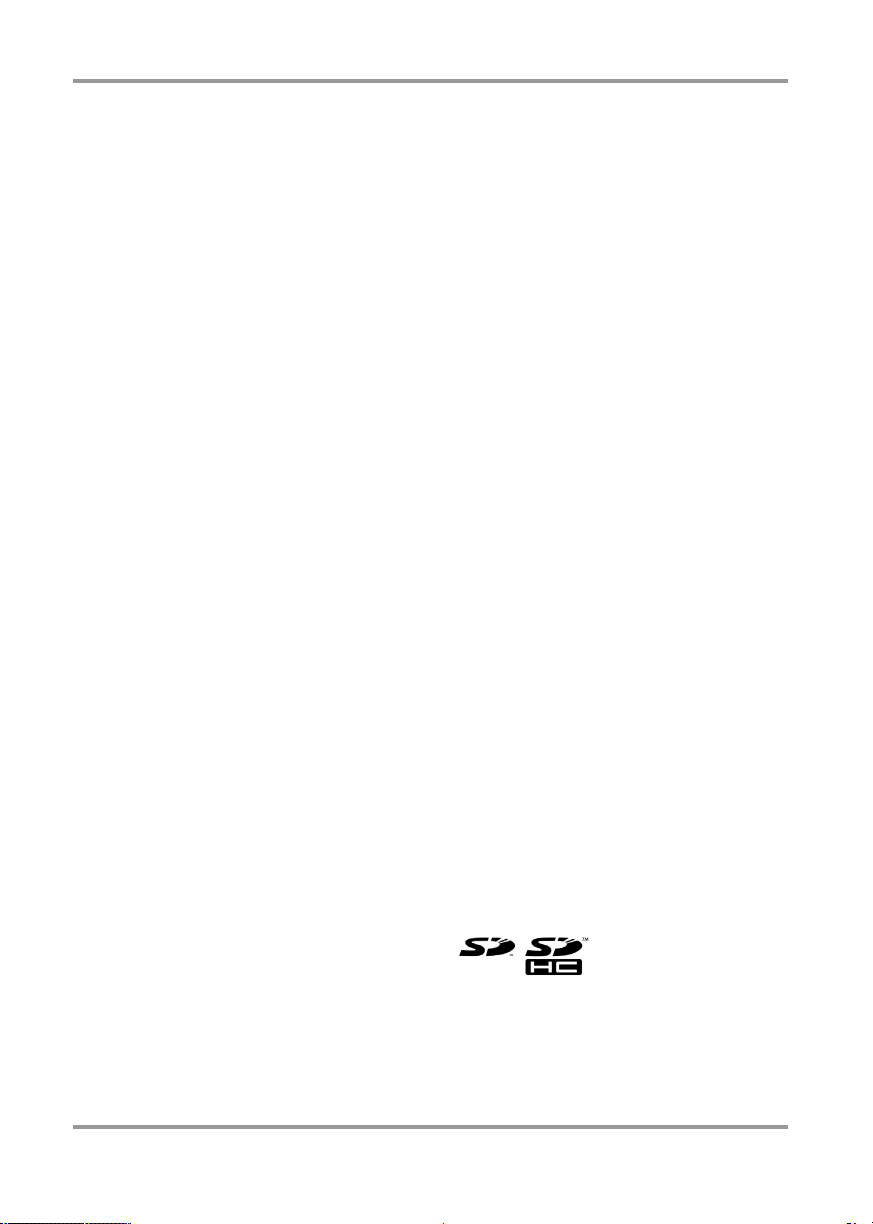
目次
楽器をチューニングする . . . ........63
クロマチ ック チュ ーナーを 利用 する . . . 63
ギター/ ベー ス専 用チュー ナー を利 用する
. ... .. .. .. ... .. .. ... .. .. .. ... .. .64
チューナ ーの 基準 ピッチを 変更 する . . . 66
メトロノーム機能を使う . . . ........67
メトロノ ーム /前 カウントのオン/オフ
を切り替 える . . . ...................67
メトロノ ーム /前 カウントのオプション
を利用す る . . . . .. .. ... .. .. .. ... .. .69
H2 をパソコンとつなぐ . . .........71
カードリ ーダ ーと して利用 する . . . . . . .71
オーディ オイ ンターフェースとして
利用する . . . ... .. .. ... .. .. .. ... .. .73
その他の機能 .. . . ................78
日付/時 刻を 設定する . . . ...........78
モニター 機能 を利 用する . . .... ... .. .79
外部マイ クに 電源 を供給す る
(ステレ オモ ードのみ ) . . . . . .........80
ディスプ レイ のコ ントラストを調節する
. ... .. .. .. ... .. .. ... .. .. .. ... .. .81
バックラ イト のオン/オフを設定する
. ... .. .. .. ... .. .. ... .. .. .. ... .. .82
電池の種 類を 指定する . . . ...........83
キーホー ルド 機能 を設定す る . . . . . . . . .84
システム ソフ トウ ェアを更 新する . . ...84
仕様 ...........................86
故障かな?と思われる前に . . . ......88
エラーメッセージ一覧表 ...........89
索引 ...........................90
4
・ Windows、Windows XPおよび Windows Vistaは、
Microsoft Corporationの登録商標です。
・ MacintoshおよびMacOS はAppleの登録商標です。
・SDロゴ、SDHCロゴは商標です。
・ MPEG Layer-3 オーディオ圧縮技術は、Fraunhofer
IIS社とSisvel社 よりライ セン スを 得ていま す。
・ 文中のその他の製品名、登録商標、会社名は、それぞ
れの会社に帰属します。
ZOOM H2
Page 5
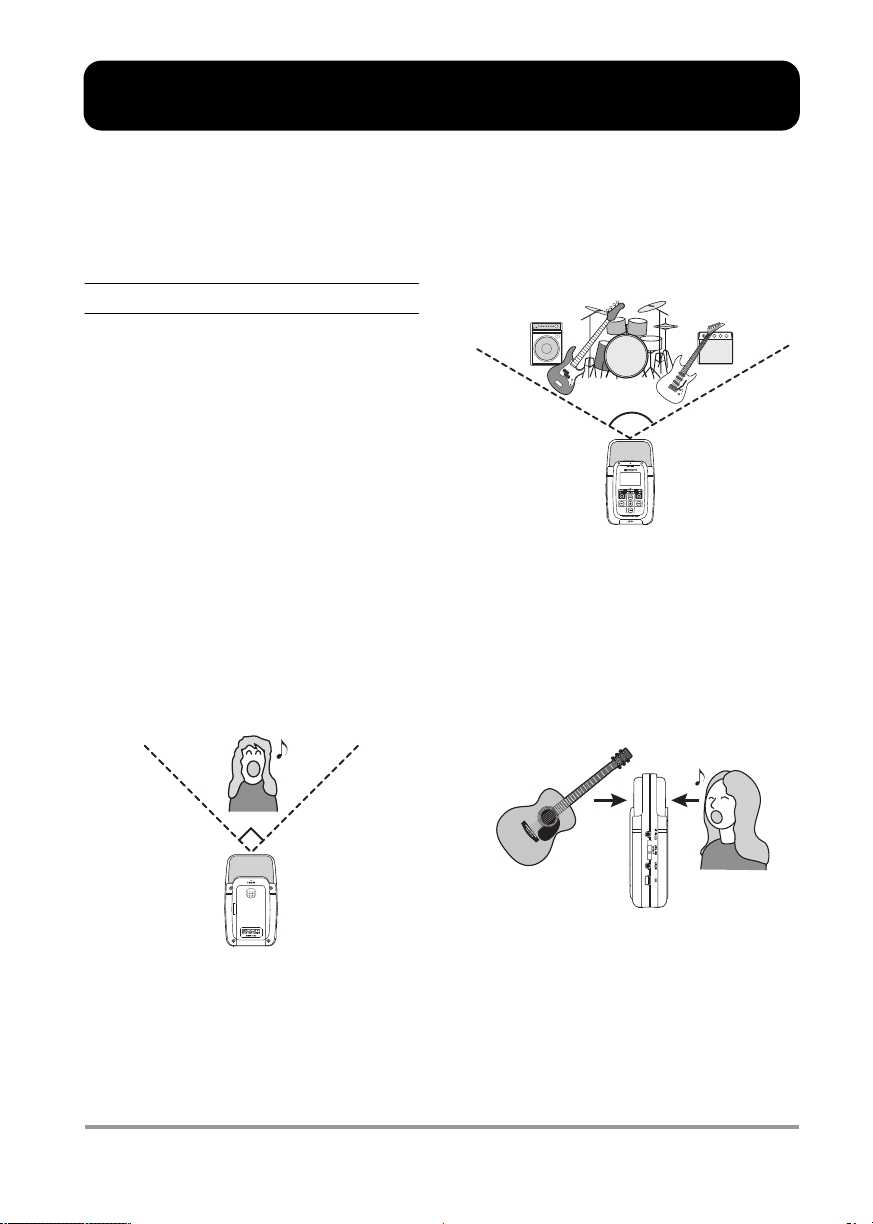
H2でできること
このたびは、ZOOM ハ ンディレコーダーH2(以 下H2と呼びます)をお買い上げいただ
きまして、ありがとうございます。H2 は、ステレオモード(2チャンネル録音)と 4 チ ャン
ネルモード(4チャンネル録音)という2種類の動作モード(録音方式)に対応したSD カー
ドレコーダーです。ここではH2の主要な機能を紹介します。
ステレオモードの録音(→P12、P18)
ステレオモードでは、内蔵マイク、外付け
マイク、CD プレーヤーなど外部機器からの
信号をステレオ(2 チャン ネル)録音できます。
■ 内蔵マイクを使った録音
H2 のフロントパネルまたはリアパネル方
向にある音源をステレオで録音できます。
収音角度は、フロント方向が90°、リア方
向が120°に固定されており、用途に応じ
て使い分けることができます。内蔵マイク
の録音には、次のような使用例があります。
● ソロボーカルや単体楽器の録音
余計な音を拾わないように、収音角度が
90°のフロント側から録音するといい
でしょう。
● 前後の音を同時に録音する
H2 を垂直に立てて、前後の音を 2 チャ
ンネル録音することも可能です。例えば、
2 人で向き合って対談するときや、カブ
りを避けるためにボーカルとギター奏者
が向き合って録音するときなどに利用で
きます。
120゜
H2
90゜
H2
● バンドのライブ録音やフィールドレコー
ディング
空気感も含めて録音できるように、収音
角度が120°のリア側から録音するとい
いでしょう。
ZOOM H2
H2
■ 外付けマイクを使った録音
[EXT MIC IN] 端子 に外 付 けマ イク を接 続し、
外付けマイクを音源に向けます。モノラル
仕様のマイクを接続した場合、Lch に の み
信号が録音されます。
5
Page 6
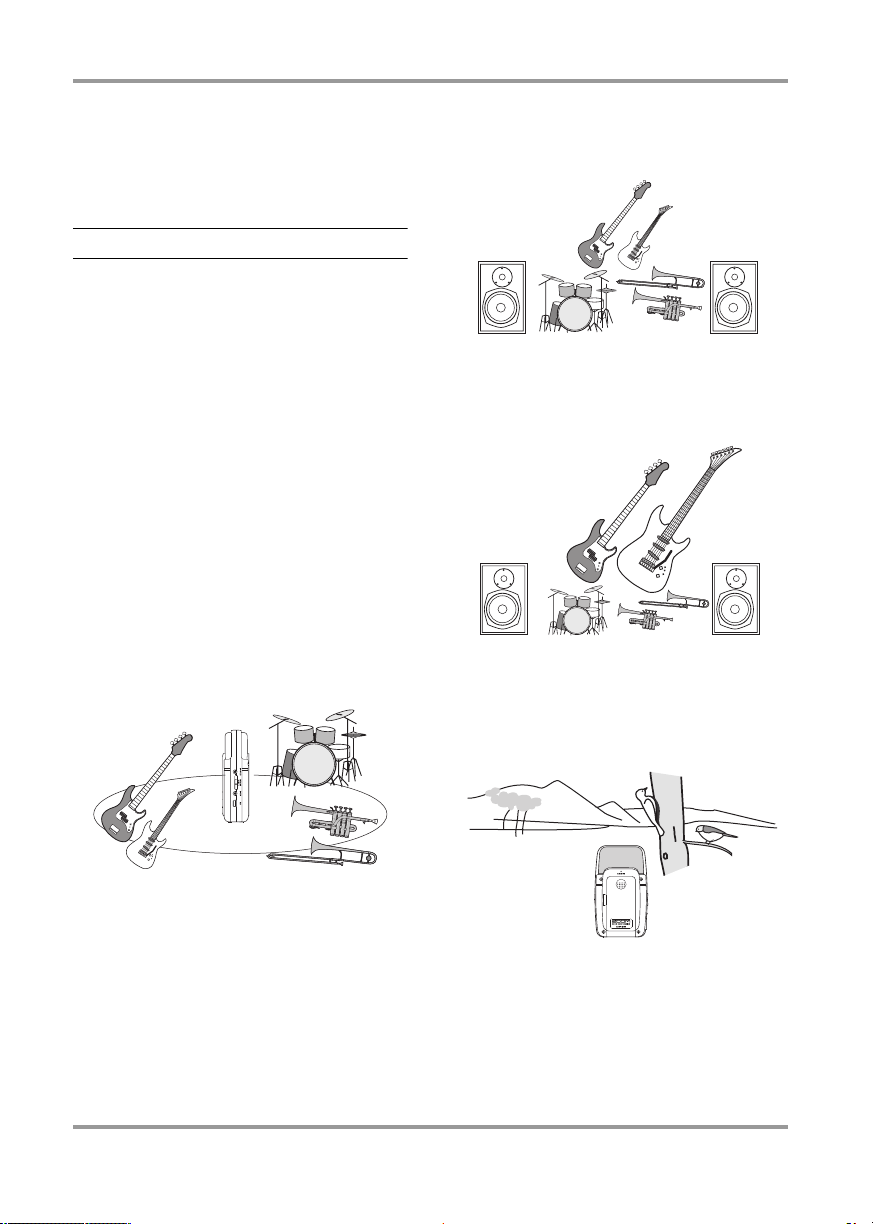
H2で できる こと
■ 外部機器の録音
[LINE IN] 端子にCDプレーヤーなどの外部
機器を接続し、外部機器からの信号をライ
ン録音できます。
4チャンネルモードの録音(→P27)
4 チャンネルモードは、内蔵マイクを使っ
てフロント/リア両方向のステレオ信号を
4チャンネルに録音するモードです。4チャ
ンネルに録音した内容は、録音後に前後左
右のバランスを調節してから、2 チャンネ
ル(ステレオ)にミックスして再生できます。
さらに、4 チャンネルモードで録音したオー
ディオファイルをサラウンドエンコーダー
の素材として利用すれば、家庭用のサラウ
ンドシステムで再生できる5.1ch サラウン
ドオーディオを作成することも可能です。
■ バンドのリハーサルを録音する
バンドのメンバーが向き合ってリハーサル
を行う場合は、H2 をバンドの中心に設置す
ることで、フロント/リアの両方向からの
音源を録音できます。
4 チャンネルに録音した内容は 2 チャンネ
ル(ステレオ)にミックスして再生します。
前後左右のバランスを後から変更すること
も可能です。
■ フィールドレコーディングに使用する
H2 を垂直に立て、フロントパネルを主要な
音源に向けます。
6
H2
H2
ZOOM H2
Page 7
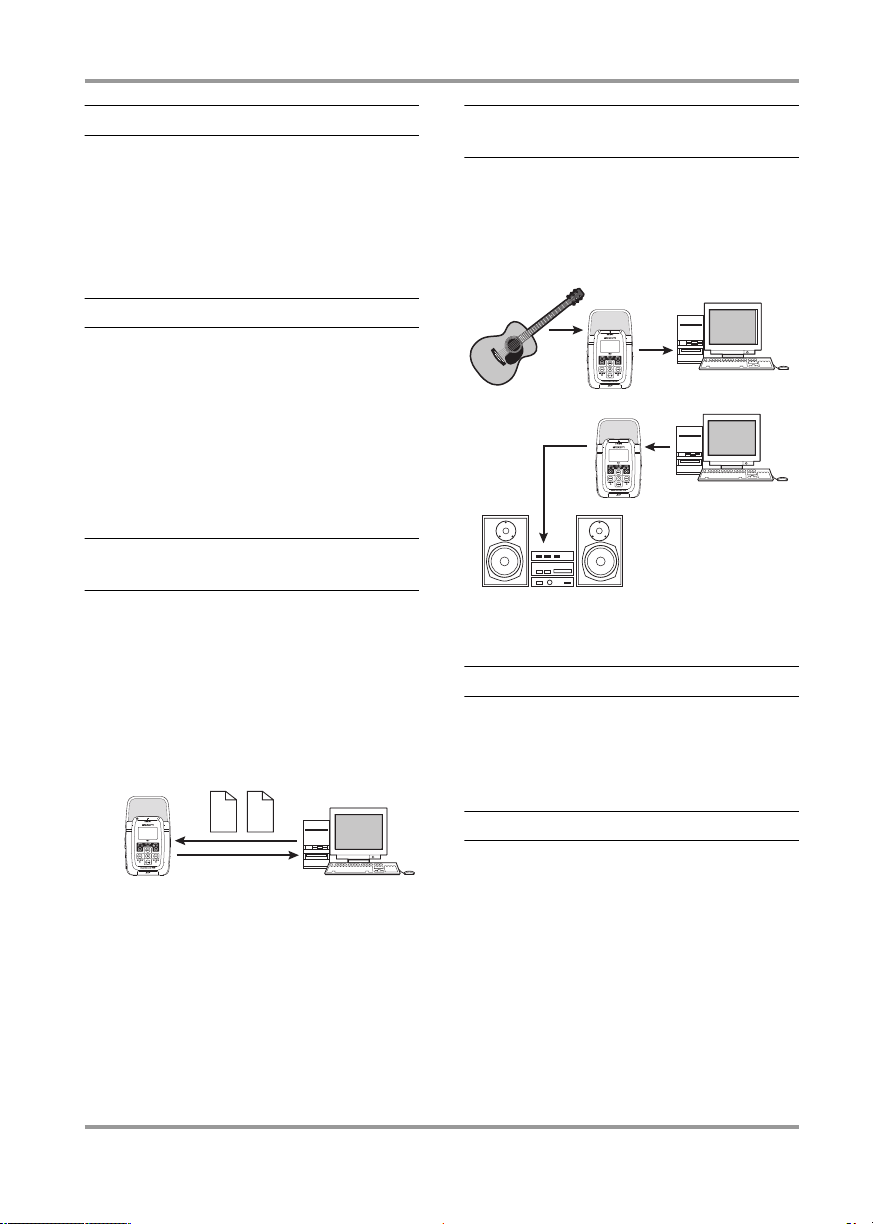
H2 ででき ること
メトロノーム機能(→P67)
H2 に内蔵されたメトロノーム機能を、録音
中のガイドリズムとして利用できます。再
生時にはメトロノーム音をオフにしたり、
録音開始前に前カウントを鳴らすことも可
能です。
チューナー機能(→P63)
H2 に内蔵されたチューナー機能を利用す
れば、楽器 のチ ューニ ング が行 えま す。チュー
ナーモード(チューニングの種類)として、
す べての 楽器に 使用 できる クロマ チック
チューナー以外に、ギターやベースの標準
的なチューニング、ギターの変則チューニ
ングも選択できます。
パソコンとH2の間でオーディオファイ
ルをやり取りする(→P71)
H2 で録音したオーディオファイルをパソ
コンにコピーして、波形編集ソフトで編集
したり、オーディオCD に焼いたりできま
す。また、パソ コンで編集したオーディオ
ファイルをH2 にコピーして再生すること
も可能です。
オーディオファイル
オーディオインターフェースとして利
用する(→P73)
H2をパソコンのオーディオインターフェー
スとして利用し、H2 の入力信号をパソコン
に直接録音したり、パソコンの出力信号を
H2 から再生できます。
録音
再生
モニターシステム
ファイルの操作(→P47)
SD カード上に保存されているオーディオ
ファイルを、必要に応じて削除したり、2つ
に分割したり、各種情報を調べた りで きます。
ZOOM H2
SDカードの操作(→P60)
H2 内部のSDカードを初期化したり、録音
可能な残り時間を調べたりできます。
7
Page 8
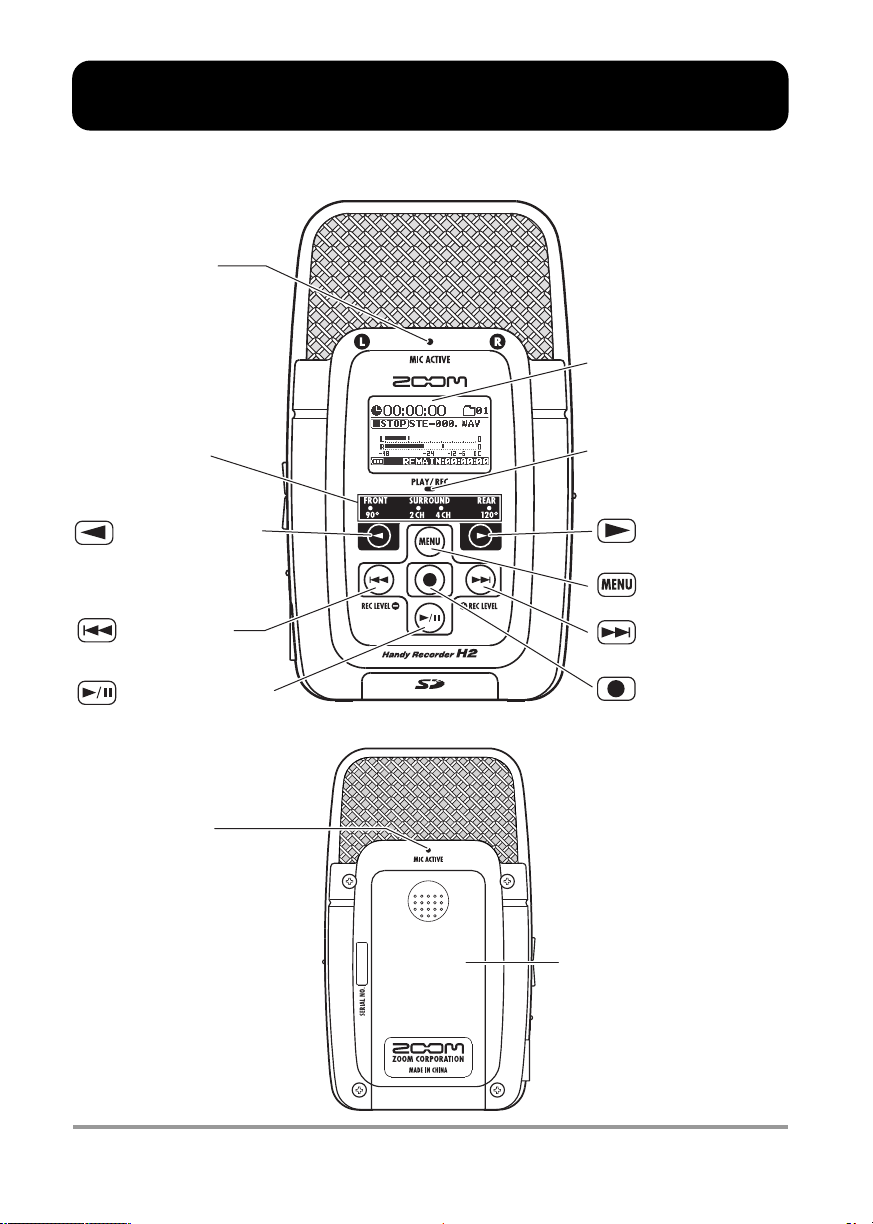
フロントパネル
[MICACTIVE]
インジケ ーター
※フロント方向のマイクに
入力される信号が歪んだ
場合は、点滅します。
各部の名称
ディスプレイ
マイクパターン
インジケ ーター
(マイクパターン)
キー
(REW)キー
(PLAY/PAUSE)
キー
リアパネ ル
[MICACTIVE]
インジケ ーター
※リア方 向 のマイクに 入力され
る信号が歪んだ場合は、点滅
します 。
[PLAY/REC]
インジケ ーター
(マイクパターン)
キー
(MENU)キー
(FF)キー
(REC)キー
電池カバー
8
ZOOM H2
Page 9
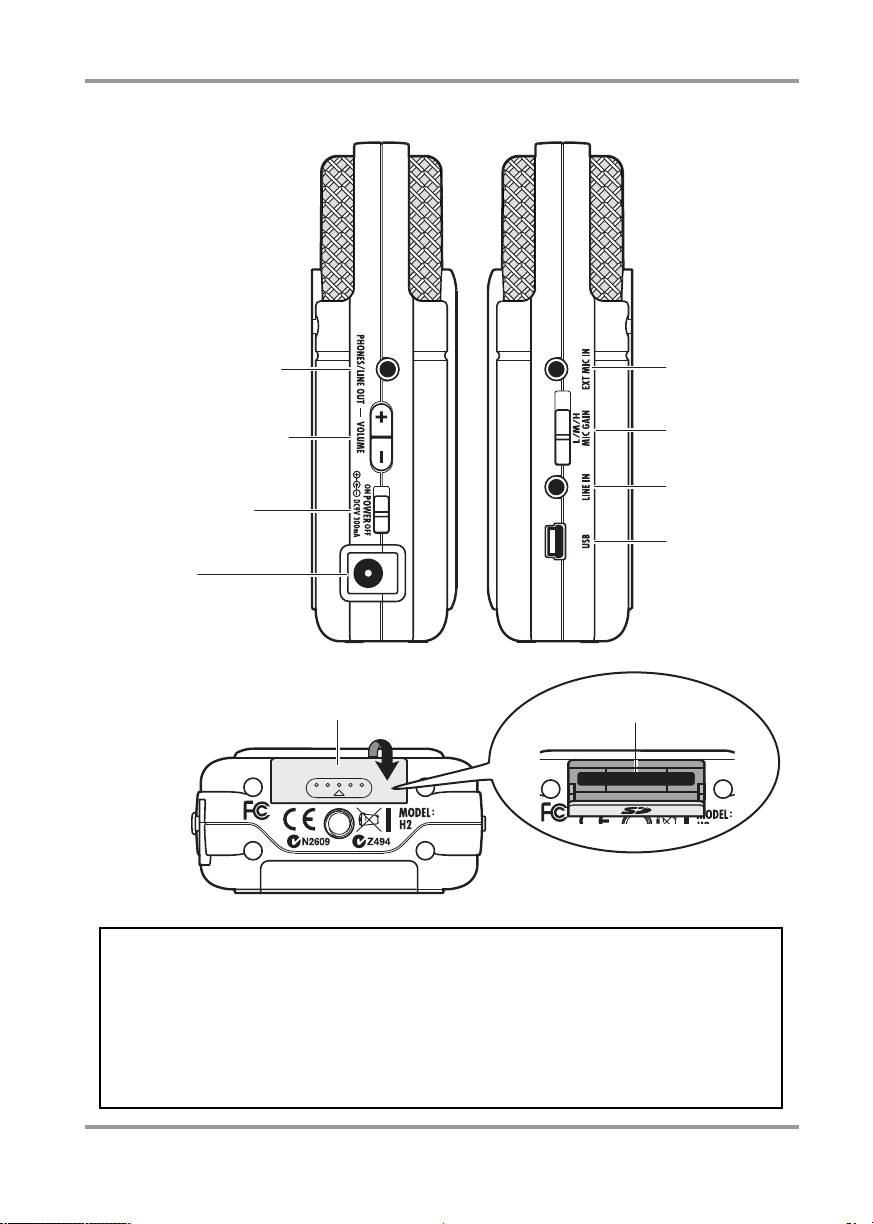
各部 の名称
左サイドパネル
[PHONES/LINEOUT]
端子
VOLUME[+]/[−]キー
[POWER]スイッチ
[DC9V]端子
ボト ム パ ネ ル
[SDCARD]スロットカバー
右サイドパネル
[EXTMICIN]
端子
[MICGAIN]
スイッチ
[LINEIN]端子
[USB]端子
[SDCARD]スロット
開ける
【内蔵時計の日付/時刻の設定について】
H2 には、ファイルに録音日時を記録するための時計が内蔵されており、初めてH2の
電源を入れたときに日付/時刻を設定するように求めるメッセージが表示されます。
日付/時刻を設定する(→ P78)の 手 順に従って、日時を入力してください。
この操作を省略すると、時計が規定値の日時(2007/01/01)に 設 定されますので、
ご注意ください。
ZOOM H2
9
Page 10
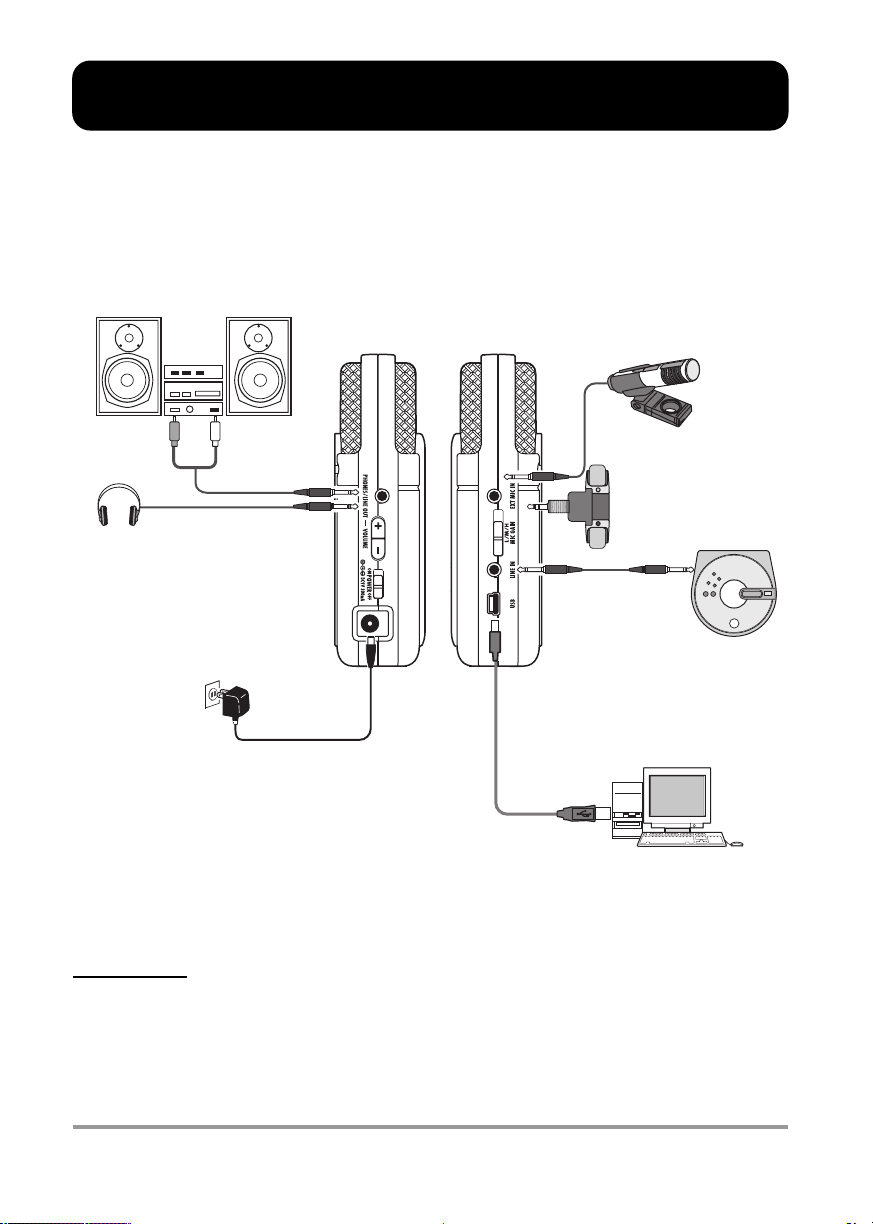
接続
下の図を参考に、マイクやオーディオ機器などを接続してください。
H2の出力をステレオのオーディオシステムでモニター
したいときは、[PHONES/LINE OUT]端子(ステレオ
ミニ)にY字ケーブルを接続し、VOLUME[+]/[−]キー
を使って音量を調節します。
モニターシステム
H2
左サイドパネルH2右サイドパネル
ヘッドフォン
H2の出力をヘッドフォンでモニタ
ーした いときは、ヘッドフォンを
[PHONES/LINE OUT]端子(ス
テレオ ミニ )に接続し、VOLUME
[+]/ [−]キーを使って音量を調節
します。
ACアダプター
外部マイクを使用するときは、[EXT MIC IN]
端子(ステレオミニ)を使用します。プラグイ
ンパワー対応マイクも使用 できます(P80)。
CDプレーヤーなどの出力信号を録
音するときは、[LINEIN]端子(ステ
レオミニ)に、ステレオミニ端子で
接続します。
ステレオマイク
プラグインパワー対応の
ステレオマイク
CDプレーヤー
ACアダプターを使って電源を供 給すると
きは、必ず付属のACアダプターをご使用く
ださい。他のACアダプターをご使用になり
ますと、故障の原因になりますので、ご注 意
くださ い。
H2の[USB]端子(miniUSB)をパソコンと接続すれば、H2
をパソコンのオーディオインターフェースとして利用したり、
H2内部のSDカードに録音されたオーディオファイルをパソ
コンに転送したりできます。
NOTE
・内蔵マイクを利用したいときは、[EXT MIC IN] 端子および [LINE IN] 端
子に接続 された 機器をす べて外 しておい てくだ さい。これら の端子 に
機器が接 続されて いる場合、内蔵マイク は無効と なります。
・[LINE IN]端子と [EXT MIC IN] 端子の両方に機器が接続されている場合
は、[LINE IN] 端子 が優先さ れます。
10
パソコン
ZOOM H2
Page 11
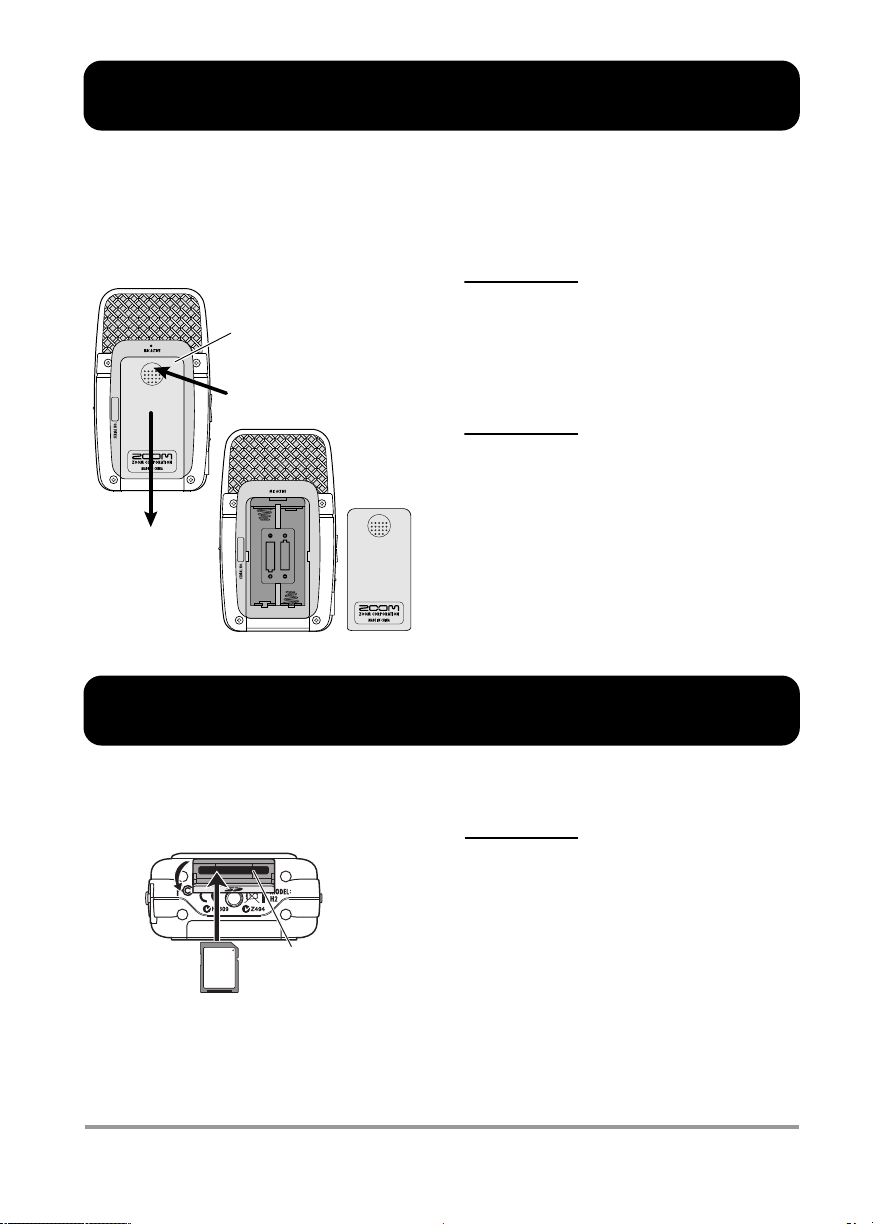
電池で使う
SD
H2 を乾電池でご使用になるときは、次の手順に従って別売の乾電池を挿入してください。
..
1111..
電池カバーを開けてください。
H2リアパネル
..
2222..
電池ケースに単 3 乾電池× 2 本を装
着してください。
HINT
電池カバー
①少しくぼんでいる部分を
押し込む
アルカ リ/ オキ シラ イド電 池ま たは ニッ ケル水
素蓄 電 池を ご 使用 く だ さい。
..
3333..
電池カバーを閉めてください。
NOTE
・本 機を 乾 電池 でご 使 用に なる 場 合、乾電 池が
消耗するとディスプレイにLow Battery!
と表示されます。この表示が出たらすぐに電
②そのまま下へ
すべらせる
源を切り、新しい乾電池に交換してください。
・乾 電池 で ご使 用に な る場 合、電源 が 入っ た状
態で電池カバーを開けるこ とは おや めく ださ
い。電 源が 強 制 的に オ フに な り、デー タ が破
損するおそれがあります。
SDカードについて
H2 を使用するには、記録用メディアとしてSDカードが必要です。H2 の電源を 入れ る前 に、次の図の
ように[SD CARD] スロットにSDカードを挿入してください。
カバーを開ける
SDカード
カードを挿入するときは、スロットの奥までしっ
かりと押し込んでください。カードを取り出すと
きは、一度カードをスロットの奥に軽く押してか
ら、引き抜い てく ださい。
H2ボトムパネル
[SDCARD]スロット
ZOOM H2
NOTE
・ 挿入方向やSD カードの表裏を間違えると、奥ま
で挿 入 でき ま せん。
・ 電源を入れたままSD カードの抜き差しをするこ
とは、絶 対におやめください。デー タが破損
する 恐 れが あ りま す。
・ 市販のSD カードは、16MB 〜 2GBのSD カード
また は4GBのSD HC カー ド が 使用 で きま す。
・SD カードが挿入されていないときに、SD カー
ドが 必要な操作を行うとNo Cardと 表 示
され ま す。
11
Page 12
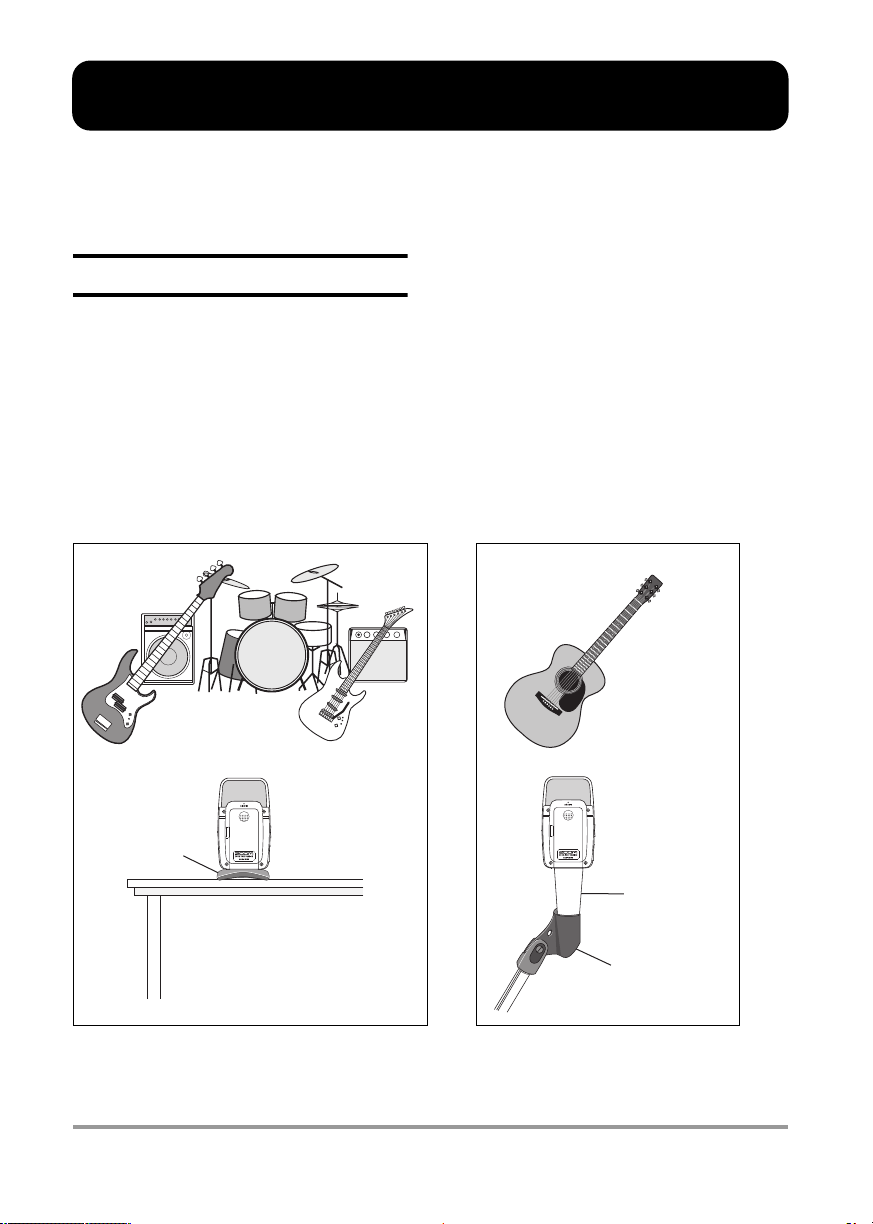
まず録音してみよう
ここでは、H2 を使ってすぐに録音してみたいという方のために、内蔵マイクを使ったステ
レオモード(2チャンネル)の録音方法について説明します。
H2 はデスクトップスタンド(付属品)を取
設置
録音したい音源に合わせて、H2 を設置しま
す。H2 の内蔵マイクは、フロントまたはリ
アのどちらの方向からも音を拾うことがで
きますが、それぞれ収音角度が異なります
(フロント=90°、リア=120°)。ここで
は、フロント側を音源に向けて設置してみ
ましょう。
り付けて平らなテーブルなどの上に置くか、
マイククリップアダプター(付属品)を取
り付けて、マイクスタンドのホルダー部分
に差し込んで設置してください。
単体楽器
12
デスクトップ
スタンド
複数の楽器
H2
H2
マイククリップ
アダプター
マイクスタンド
ZOOM H2
Page 13
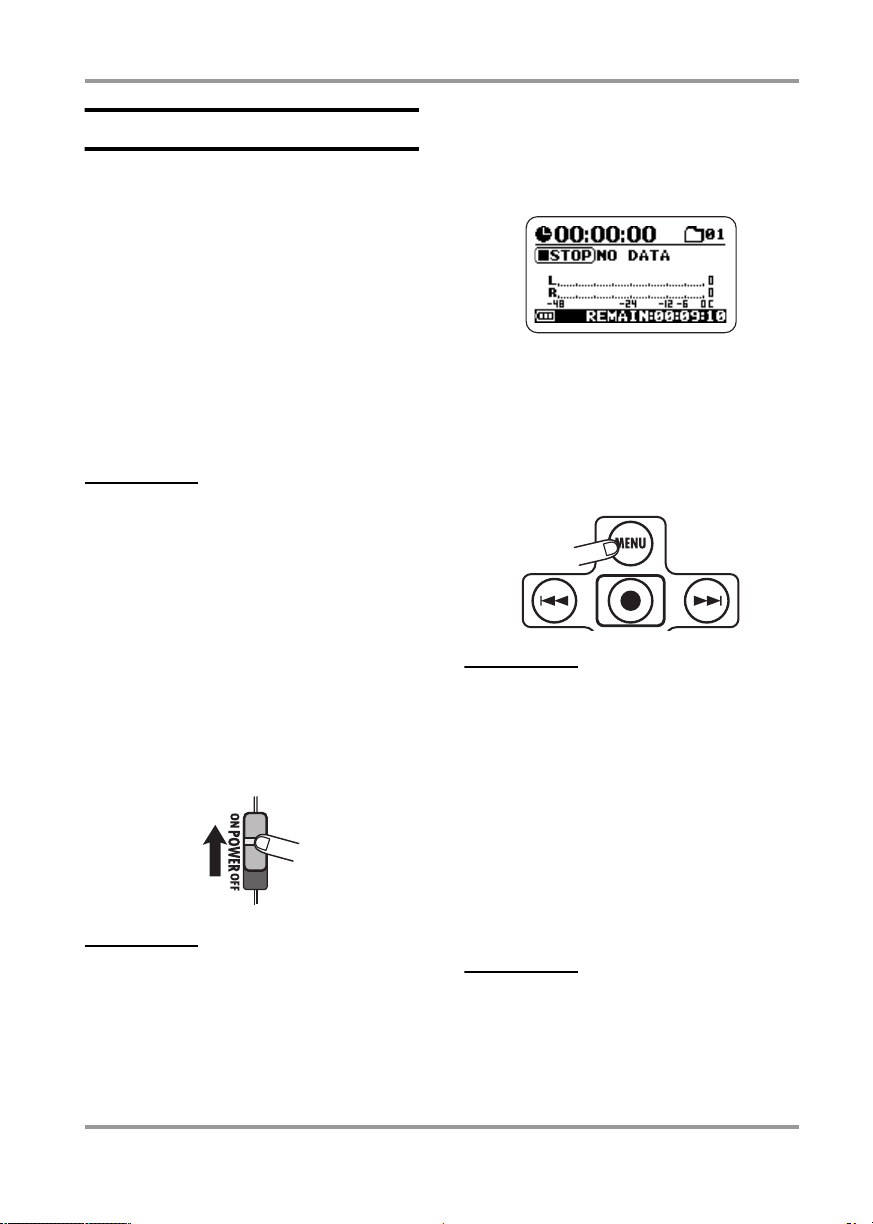
電源を入れる
キー/
2
を合わせ、
まず録 音して みよう
(FF)キーを使ってYES にカ ー ソル
(REC)キー を 押し てください。
5
H2 の電源を入れるときは、次の手順で操作
します。
..
1111..
SDカードをH2に挿入します。
H2の電源がオフになっていることを確
認し、[SD CARD] スロットに SD カー
ドを挿入してください(→P11)。
また、H2 の [PHONES/LINE OUT] 端子
にモニターシステムまたはヘッドフォ
ンが接続されていることを確認してく
ださい。
HINT
外部 の モニ タ ーシ ス テム を 使 用す る とき は、最
初に モ ニタ ー シス テ ムの ボ リ ュー ム を絞 り、電
源を 切 って お いて く だ さい。
..
2222..
H2→モニターシステムの順に、電源
を入れます。
H2 の電 源 を入れるには、[POWER]スイ
ッチをオンに切り替えてください。次
にモニターシステムの電源を入れ、ボ
リュームを適切な位置まで上げてくだ
さい。
H2が起動すると、次の画面が現れます。
この画面は、H2で行うさまざまな操作
の出発点となるトップ画面です。別
の 画面が 表示さ れてい るとき は、
(MENU)キーを繰り返し押して、上記
の画面を表示させてください。
HINT
トッ プ 画面 に は、現在選ばれているモードに応
じて、ステ レ オモ ー ドの トップ画面と4チャン
ネル モ ード の トッ プ 画 面の 2 種類 が あり、表示
内容 が 若干 異 なり ま す。
4
NOTE
・起動時にNo Cardと表示される場合は、SD
カードを検出できていません。SD カ ー ドが
正しく挿入されているかご確認ください。
・起動時にFormat Card?と表示される場合
は、H2で 初期 化 して いな いカ ー ドが 挿入 され
ています。初期化を実行するには、
3
ZOOM H2
なお、H2 にはファイルに録音日時を記録す
るための時計が内蔵されており、初めてH2
の電源を入れたときに日付/時刻を設定す
るように求めるメッセージが表示されます。
日付/時刻を設定する(→ P78)の手 順
に従って、日時を入力してください。
NOTE
上記 の 操作 を 省略 す ると、すべてのファイルに
規定 値 の 日 時(2007/01/01)が記録されま
すの で、ご 注意 く ださ い。
(REW)
13
Page 14
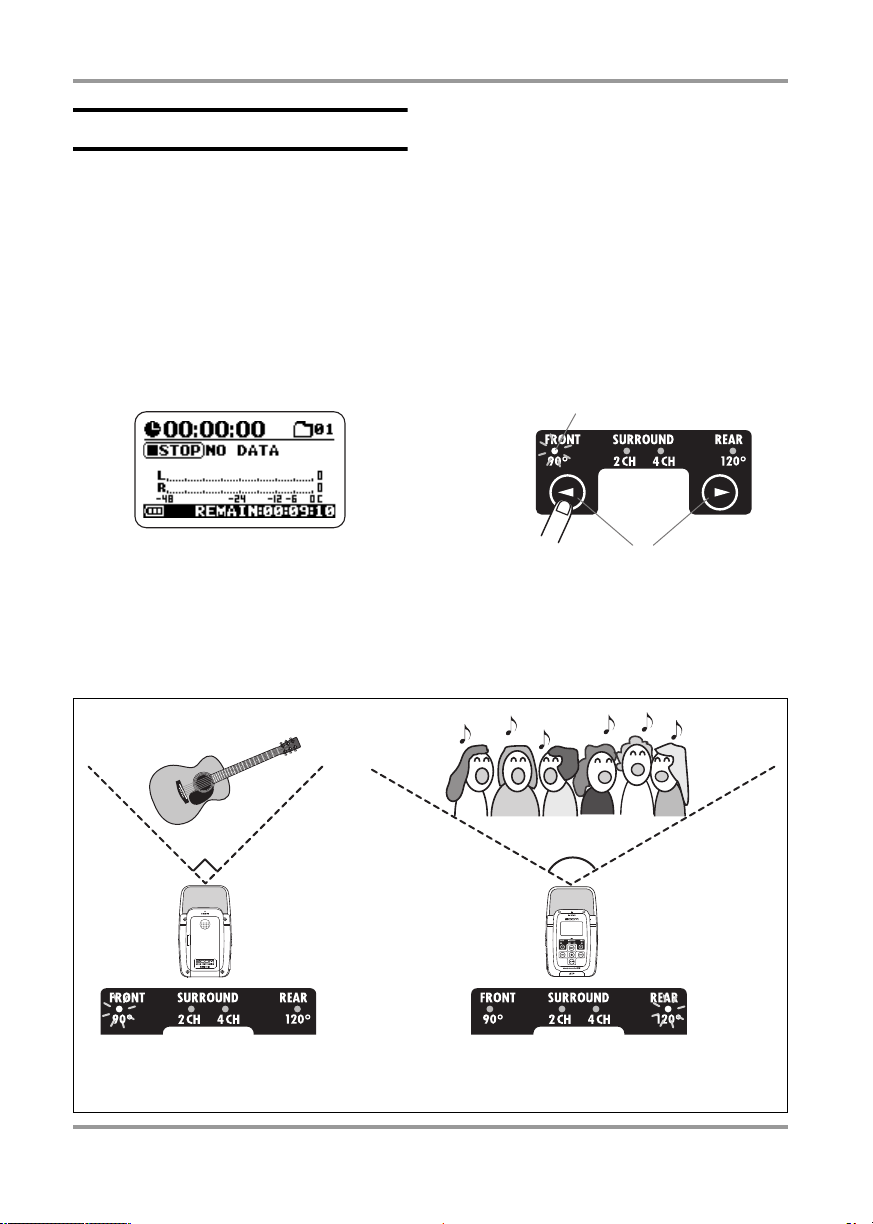
まず録 音して みよう
動作モードを選ぶ
H2 では、ステレオモード(2チャンネル録
音)と4チャンネルモード(4チャンネル録
音)という2種類の動作モードが利 用できます。
ここでは、動作モードとしてステレオモード
を選択します。
..
1111..
トップ画面が表示されていること
を確認します。
..
2222..
マイクパターンを選択します。
マイクパターンとは、フロント/リ
アのどちらの方向を、どんな角度で収
音するのかを決める要素です。マイク
パターンを切り替えると、自動的にそ
のパターンに対応する動作モードが選
ばれます。
マイクパターンを切り替えるには、マ
イクパターンキーを押します。現在選
ばれているパターンは、マイクパター
ンインジケーターで確認できます。
マイクパターンインジケーター
点灯
別の画面が表示されているときは、トッ
プ画面が表示されるまで、 4(MENU)
キーを繰り返し押してください。
90゜
H2
FRONT90
(フロント方向の90°の角度に含まれる音源を
ステレオ録音します)
マイクパターンキ ー
音源の横幅や音源との距離に応じて、FRONT
90(フロント方向の 90°の角度をステレ
オ録音する)またはREAR120(リア方向の
120゜
H2
REAR120
(リア方向の 120°の角度に含まれる音源を
ステレオ録音します)
14
ZOOM H2
Page 15
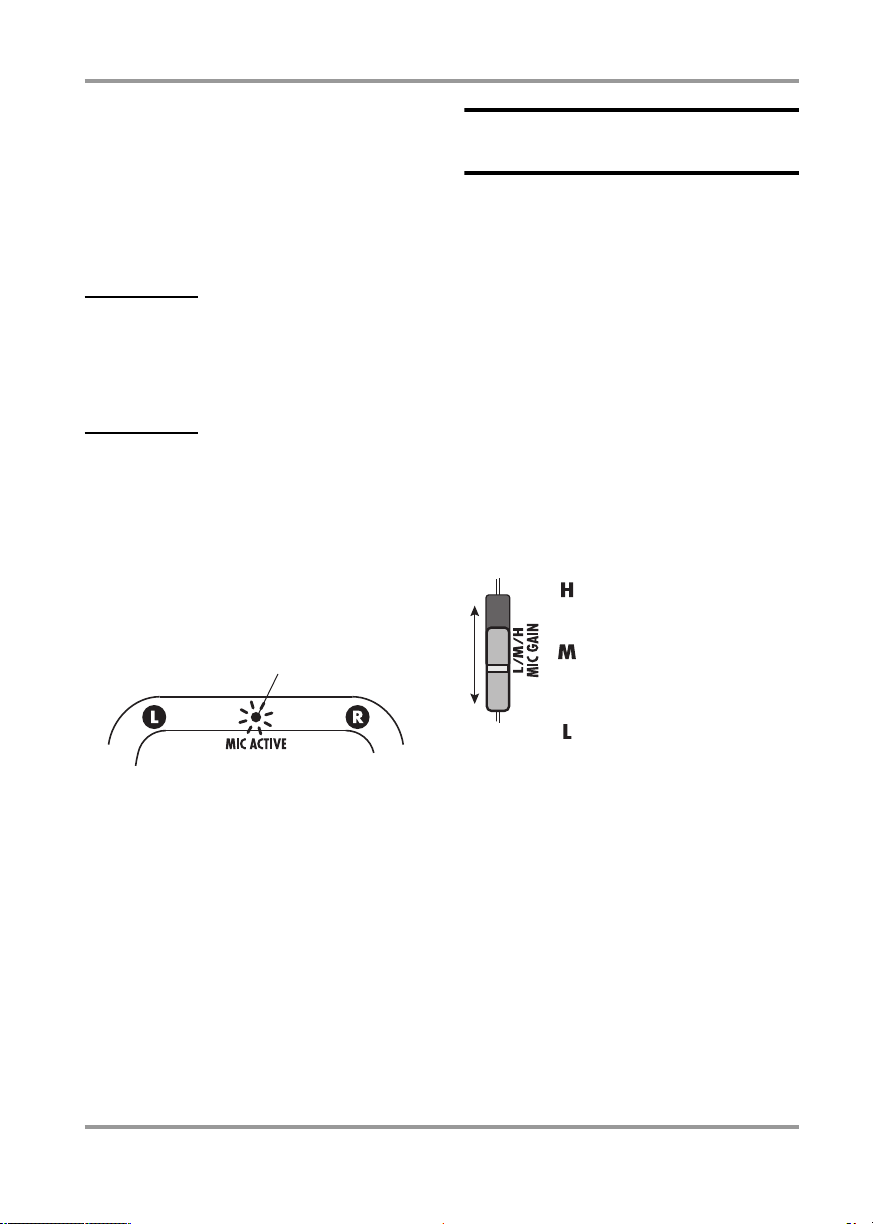
120°の角度をステレオ録音する)のイン
ジケーターを点灯させてください(マイク
パターンについての詳しい説明はP21)。
まず録 音して みよう
入力感度/録音レベルを設定す
る
上記2つのマイクパターンを選んだときは、
自動的に動作モードとしてステレオモード
(2 チャンネル録音)が選ばれます。
NOTE
H2 が 再生、録 音、録 音 待機 状 態の と き、ま た、
[EXT MIC IN]端子や[LINE IN] 端 子 に機 器 が接
続さ れ てい る とき は、マイ ク パタ ー ンの 変 更が
でき ま せん。
HINT
・フ ロ ン トパ ネル とリア パネ ルに ある
[MIC ACTIVE] インジケーターの点灯で、現
在どちら側を向いたマイク が有 効な のか を確
認できます。
・フ ロン トま たは リ ア方 向からマイクに入力さ
れる信号が大き過ぎて歪んでしまう場合、対
応する[MIC ACTIVE]インジケーターが点滅
します。
[MICACTIVE]インジケーター
点灯
H2フロントパネル
入力信号を適切なレベルで録音するには、
入力感度と録音レベルを正しく調節する必
要があります。
..
1111..
内蔵マイクの入力感度を調節します。
入力感度の調節とは、内蔵 マイ クや[EXT
MIC IN] 端子から入力される信号を、ノ
イズや歪みのない状態でH2に取り込め
るように、入力部分の増幅量を調節す
る操作です。
内蔵マイクの入力感度を調節するには、
右サイドパネルの[MIC GAIN] ス イ ッチ
を用途に合わせて設定してください。
[MICGAIN]スイッチ
音源が遠くにあるときや、小さい音
を録音したいときに利用します。
アコー スティック ギター な ど 音 量 の
小さい楽器を録音するときに利用
します。
音源が近くにあるとき、またはバン
ド演奏など大きい音を録音するとき
に利用します。
ZOOM H2
[MIC GAIN] ス イッチを切り替えると、
ディスプレイに新しく選ばれた設定を
表す文字(例えばMIC GAIN LOWな
ど)が、約2 秒 間表示されます。
なお、[MIC GAIN] スイッチは、音量が
最大のときでも、フロントパネル/リ
アパネルの[MIC ACTIVE] イ ンジケー
ターが点滅しないような位置に設定し
てください。音を鳴らしたときに対応
する[MIC ACTIVE] イ ンジ ケ ータ ー が点
滅する場合、音が歪んで入力されてし
まいます。
15
Page 16
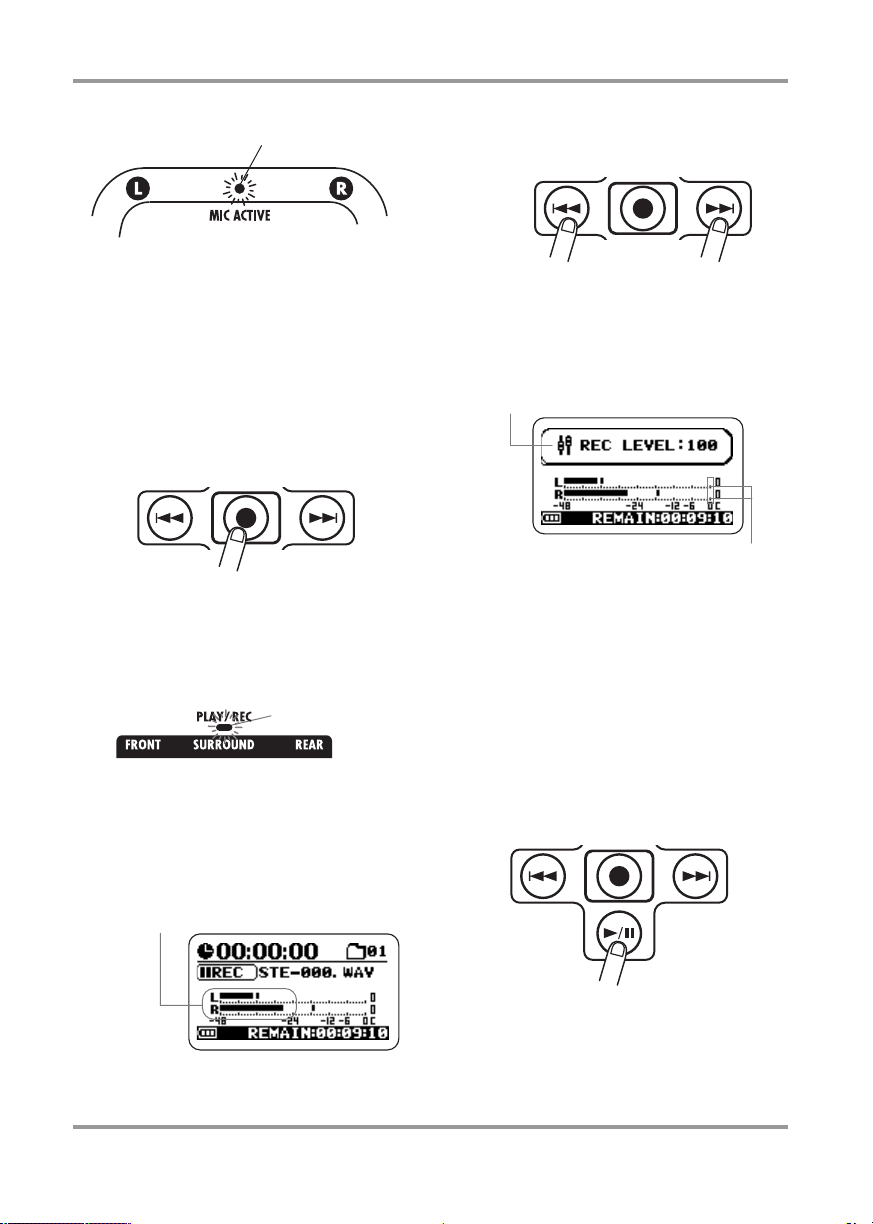
まず録 音して みよう
..
2222..
H2を録音待機状態にして、録音レベ
[MICACTIVE]インジケーター
点滅
H2フロントパネル
ルを調節します。
録音レベルの調節とは、SD カードに録
音される信号のレベルを増減する操作
です。これを行うには、ステレオモード
のトップ画面が表示されていることを
確認し、 5(REC)キーを押してください。
録音レベルを調節するには、 3(REW)
/ 2(FF)キーを使用します。
どちらか一方のキーを1回押すと、ディ
スプレイに現在の録音レベルの値が表
示されます。
録音レベルの値
0(dB)
これでH2が録音待機状態になり、フロ
ントパネルの[PLAY/REC] インジケー
ターが赤く点滅します。
点滅
このとき、入力信号のレベルがディス
プレイ上のメーターに表示され、
[PHONE/LINE OUT]端 子 から モ ニタ ー
できます。
入力信号のレベル
[PLAY/REC]
インジ ケ ータ ー
16
続けてキーを操作すると、録音レベル
の値が変化します。最大音量で音を鳴
らしても、メーターが0(dB)の位置に
到達しない範囲で、なるべく高い値に
設定してください(設 定範 囲:0〜 127)。
..
3333..
録音待機状態を解除します。
録音待機状態を解除するには、
(PLAY/PAUSE)キーを押して ください。
ZOOM H2
1
Page 17
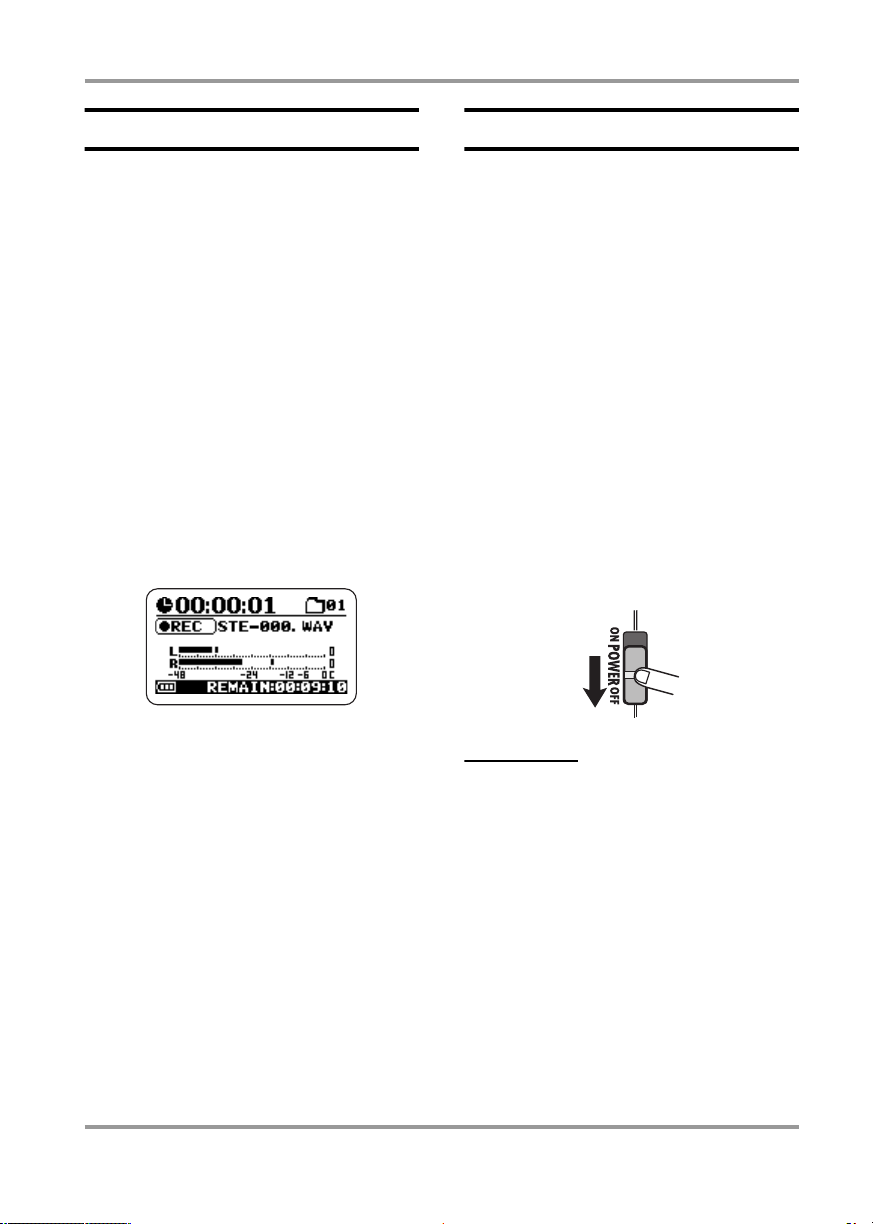
まず録 音して みよう
録音する/再生する
H2 で録音/再生を行うには、次のように操
作します。
..
1111..
H2を録音待機状態にします。
ディスプレイにステレオモードのトッ
プ画面を表示させ、 5(REC)キ ーを
押してH2を録音待機状態にしてくださ
い。
..
2222..
録音を開始します。
もう1回 5(REC)キーを押してくだ
さい。フロントパネルの[PLAY/REC]
インジケーターが赤く点灯して録音が
始まり、ディスプレイのカウンターが
進行していきます。
電源を切る
H2 の電源を切るときは、次の手順で操作し
ます。
..
1111..
モニターシステムのボリュームを
下げます。
..
2222..
モニターシステム→ H2 の順で電源
を切ります。
電源をオフにするには、まずモニター
システムの電源を切ってから、H2 の
[POWER]スイッチをオフに切り替えて
ください。
ディスプレイにGoodBye See You!
と表示され、H2の電源がオフになりま
す。このとき、操作中の各種情報が自動
的にSDカードに保存されます。
..
3333..
録音を終了します。
録音を終了するには、 5(REC)キー
を押してください。[PLAY/REC] イ ン
ジケーターが消灯します。録音を終了
すると、カウンターが先頭に戻り、先頭
から再生可能になります。
..
4444..
録音内容を確認します。
録音した内容を再生するには、
(PLAY/PAUSE)キ ー を押 しま す。再
生中は、[PLAY/REC] インジケーター
が緑色に点灯します。もう1 回
(PLAY/PAUSE)キ ー を押 すと、再 生
が止まります。
ZOOM H2
NOTE
H2 の 電源 の オン /オフを切り替えるには、必
ず[POWER] ス イッ チ を ご使 用 くだ さ い。電源
が入 っ たま ま でACア ダプ タ ーを 抜 き差 し する
こと は 絶対 に お止 め く ださ い。デ ータ が 破損
する こ とが あ りま す。
1
1
17
Page 18
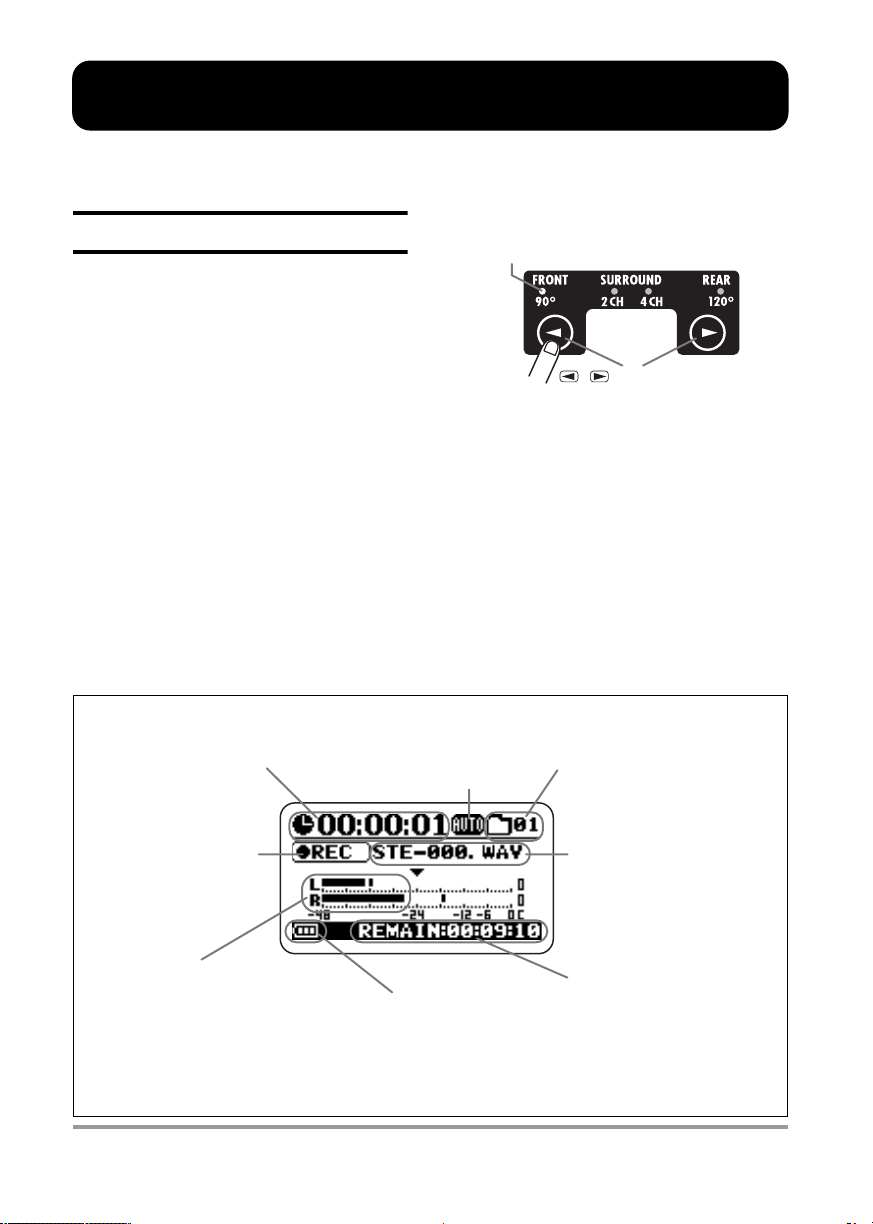
ステレオモードの録音
ここでは、ステレオモードの録音方法について説明します。
ステレオモードについて
ステレオモードは、内蔵マイク、外付けマ
イク、CD プレーヤーなど外部機器からの信
号をステレオ(2チャンネル)録音するため
のモードです。H2 をステレオモードにする
には、次のように操作します。
● 内蔵マイクからの信号を録音する場合
マイクパターン(録音する方向や収音角
度の組み合わせ)として、SURROUND
4CH 以外のパターンを選 びます(マイ
クパターンについての詳細は→P21)。
これを行うには、フロントパネルの 7/
6
(マイクパターン)キーを使って、
SURROUND 4CH 以外のマイクパター
ンインジケーターを点灯させます。
カウンター
現在のファイルの再生時間、
または録音時間を時間/分/
秒単位で表示します。
レコーダーの 状態
現在のレコーダーの状態
を表示します。再生、一時
停止、停止、録音待機、録
音の5種類の状態に対応
するマークが示されます。
レベルメーター
現在の入力レベル/出力レベルを表示します。
メーター の右端には、信号がクリップしたと
き(音が割れたとき)に点灯するクリップメー
ターがあります。再生中または録音中に信号
がクリップすると、再生/録音が終了するま
でクリップメーターが点灯し続けます。
各種オプション機能のアイコン
リピート再 生 や オ ートレコ ード
機能が有効なときに、そのアイ
コンを表示します。
電池の残量
電池の残量を表示します。
選択されているマイク パタ ーン
のインジケーターが点灯
/(マイクパターン)キー
● 外付けマイクまたは外部機器からの信号
を録音する場合
[EXT MIC IN] 端子または[LINE IN] 端子
に外部機器を接続します。これらの端子
のいずれか一方でもケーブルが接続され
ていれば、内蔵マイクが無効になります。
下の図は、ステレオモードのトップ画面で
す。この画面に は、以下の情報 が表示され ます。
フォル ダ番号
録音したファイルの保存先として
選択されているフォルダ(階層)の
番号を表示します(01〜10)。
ファイル 名
通常は再生の対象として選ば
れているファイルの名前を表示
します。また、録音待機中およ
び録音中には、録音の対象とな
るファイルの名 前を表示します。
録音可能な残り時間
現在選択されている録音モード(フ
ァイル フォーマット、量子化ビット
数、サンプリング周波数)で、録
音可能な残り時間を表示します。
18
ZOOM H2
Page 19
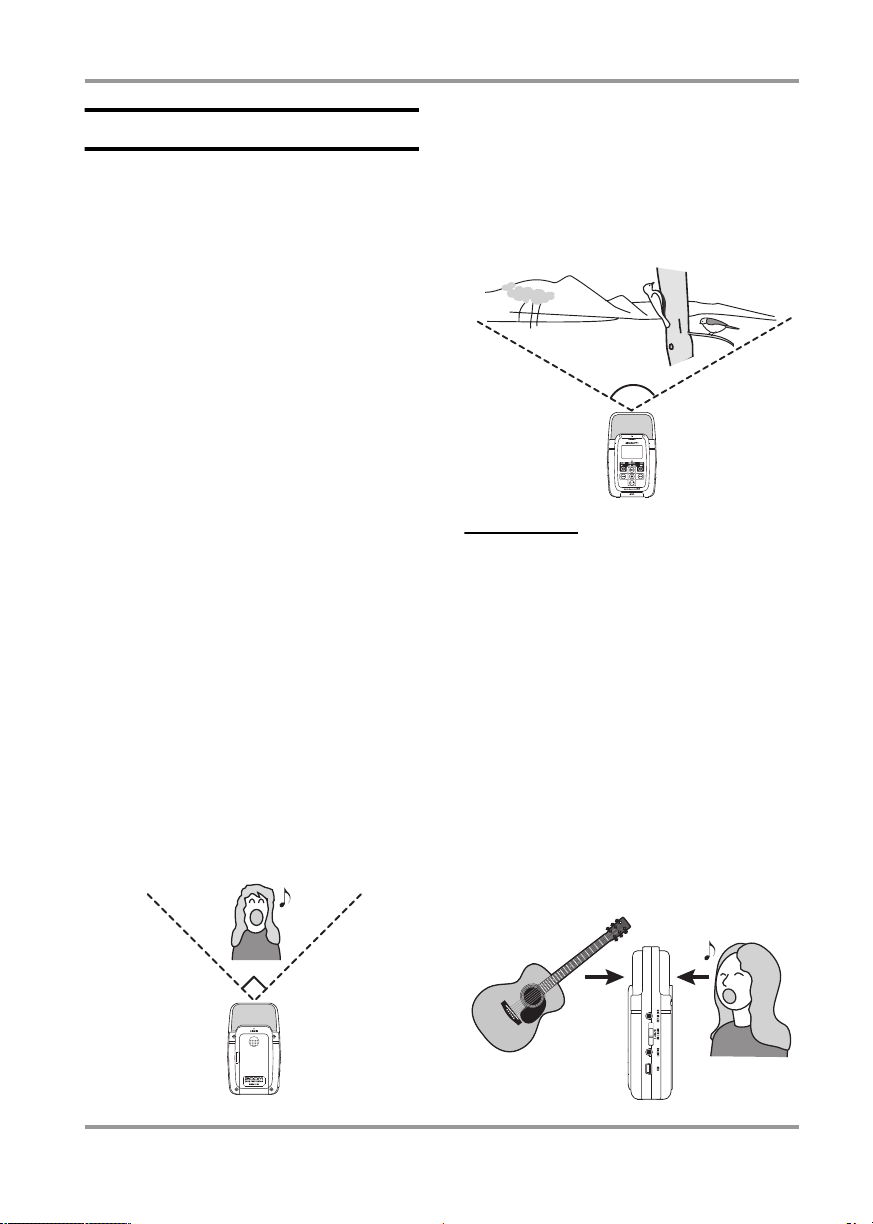
セットアップ例①内蔵マイク
内蔵マイクを使ってステレオモードで録音
する場合、フロントまたはリア方向にある
音源をステレオで録音できます。マイクパ
ターンを選択することで、録音する方向や
収音角度(90°または120°)が切り替わ
ります(→ P21)。また、H2 を中心にして
前後の音を2 チャンネル録音することもで
きます。フロントまたはリア方向のステレ
オ録音を行う場合は、録音に使用する側の
パネルを音源に向けるのが基本です。
H2 はデスクトップスタンド(付属品)を取
り付けて平らなテーブルなどの上に置くか、
マイククリップアダプター(付属品)を取
り付けて、マイクスタンドのホルダー部分
に差し込んで設置してください。H2 を 床や
テーブルの上に直置きすると、余計な振動
を拾ってしまうので、避けてください。
■ ソロボーカルや単体楽器を録音する場合
使用する面と収音角度は、現在選ばれて
いるマイクパターンによって決まります。
通常は、余計な音を拾わないように、マ
イクパターンとして収音角度が90°の
FRONT 90を選び、フロント側を音源
に向けるといいでしょう。オンマイクで
録音するときは10〜30cm、オフマイク
で録音するときは50cm 〜 1.5m 程度音
源から離して設置します。
ス テレオ モード の録音
■ バンドのライブ録音やフィールドレコー
ディングを行う場合
通常は、空気感も含めて録音できるよう
に、マイクパターンとして収音角度が
120°のREAR 120を選び、リア側
を音源に向けるといいでしょう。
120゜
H2
NOTE
・フ ィールドレコーディングに使用する場合、
H2 本体を素手で持つとガサゴソとノイ
ズが入ることがあります。マイククリップア
ダプターを取り付けて、手袋をした手でアダ
プターをつかむようにしてください。
・風 が 原因 でボ コボ コと いう ポ ップ ノ イズ
が入る場合は、マイク部分に付属のウィンド
スクリーンを取り付けてください。
■ 前後の音を同時に録音する場合
H2 を垂直に立てて、前後の音を 2 チャ
ンネル録音することも可能です。例 えば、
2 人で向き合って対談するときや、ボー
カルとギター奏者が向き合って録音する
ときなどに利用できます。
ZOOM H2
H2
90゜
H2
19
Page 20
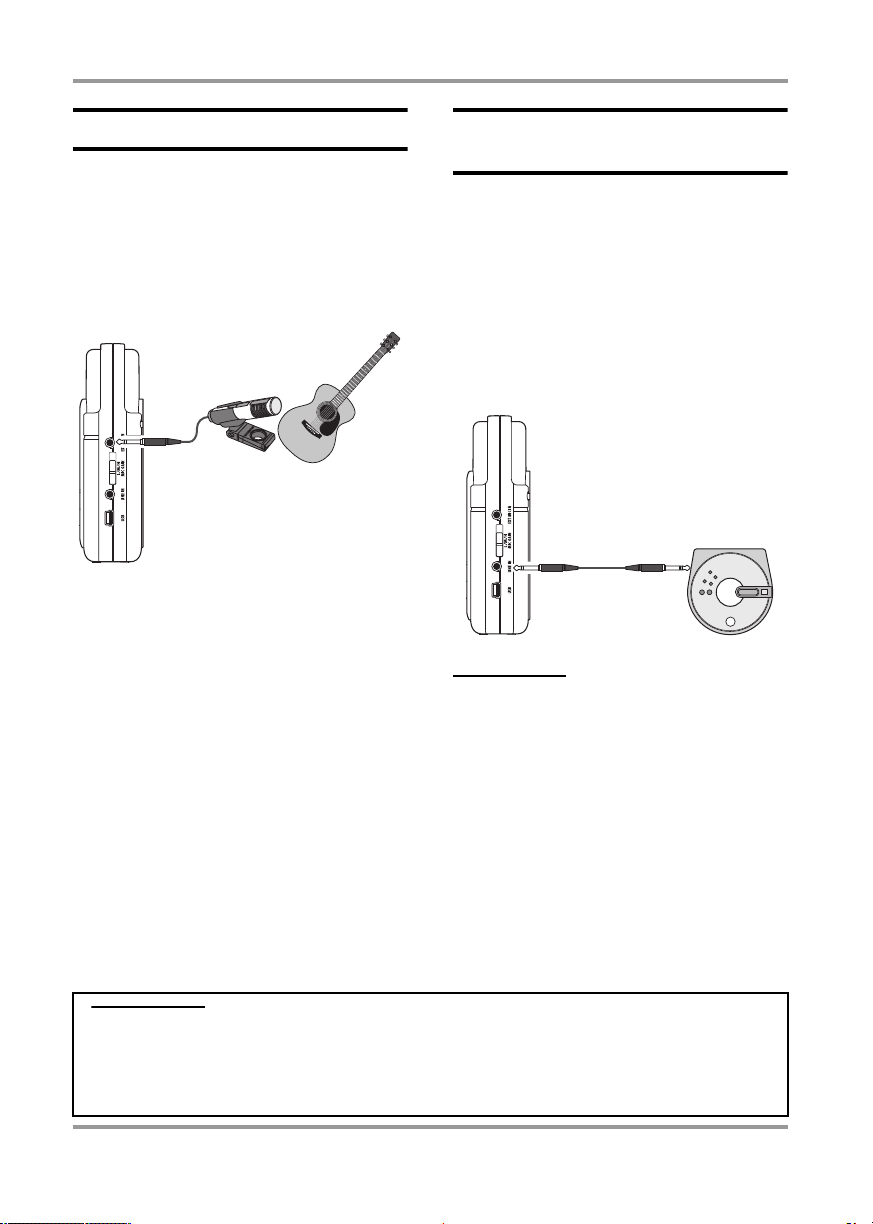
ステレ オモー ドの録 音
セットアップ例②外付けマイク
外付けマイクを使って録音する場合は、[EXT
MIC IN] 端子に外付けマイクを接続し、外付
けマイクを音源に向けます。モノラル仕様
のマイクを接続した場合、Lch にのみ信号
が録音されます。
H2
外付けマイク
[EXTMICIN]端子
セットアップ例③外部機器の録
音
CD プレーヤーなどの外部機器を録音する
場合は、[LINE IN] 端子に外部機器の出力端
子を接続します。付属のY字ケーブルや両
端がミニステレオ端子のケーブルをご使用
ください。また、エレキギターやベースな
どの楽器の入力には対応しておりませんの
で、ご注意ください。
H2
CDプレーヤー
[LINEIN]端子
HINT
・ [EXT MIC IN]端子または[LINE IN]端子のどち
らか 一方 でも 外部 機器 が接 続 され てい ると き
は、内蔵 マ イク は 無効 と な りま す。
・ [EXT MIC IN]端子と[LINE IN]端子の両方に外
部機 器 が接 続 され て い ると き は、[LINE IN]
端子 か らの 信 号が 優 先 され ま す。
用語解説
【オン マ イク / オフ マ イ ク】
オンマイクは、音源にマイクを近付けて録音すること。オフマイクは、音源からマイクを遠ざ けて、
周囲の空気感や反響も併せ て録 音す る こと。
20
ZOOM H2
Page 21

内蔵マイクのマイクパターンを
選択する
H2 の内蔵マイクを使って録音する場合、単
に周囲の音を均等に収音するのではなく、
収音する方向と角度を指定できます。収音
する方向と角度の組み合わせをマイクパ
ターンと呼びます。H2 に は 4 種類のマイ
クパターンがあり、そのうち3種類がステレ
オモードに対応しています。
マイクパターンを選ぶには、次の手順で操
作します。
..
1111..
[EXT MIC IN] 端子または [LINE IN]
端子に何も接続されていないこと
を確認します。
いずれか一方でも外部機器が接続され
ているときは、内蔵マイクが無効にな
り、マイクパターンが選択できません
ので、ご注意ください。
..
2222..
ディスプレイにトップ画面が表示
されていることを確認します。
別の画面が表示されていると、マイクパ
ターンの切り替えが行えません。トッ
プ画面が表示されるまで、 4(MENU)
キーを繰り返し押してトップ画面を表
示させてください。
ス テレオ モード の録音
す。マイクパターンを切り替えると、対
応するマイクパターンインジケーター
が点灯し、選択されたパターンがディ
スプレイにしばらく表示されます。ま
た、選択したマイクパターンに応じて、
ステレオモード(2チャンネル録音)と
4 チャンネルモード(4 チャンネル録
音)が切り替わります。
選択されているマイク パタ ーン
のインジケーターが点灯
/(マイクパターン)キー
選択可能なマイクパターンと、そのパター
ンが対応するモードは、次の通りです。
● FRONT 90°(ステレオモード)
フロント方向の90°の角度に含まれる
音源をステレオ録音します。
● SURROUND 2CH(ステレオモード)
フロント方向とリア方向からの音を2
チャンネル録音します。
..
3333..
マイクパターンを切り替えます。
マイクパターンを切り替えるには、 6/
7
(マイクパターン)キーを使用しま
ZOOM H2
21
Page 22
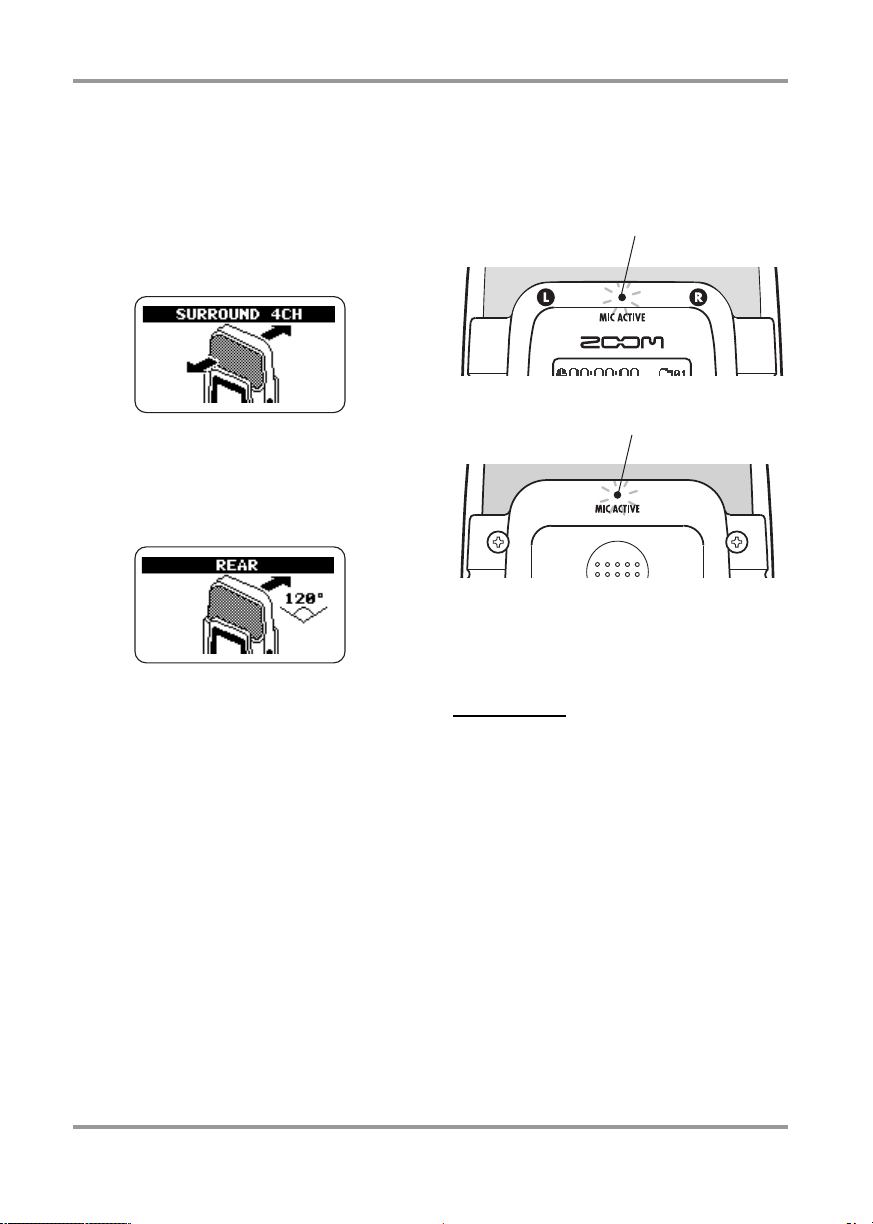
ステレ オモー ドの録 音
● SURROUND 4CH
(4チャンネルモード)
フロント方向のステレオ信号とリア方向
のステレオ信号を4チャンネルに録音し
ます。このマイクパターンを選ぶと、H2
が4 チャンネルモードに切り替わります
(→P27)。
● REAR 120°(ステレオモード)
リア方向の120°の角度に含まれる音源
をステレオ録音します。
現在フロント/リアのどちら側の内蔵マイ
クが有効になっているかは、フロント/リ
アパネルにある[MIC ACTIVE] イ ン ジケ ー
ターの点灯でも確認できます。
[MICACTIVE]インジケーター
H2フロントパネル
[MICACTIVE]インジケーター
H2リアパネル
SURROUND 2CH または 4CH を選んだと
きは、フロント/リア両方のインジケーター
が点灯します。
点灯
点灯
22
NOTE
・マイクパターン は、内蔵 マ イク に対 し ての み
有効 で す。外付 け マイ ク に は影 響 しま せ ん。
・ [EXT MIC IN]端子や[LINE IN]端子に機器が
接続 さ れて い ると き は、内 蔵マ イ クが 無 効
とな り、マイクパターンインジケーターがす
べて 消 灯し ま す。
・ H2が再生、録音、録音待機状態のときは、マイ
クパ タ ーン を 変更 できません。
ZOOM H2
Page 23
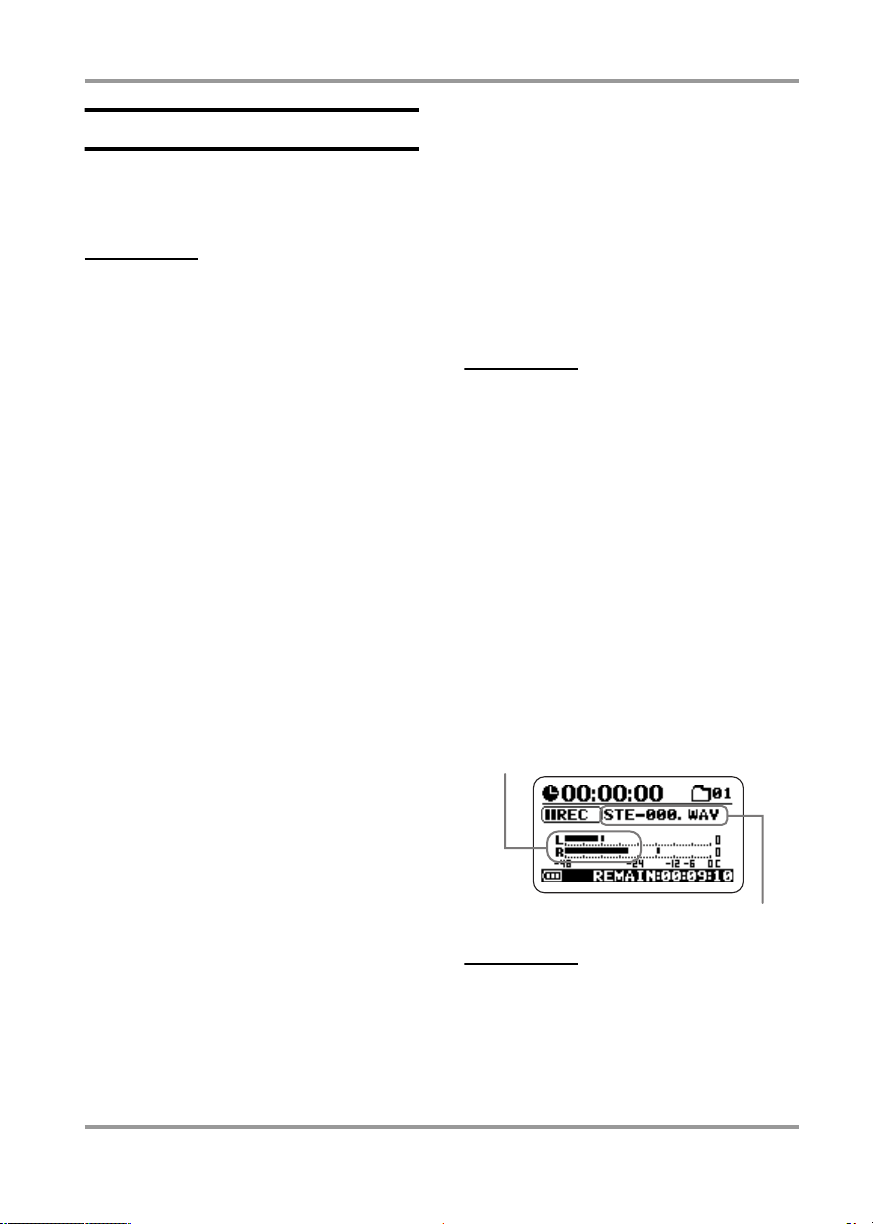
録音する
ステレオモードで録音するには、次のよう
に操作します。
HINT
H2が 初期状 態のと き、ステ レオモ ードで 録音し
た内容 は、ステ レオ のWAVファイル(量子 化ビッ
ト数:16bit/ サンプ リング 周波数:44.1kHz)
に記 録さ れま す。ただ し、フ ァイ ルフ ォー マッ
ト、量子化ビット 数、サンプリング 周波数 は、必
要に応 じて録 音前に 変更で きます(→ P35)。
..
1111..
ステレオモードのトップ画面を表
示させます。
..
2222..
録音したい入力ソースを有効にし
ます。
H2 では、入力ソースとして、内蔵マイ
ク、[EXT MIC IN] 端子に接続された外
付けマイク、[LINE IN] 端子に接続され
た外部機器が選択できます。
● 内蔵マイクからの信号を録音する場合
[EXT MIC IN] 端 子 と [LINE IN] 端子
に何も接続されていないことを確認
してください。いずれか一方の端子
にでもケーブルが接続されていると、
内蔵マイクは無効になります。
ス テレオ モード の録音
内蔵マイクまたは [EXT MIC IN] 端 子 に
接続された外付けマイクを使用する場合
は、[MIC GAIN] ス イッチを使用して入力
感度を設定します。
音量が最大のときでもフロントパネル/
リアパネルの[MIC ACTIVE] インジケー
ターが点滅しないような位置に、[MIC
GAIN]スイッチを設定してください([MIC
GAIN] スイッチの推奨設定については、
P15をご参照ください)。
HINT
[MIC ACTIVE] インジケーターが点滅すると、
信号 が歪んだ状態で録音されてしまいますの
で、ご注 意 くだ さ い。
..
4444..
H2を録音待機状態にします。
H2を録音待機状態にするには、
(REC)キーを押して、フロントパネルの
[PLAY/REC] インジケーターを赤く点
滅させてください。ディスプレイに入力
レベルがメーター表示され、[PHONES/
LINE OUT]端子から入 力信号を モニター
できるようになります。また、この録音
操作で作成されるファイル名が表示さ
れます。
入力信号のレベル
5
● 外付けマイクまたは外部機器の信号を
録音する場合
外付けマイクは[EXT MIC IN] 端子、
CD プレーヤーなどの外部機器は
[LINE IN] 端子に接続します。なお、
両方の端子にケーブルが接続されて
いる場合は、[LINE IN] 端子が優先さ
れますので、ご注意ください。
..
3333..
入力感度を調節します。
ZOOM H2
この録音操作で作成されるファイル名
HINT
・H2 の設定を切り替えれば、録音待機状態にしな
くても、常に入力信号をモニターすることが
可能です(→ P79)。
・ス テレ オ モー ドで は、録 音操 作を 行 うた びに
新しいファイルが作成され、STE-xxx.WAV
(MP3)(xxx = 000 〜 999 の番号)という
23
Page 24
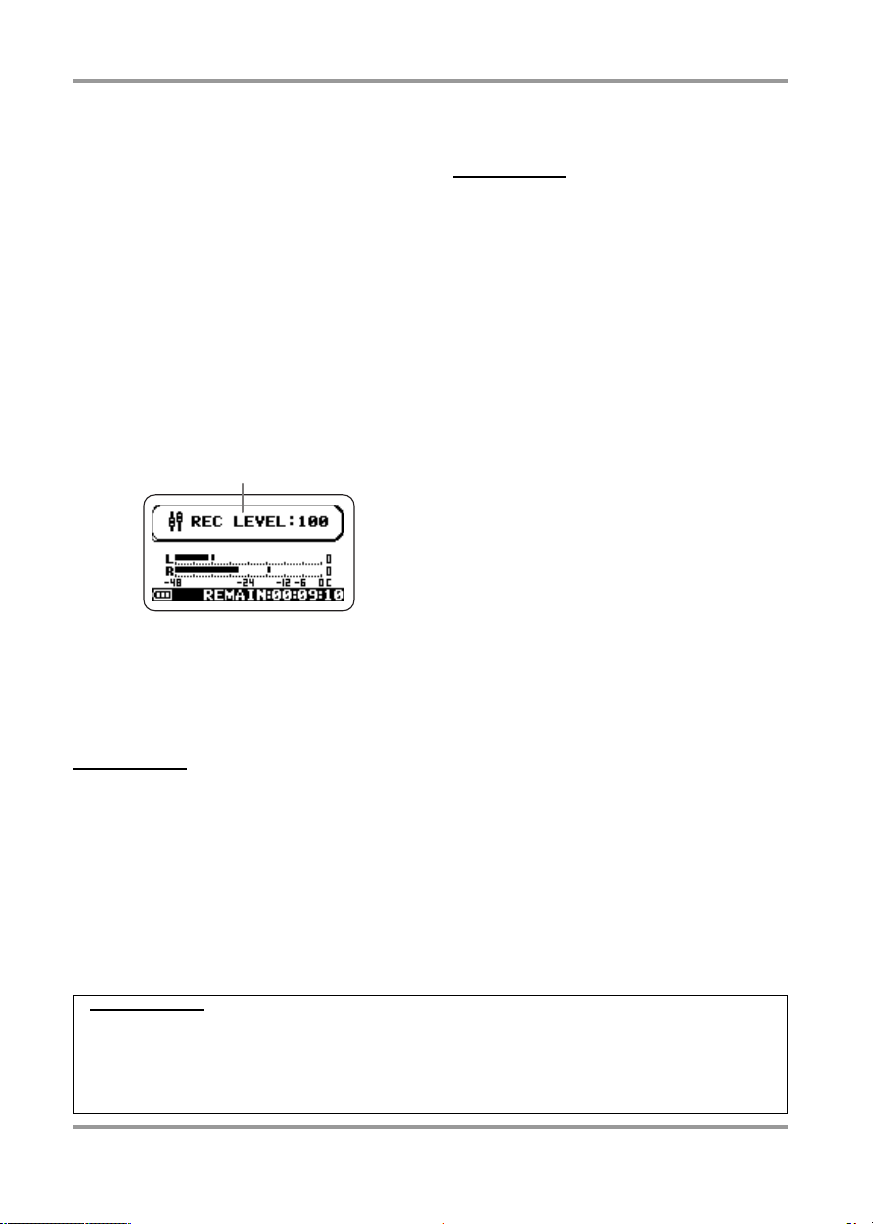
ステレ オモー ドの録 音
名前 が 自動 的 に付 けられます。このファイル
名は後 から変 更するこ とも可 能です(→P50)。
..
5555..
録音レベルを調節します。
録音レベルの調節には、 3(REW)/
2
(FF)キーを使います。どちらか一方
のキーを1 回押すと、ディスプレイに
現在の録音レベルの値が表示されます。
続けてキーを押すと、録音レベルの値
が増減します。
最大音量で音を鳴らしたときでも、ディス
プレイ上のメーターが0(dB)を越え
ない範囲で、なるべく高い値に設定し
てください(設定範囲:0 〜 127)。
録音レベル
[LINE IN] 端 子に接続されたCD プ レー
ヤーなどの外部機器を録音する場合は、
外部機器側のボリュームを操作して、録
音レベルを調節してください。
HINT
録音待機状態を解除したいときは、 1(PLAY/
PAUSE)キー を押 し て くだ さ い。
..
6666..
録音を開始します。
録音待機状態でもう1回 5(REC)キー
を押すと、[PLAY/REC]インジケーター
が赤く点灯し、録音が始まります。現在
位置はカウンターの数値で確認できます。
HINT
・録音は常に新規ファイルの先頭から開始され
ます。途中 から 録 音し 直す こ とは でき ま せん。
1
・ 録音中に
音中のファ イルに、BWFに対応し たキュー ポイ
ントを設定できます。 1(PLAY/PAUSE)
キー を押 し たときに、ディスプレイには
MARKxx(xx = 1 〜9 9)と表示され、その
位置 に 1 〜99の番号を持つマークが作成さ
れま す。
・ 必要な らば、マー クが記 録された 時刻(時間:
分:秒)を確 認 でき ま す(→P59)。
..
7777..
録音を終了します。
録音を終了するには、 5(REC)キーを
押して [PLAY/REC] イン ジケーターを
消灯させてください。録音を終了する
と、カウンターが先頭に戻り、先頭から
再生できる状態になります。
..
8888..
録音内容を確認します。
録音した内容を再生するには、
(PLAY/PAUSE)キー を押 しま す。も
う1 回 1(PLAY/PAUSE)キーを押
すと、再生が止まります。
なお、録音をやり直した場合、直前のフ
ァイルに上書きするのではなく、新規
のファイルが作成されます。不要なファ
イルを削除する方法は、P52 をご参照
ください。
(PLAY/PAUSE)キーを押すと、録
1
用語解説
【BWF(Broadcast Wave Format)】
主に放送局などで利用さ れる WAV ファ イル の 拡張 フォ ー マッ ト。ファ イル に 制作 日時 やキ ュ ーポ
イントを埋め込むことができる。
24
ZOOM H2
Page 25
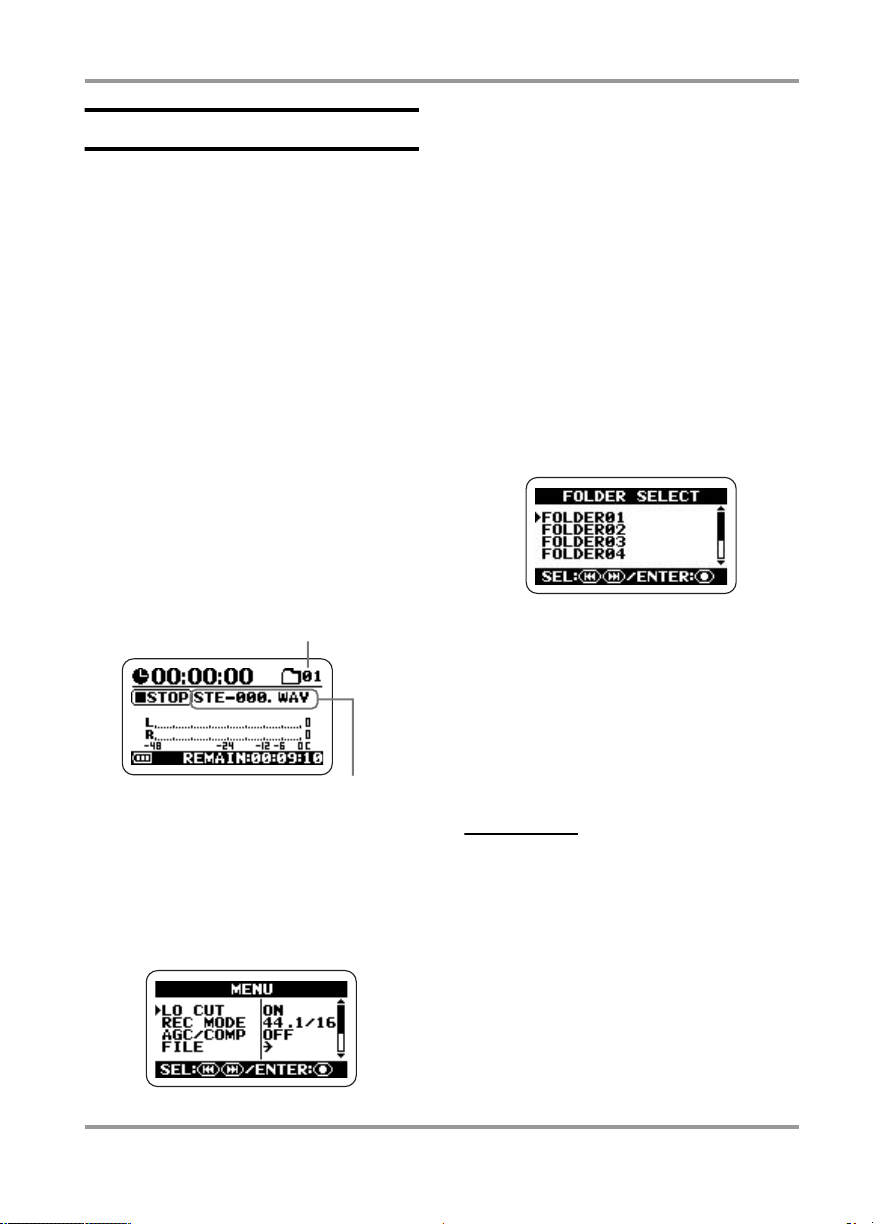
再生する
ここでは、ステレオモードで録音したファイ
ルを選んで再生する方法を説明します。
ステレオモードでは、1回の録音 操作 につき、
1つのステレオファイル(WAV また は MP3
フォーマット)が作成されます。これらのファ
イルは、現在選択されているSDカード上の
01〜10のフォルダに格納されます。ここで
は、録音済みのステレオファイルから任意の
ファイルを選んで再生する方法を説明します。
..
1111..
ディスプレイにステレオモードの
トップ画面を表示させます。
画面の中央に表示されているファイル
が、再生の対象となります。再生できる
ファイルは、現在選択されているフォ
ルダに格納されているファイルに限ら
れます。
ス テレオ モード の録音
この画面は、さまざまな設定メニュー
を呼び出すメインメニュー画面です。
メインメニュー画面では、 3(REW)
/ 2(FF)キーを使って操作したい項
目にカーソル(Rのマーク)を合わせ、
(REC)キーを押してその項目の設定
5
画面を呼び出します。また、もう1回
4
(MENU)キーを押すと、トップ画
面に戻ります。
ここでは、 3(REW)/ 2(FF)キー
を繰り返し押してFOLDERにカーソ
ルを合わせ、 5(REC)キーを押してフ
ォルダの選択画面を表示させてください。
現在選択されているフォルダ番号
現在選択されているファイル名
..
2222..
再生したいファイルを含むフォル
ダを選択します。
フォルダを選択するには、 4(MENU)
キーを押して、次の画面を呼び出 します。
ZOOM H2
次に、 3(REW)/ 2(FF)キー を使
って希望するフォルダにカーソルを合
わせ、 5(REC)キーを押して選択を確
定してください。
フォルダの選択が終わったら、ステレ
オモードのトップ画面に戻るまで、
(MENU)キーを繰り返し押します。
HINT
再生 したいファイルを含むフォルダがすでに
選択 さ れて い る場 合、こ の 操作 は 不要 で す。
..
3333..
再生するファイルを選択します。
現在選ばれているフォルダ内で次のファ
イルを選ぶには、 2(FF)キーを押し
てすぐに放します。また、1つ前のファ
イルを選択するには 3(REW)キ ーを
押してカウンターをゼロに戻し、もう
1回同じキーを押してすぐに放します。
4
25
Page 26
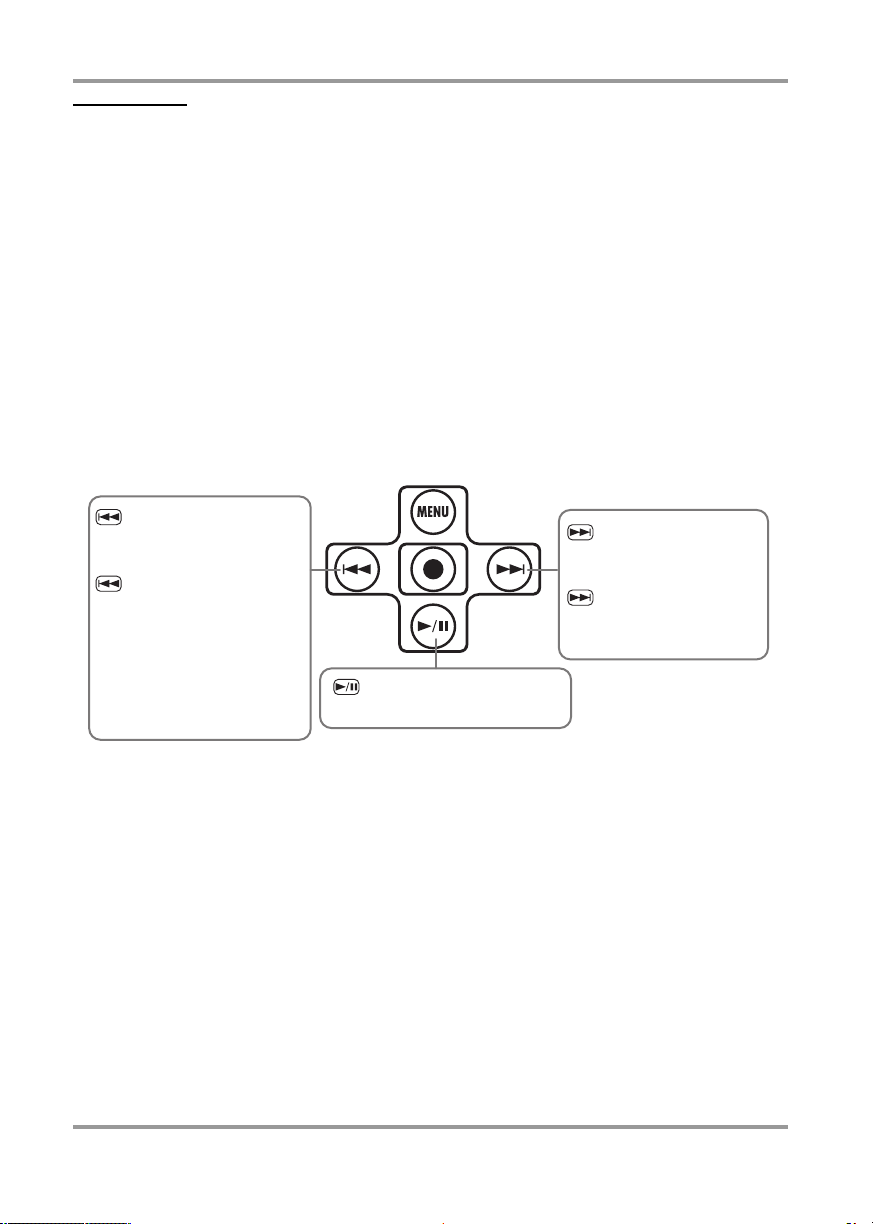
ステレ オモー ドの録 音
HINT
現在選択されているフォルダにファイルがな
いときは、NO DATAと 表 示さ れ ま す。
なお、フォルダ内でファイル名が表示
される順番は、ファイル名で使用され
ている文字や記号の順で決まります。表
示される順番は次の通りです。
(スペース)!#$%&'()+,- 0123456789
;=@
ABCDEFGHIJKLMNOPQRS TUVWXY
Z[ ] ^
abcdefghijklmnopqrstuvwxyz{ }˜
..
4444..
選んだファイルを再生します。
選択したファイルを再生するには、
(PLAY/PAUSE)キーを押して ください。
再生中は、フロ ン ト パ ネ ル の [PLAY/
REC]イン ジ ケー タ ーが 緑 色に 点灯 し ま
す。
再生を一時停止するには、もう1回
(PLAY/PAUSE)キー を押します。
なお、ステレオモードでは、各キーを使
用して下図のような操作が行えます。
1
1
(REW)キーを押し続ける
巻き戻しを行います。
(REW)キーを押してすぐに
放す
カウンターがファイルの 途中にあ
るときは 、カウンター がゼロ(ファ
イルの先 頭 )に戻ります。カウン
ターがゼロのときは、1つ前のフ
ァイル が 選 択 されます。
(FF)キーを押し続ける
早送りを行います。
(FF)キーを押してすぐに
放す
次のファイルが選択されます。
(PLAY/PAUSE)キーを押す
再生/一時停止を行います。
26
ZOOM H2
Page 27
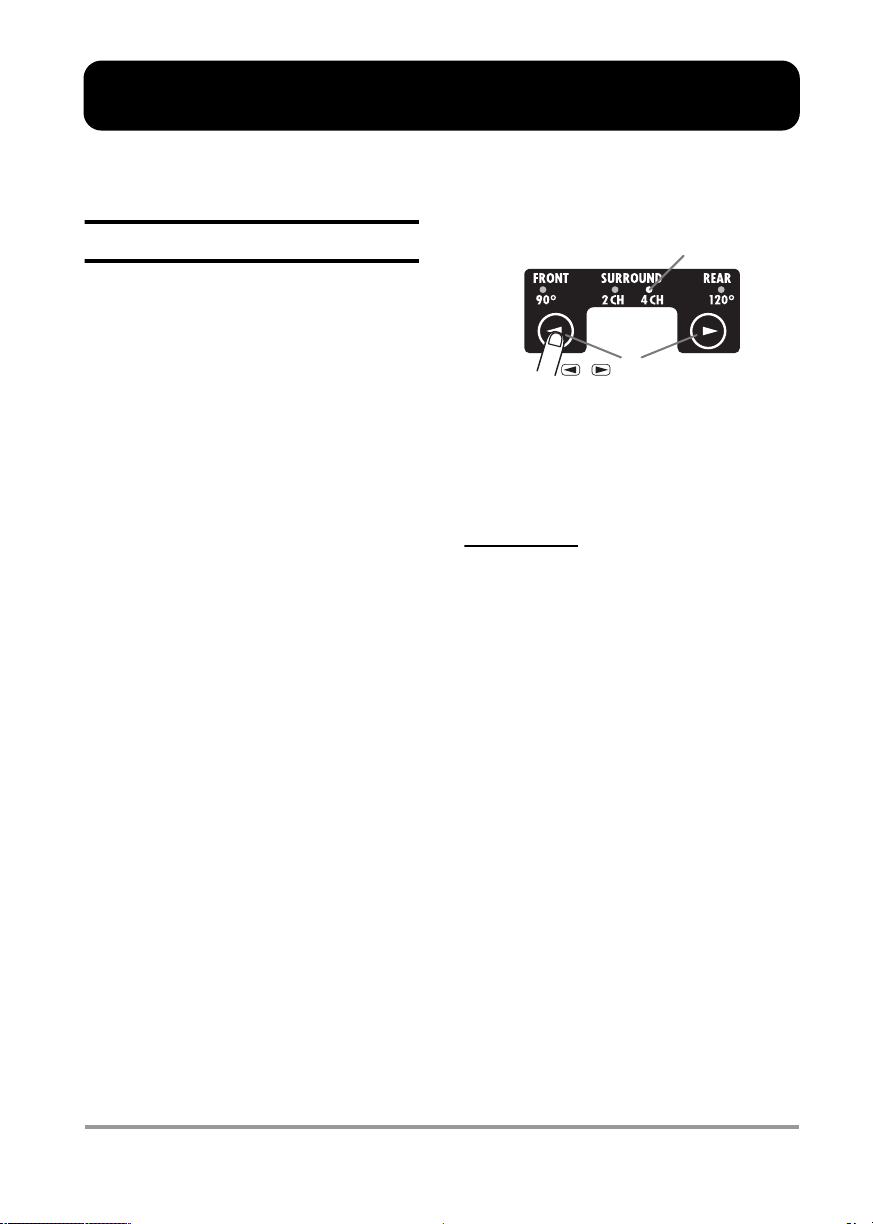
4チャンネルモードの録音
ここでは、4チャンネルモードの録音方法について説明します。
4チャンネルモードについて
4 チャンネルモードは、内蔵マイクを使っ
てフロント/リア両方向のステレオ信号を
2つのWAVファイルに4チャンネル録音す
るモードです。
例えば、バンドのリハーサル時にH2を中央
に 設置して、前 後の楽 器音を録 音したり、
フィールドレコーディングでターゲットの
音源と環境音を同時に録音したり、ライブ
演奏と客席ノイズを同時に録音したりでき
ます。4 チャンネルモードで録音した内容
は、フロントとリアの信号がミックスされ、
ステレオ(2チャンネル)で再生されます。
なお、後から前後左右のバランスを調節し
たり、ステレオのWAVファイルに変換した
りできます。
さらに、4 チャンネルモードで作成される
2つのWAVファイルをサラウンドエンコー
ダーの素材として利用すれば、家庭用のサ
ラウンドシステムで再生できる5.1ch サラ
ウンドオーディオを作成することも可能です。
点灯
/(マイクパターン)キー
なお、H2を4 チャンネルモードで使用した
いときは、[EXT MIC IN] 端 子 と[LINE IN] 端
子に外部機器が接続されていないことを確
認してください。
NOTE
SURROUND 4CH 以外 の マ イク パ ター ン を選
ぶと、H2 が ステ レ オモ ー ド に切 り 替わ り ます
(他 のマ イ ク パタ ー ンに つ いて は → P21)。
次ページの図は、4チャンネルモードのトッ
プ画面です。この画面には、以下の情報が
表示されます。
H2 を4チャンネルモードに切り替えるに
は、マ イクパ ターン とし てSURROUND 4CH
を選びます(マイクパターンについての詳
細は→P21)。これを行うには、フロントパ
ネルの 7/ 6(マイクパターン)キーを
使って、SURROUND 4CH マイクパターン
インジケーターを点灯させます。
ZOOM H2
27
Page 28
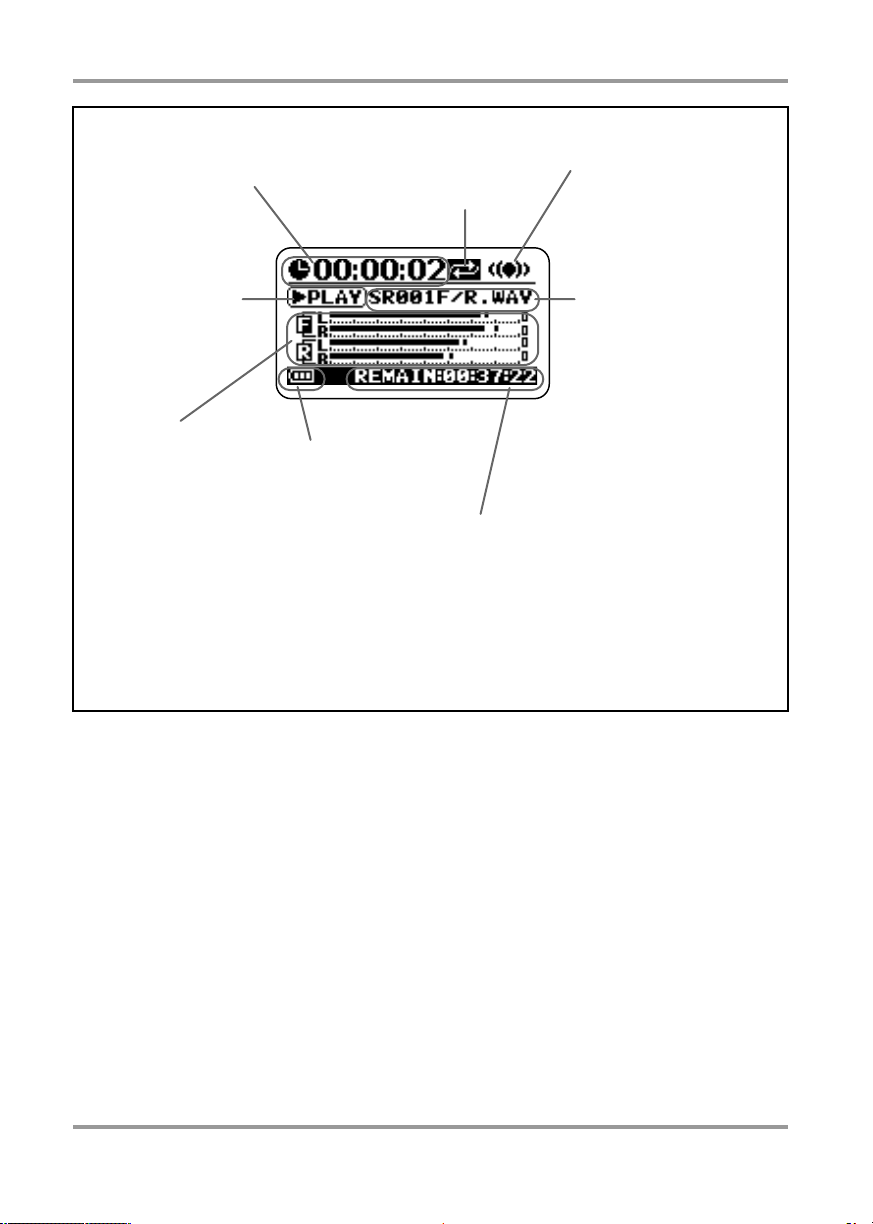
4チャンネルモードの録音
カウンター
現在のファイルの再生時間、
または録音時間を時間/分
/秒単位で表示します。
レコーダーの 状態
現在のレコーダーの状
態を表示します。再生、
一時停止、停止、録音待
機、録音の状態がアイコ
ンで示されます。
レベルメーター
現在の入力レベル/出力レ
ベルを表示します。メーター
の右端には、信号がクリップ
したとき(音が割れたとき)
に点灯するクリップメーター
があります。再生中または録
音中に信号がクリップすると、
再生/録音が終了するまで
クリップメータ ーが点灯し続
けます。
各種オプション機能のアイコン
リピート再 生 、オートレコード機
能が有効なときに、そのアイコ
ンを表示します。
電池の残量
電池の残量を表示します。
録音可能な残り時間
現在選択されている録音モー
ド(量子化ビット数、サンプリン
グ周波数)で、録音可能な残り
時間を表示します。
4チャンネルアイコン
H2が4チャンネルモードのとき、
このアイコンが表示されます。
ファイル 名
通常は再生の対象として選ば
れているファイルの名前を表
示します 。また、録音待機中お
よび録音中には、録音の対象
となるファイルの 名前を表示
します。
4チャンネルモードでは、フロ
ント / リ ア の 両 方 向 か ら 録 音
される2つのステレオファイル
(WAVフォーマット)を1組と
して扱います。ディスプレ イに
表示されるファイル名
SRxxxF/R.WAV(xxx=
000〜499)は、フロントのス
テレオファイルSRxxxF.WAV
とリア の ステレオ ファイル
SRxxxR.WAVのペアを表
しています。
28
ZOOM H2
Page 29
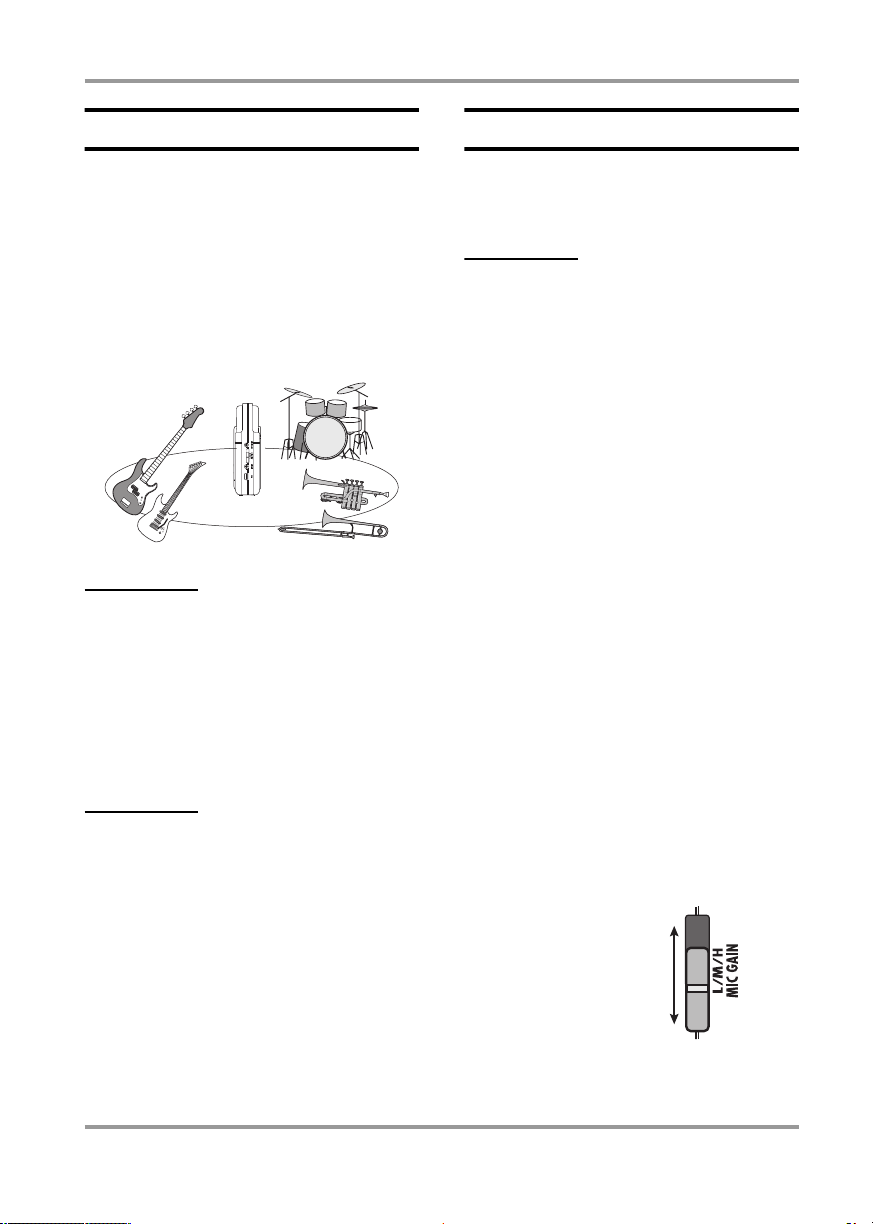
4チャンネル モード の録音
セットアップ例
4 チャンネル録音を行うときは、マイクを
次のように設置します。
■ バンドのリハーサルを録音する場合
バンドのメンバーが向き合ってリハーサ
ルを行う場合は、H2 をバンドの中心に
設置します。
H2
HINT
4チャンネルモードで録音した場合、録音後に
前後 左 右の 音 量バ ラ ン スを 調 節で き ます。
■ フィールドレコーディングに使用する
場合
H2 を垂直に立て、フロントパネルを主
要な音源に向けます。
NOTE
フィ ールド レコ ーデ ィン グに 使用 する 場合、H2
本体 を 素手 で 持つ とガ サゴ ソと ノイ ズ が入
るこ と があ り ます。マイククリップアダプター
を取 り 付け て、手袋 を した 手 でア ダ プタ ー をつ
かむ よ うに し てく ださい。
録音する
4 チャンネルモードで録音するには、次の
ように操作します。
HINT
・H2 が初期状態のとき、4チャンネルモードで録
音した内容は、2つのステレオWAV ファイ
ル(量 子 化 ビッ ト 数:16bit /サ ンプリング
周波数:44.1kHz)に記録されます。ただし、
量子化ビット数とサンプリ ング 周波 数に つい
ては、必要に応じて録音前 に 変更 で きま す(→
P35)。
・必要ならば、4チャンネルモードで録音した内容
を、前 後左右のバランスを調節した状態で、
1 つのステレオWAV ファイルに変換できま
す(→ P57)。
..
1111..
4 チャンネルモードのトップ画面を
表示させます。
..
2222..
内蔵マイクの入力感度を調節します。
4 チャンネル録音では、内蔵マイクの
みが使用できます。内蔵マイクの入力
感度は、[MIC GAIN] スイッチを使って
調節します。
音量が最大のときでもフロントパネル
/リアパネルの [MIC ACTIVE ] イン ジ
ケーターが点滅しないような位置に、
[MIC GAIN] ス イ ッチを設定してくださ
い([MIC GAIN] スイッチの推奨設定に
ついては、P15をご参照ください)。
ZOOM H2
[MICGAIN]スイッチ
29
Page 30

4チャンネルモードの録音
..
3333..
H2を録音待機状態にします。
H2 を録音待機状態にするために、
(REC)キー を 押し て、[PLAY/REC] イ
ンジケーターを赤く点滅させてくださ
い。ディスプレイに入力レベルがメー
ター表示され、[PHONES/LINE OUT]
端子から入力信号をモニターできるよ
うになります。また、この録音操作で作
成される2つのファイルの名前が表示
されます。
フロント パネル側の入力信号のレベル
リアパネル側の入力信号のレベル
この録音操作で作成される2つのファイルの名前
..
4444..
録音レベルを調節します。
録音レベルの調節には 3(REW)/
2
(FF)キーを使用します。どちらか
一方のキーを1 回押すと、ディスプレ
イに現在の録音レベルの値が表示され
ます。続けてキーを押すと、録音レベル
の値が増減します。
最大音量で音を鳴らしたときでも、ディ
スプレイ上のメーターが0(dB)を越
えない範囲で、なるべく高い値に設定
してください(設定範囲:0 〜 127)。
録音レベル
5
ることはできません。
HINT
録音 待 機状 態 を解 除 した い とき は、 1(PLAY/
PAUSE)キー を押 し てく だ さ い。
..
5555..
録音を開始します。
録音待機状態でもう1回 5(REC)キー
を押すと、[PLAY/REC]インジケーター
が赤く点灯して録音が始まります。現
在位置はカウンターの数値で確認でき
ます。
HINT
・録音は常に新規ファイルの先頭から開始され
ます。途中 から 録 音し 直す こ とは でき ま せん。
・ 録音中に
録音中のフ ァイルに、BWFに対応 したキュ ーポ
イン ト(→ P24)を設定できます。
/PAUSE)キー を押 し た とき、デ ィ スプ レ イ
にMARKxx(xx =1 〜 99 の 番号)が ポ ッ
プア ッ プ表 示 され ま す。
..
6666..
録音を終了します。
録音を終了するには、 5(REC)キ ー
を押して [PLAY/REC] インジケーター
を消灯させてください。録音を終了す
ると、カウンターが先頭に戻り、先頭か
ら再生できる状態になります。
(PLAY/PAUSE)キーを押すと、
1
1
(PLAY
HINT
録音内容を記録した2つのファイルは、4チャ
ンネ ル モー ド の専 用 フォ ル ダに 保 存さ れ ます。
NOTE
フロント/リアで録音レベルを個別に設定す
30
..
7777..
録音内容を確認します。
録音した内容を再生するには、
(PLAY/PAUSE)キー を押 しま す。フ
ロント/リアの信号がミックスされ、ス
テレオ(2 チャンネ ル)で再生さ れま
す。もう1 回 1(PLAY/PAUSE)キ
ーを押すと、再生が止まります。
ZOOM H2
1
Page 31
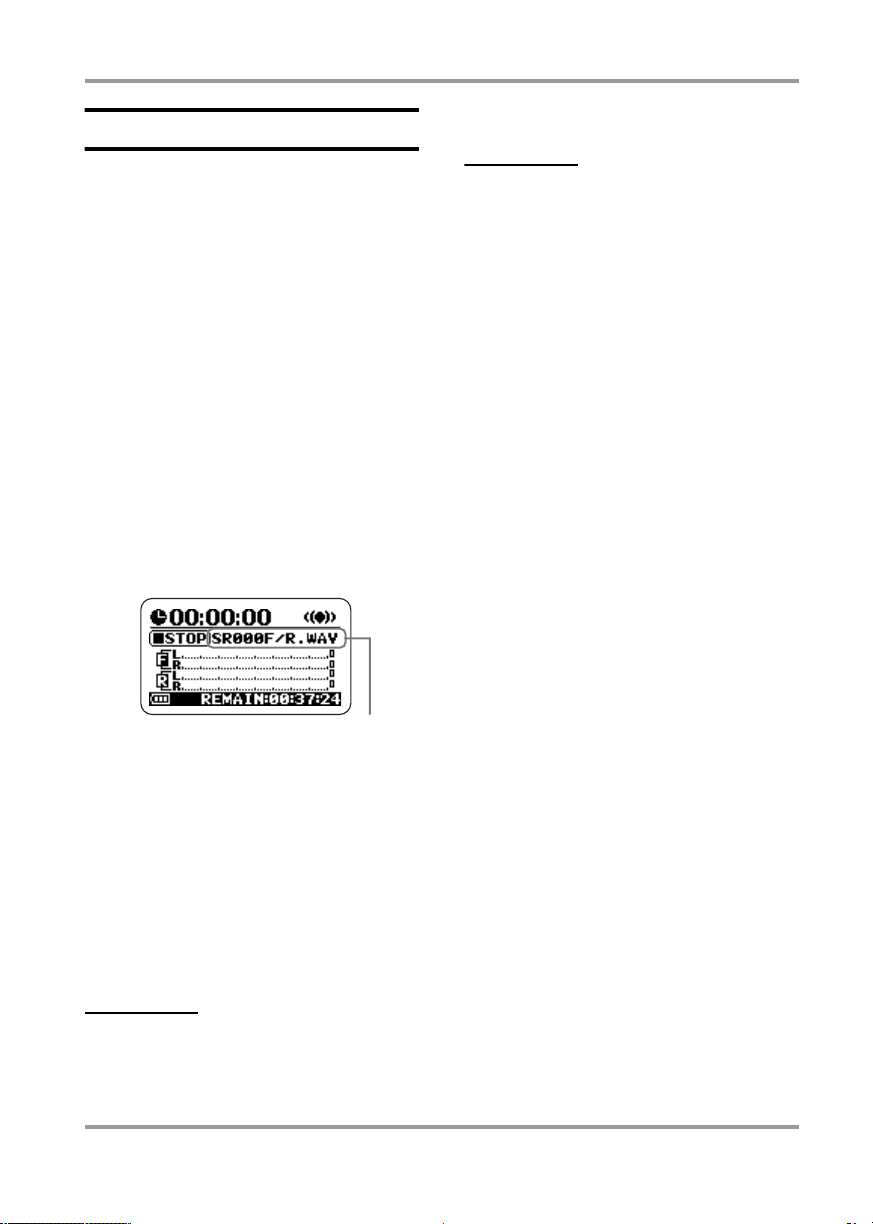
4チャンネル モード の録音
再生する
4 チャンネルモードでは、録音操作を行う
たびに、フロント/リアに対応する2 つの
ステレオファイル(WAV)が作成され、専
用のフォルダに保存されます。ここでは、4
チャンネルモードで録音したペアになった
ファイルを選んで再生する方法を説明します。
..
1111..
ディスプレイに 4 チャンネルモー
ドのトップ画面を表示させます。
トップ画面の中央に表示されているファ
イルが、再生の対象となります。表示さ
れるファイル名SRxxxF/R.WAV(xxx
=000 〜 499)は、フ ロントのステレ
オ ファイ ルSRxxxF.WAVと リ ア の
ステレオファイルSRxxxR.WAVのペア
を表しています。
・4チャンネルモードで何も録音されていないと
き はNO DATAと表示 さ れま す。
NOTE
4チャン ネルモードで作成されたファイルの
名前 は 変更 で きま せ ん。
..
3333..
ファイルを再生します。
選択したペアのファイルを再生するに
は、 1(PLAY/PAUSE)キーを押して
ください。[PLAY/REC] インジケータ
ーが緑色に点灯し、フロントとリアの
ステレオ信号(4チャンネル)がステレ
オ(2 チャンネル)にミックスされて、
再生されます。再生を一時停止するに
は、もう1回 1(PLAY/PAUSE)キー
を押します。
再生/一時停止、早送り/巻き戻しな
どの操作は、ステレオモードと共通で
す(→P26)。
現在選択されているペアのファイルの名前
..
2222..
再生する2 つのファイルを選択しま
す。
現在再生対象として選択されているペ
アの次のペアを選ぶには、 2(FF)キ
ーを押して、すぐに放します。また、1
つ前のペアを選択するには、カウンター
がゼロのときに 3(REW)キーを押し
てすぐに放します。
HINT
・4チャンネルモードで録音したファイルは、す
べて同じ専用フォルダに格納さ れ ます。この
ため、フォルダを選ぶ必要はありません。
ZOOM H2
31
Page 32
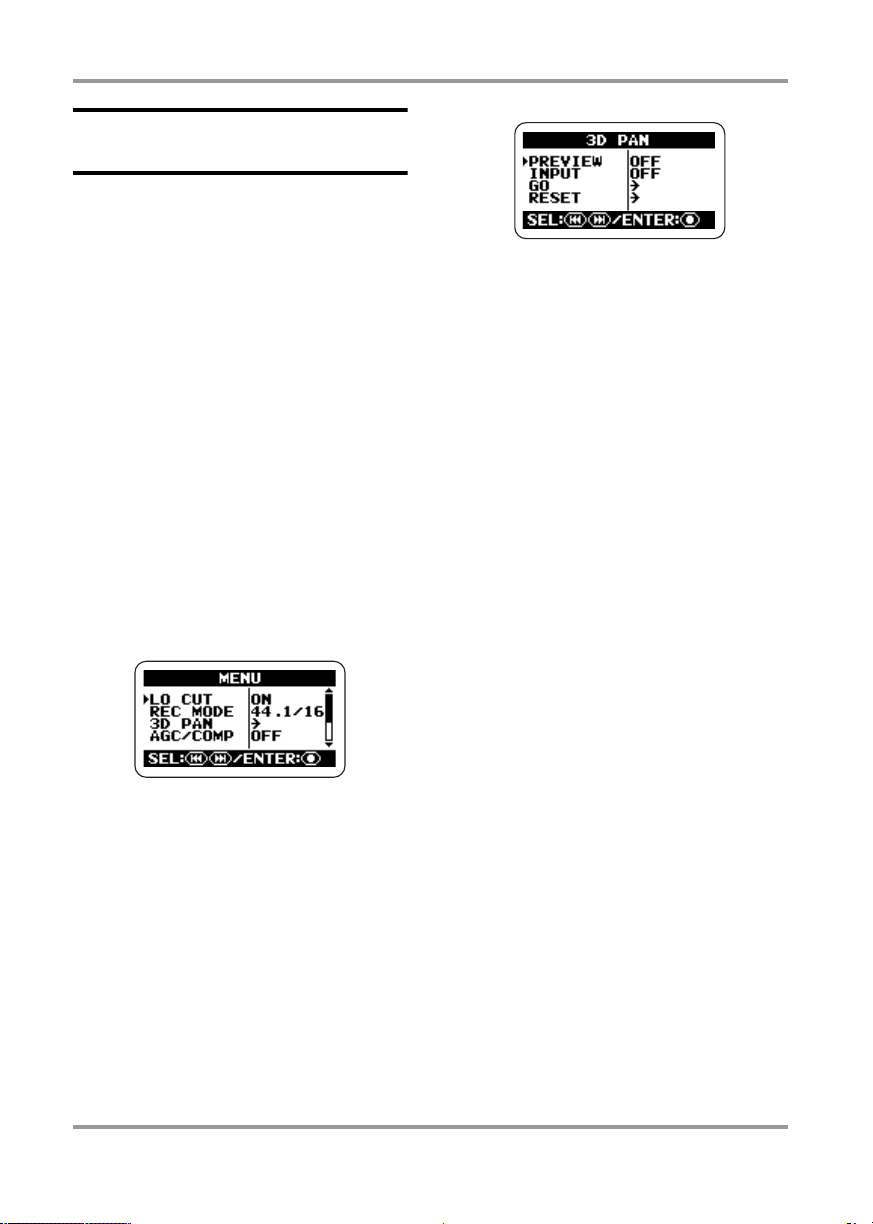
4チャンネルモードの録音
前後左右のバランスを調節する
(3D パン)
ここでは、4チャンネルモードで録音した
ファイルの前後左右のバランスを調節する、
3D パンの使い方について説明します。
..
1111..
4チャンネルモードで、音量バランス
を調節したいペアのファイルを選
びます。
..
2222..
4チャンネルモードのメインメニュ
ー画面を呼び出します。
メインメニュー画面は、4 チャンネル
モードの各種設定を行うための画面で
す。ステレオモードのメインメニュー
画面とは内容が異なります。この画面
を呼び出すには、4 チャンネルモード
のトップ画面で 4(MENU)キーを押
してください。
3D PAN メニューでは、以下の項目を操作
できます。
● PREVIEW
3D パンの調節を行うときに、現在選ば
れている2 つ のファイ ルを [PHONES/
LINE OUT] 端子からモニターするかどう
かを選択します。
● INPUT
3D パンの調節を行うときに、内蔵マイ
クからの入力信号を[PHONES/LINE
OUT] 端子からモニターするかどうかを
選択します。
●GO
この位置にカーソルを合わせてから、
(REC)キーを押すと、3Dパンの調節を
行う3D PAN画面に進みます。
5
..
3333..
3D PANメニューを呼び出します。
3
(REW)/ 2(FF)キーを繰り返し
押して3D PANに カ ー ソ ル を 合 わ
せ、 5(REC)キーを押してください。
3D パン機能に関する各種設定を行う
3D PANメニューが表示されます。
32
● RESET
この位置にカーソルを合わせてから、
(REC)キーを押すと、3Dパンの設定が
初期状態に戻ります。
..
4444..
3Dパンの調節中にモニターする信号
を選びます。
3Dパン の 調節中にモニターする信号を
選ぶには、上記の 画 面 でPREVIEW
またはINPUTにカ ー ソルを合わせ、
(REC)キーを押します。
5
PREVIEWを選んだ 場 合 は 3D PAN
PREVIEW画面が表示されます。
ZOOM H2
5
Page 33

INPUTを 選 ん だ場 合は、3 D PAN
INPUT 画面が表示されます。
4チャンネル モード の録音
..
5555..
3Dパン画面を表示させます。
3Dパン 画面を 表示さ せるに は、3D PAN
メニューを呼び出し、GOにカーソ
ルを合わせて 5(REC)キーを押して
ください。手順 4 でPREVIEWを オ
ンに設定してあれば、3D PAN 画面を
表示されたときに、現在選択されてい
るファイルが自動再生されます。
3Dパンの設定値
それぞれの画面でONにカーソルを合
わせ、 5(REC)キーを押すと、対応す
る信号をモニターできるようになりま
す。 5(REC)キ ーを押して設定を確
定すると、3D PANメ ニュ ーに戻 ります。
HINT
録音 結 果に 対 して3D パ ンを 設 定し た いと きは
PREVIEW、内 蔵 マイ クから入力される信号
の3D パン を 設 定し た いと き はINPUTをオ
ンに 設 定す る とい いでしょう。必要ならば、両
方を 同 時に オ ンに することも可能です。
なお、INPUTをオンにした場合、モ
ニターしている入力信号に対しては3D
パンの設定が影響しますが、それを録
音した結果には反映されませんので、ご
注意ください。例えば、3D パンを特定
の方向に寄せて録音した場合でも、録
音自体は標準的なバランスで録音され
ます。
3D PA N 画 面 には、前 後(FRON T /
REAR)と 左 右(LEFT / RIGHT)の方
向を表すグラフが表示されます。グラ
フ内に表示される●のマークは、現在
の3Dパンの設定値(フロントL /Rと
リアL/Rの音量バランス)を表してい
ます。
●のマークを特定の方向に近付けたと
きはその方向の音量が大きくなり、逆
に離したときは音量が小さくなります。
フロント
Lch
Rch LchリアRch
フロント
Lch
フロント
Lch
リア
Rch Lch
Rch LchリアRch
Rch
ZOOM H2
33
Page 34

4チャンネルモードの録音
..
6666..
3Dパンを調節します。
●のマークを上下方向に移動させるに
は 4(MENU)/ 1(PLAY/PAUSE)
キー、左右方向に移動させるには
(REW)/ 2(FF)キーを押してください。
位置を決めたら、 5(REC)キー を 押
して3D パン の設定を確定してくださ
い。3D PANメニューに戻ります。
また、4チャンネルモードのトップ画
面に戻るには、繰り返し 4(MENU)
キーを押します。
HINT
4チャンネル モ ード で 録音 し た2つの ス テレ オ
ファイルに3Dパンの効果を加え、1つのステ
レオファイルとして書き出すことも可能です
(→ P57)。
NOTE
・3Dパンの設 定はファイ ルごとに保 存される の
では な く、すべてのファイルに共通の設定が
1つだけ保存されます。再生するファイル
を切 り 替 えて も、3D パ ン の設 定 は 変化 し ま
せん の で、ご注 意 くだ さ い。
・ 3Dパンの設定を初期状態に戻すには、3D PAN
のメ ニ ュー でRESETにカ ー ソ ルを 合 わせ、
5
(REC)キ ーを 押 しま す。
3
34
ZOOM H2
Page 35
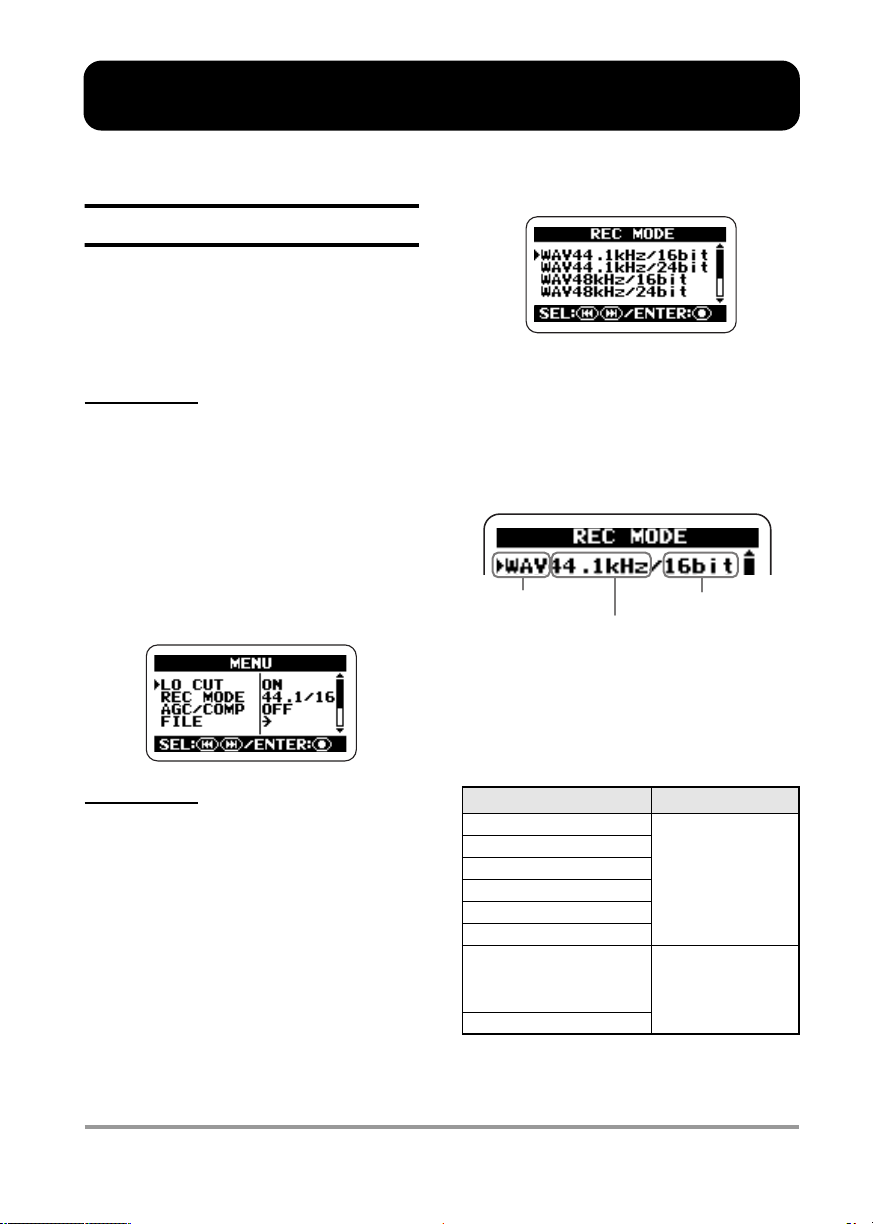
録音に便利な機能
ここでは、録音時に便利な各種機能について説明します。
録音モードを選ぶ
H2 では、録音する素材や状況に応じて、録
音モード(ファイルフォーマット、サンプ
リング周波数、量子化ビット数などの録音
の要素)を何種類かの中から選択できます。
NOTE
レコ ー ダー の 動作 中 には、以下の設定が行えま
せん。先に 録音/再生を止めてから操作してく
ださ い。
..
1111..
メインメニュー画面を呼び出します。
ステレオモードまたは4チャンネルモー
ドのトップ画面で、 4(MENU)キー
を押してください。
この画面では、録音モードを選択しま
す。それぞれの録音モードでは、ファイ
ルフォーマット、サンプリング周波数、
量子化ビット数が次のように表示され
ます。
ファイル フォーマット
量子化ビット数
サンプリング周波数
HINT
ステ レ オモ ー ドと 4 チ ャン ネルモードとでは、
選択 可 能な 録 音モ ー ド が異 な りま す。
..
2222..
REC MODE画面を呼び出します。
(REW)/ 2(FF)キーを繰り返し
3
押してREC MODEにカーソルを合
わせ、 5(REC)キーを押してくださ
い。REC MODE画面が呼び出されます。
ZOOM H2
ステレオ/4 チャンネルモードで選択
可能な録音モードは、次の通りです。
【ステレオモード】
表示
WAV44.1kHz/16bit
WAV44.1kHz/24bit
WAV48kHz/16bit
WAV48kHz/24bit
WAV96kHz/16bit
WAV96kHz/24bit
MP3 48k, 56k , 64k,
80k, 96k , 112k,
128k, 160k, 192k,
224k, 256k, 320kbps
MP3 VBR
VBR(Variable Bit Rate):入力ソースの情報
量に応じて、ビット数が変化する方式
ファイルフォー マット
WAV
MP3
35
Page 36

録音に 便利な 機能
【4チャンネルモード】
表示 ファイルフォーマット
WAV44.1kHz/16bit
WAV44.1kHz/24bit
WAV48kHz/16bit
WAV48kHz/24bit
..
3333..
録音モードを選びます。
(REW)/ 2(FF)キーを繰り返し
3
押して希望するモードにカーソルを合
わせ、 5(REC)キ ー を押してくださ
い。変更箇所が確定し、メインメニュー
画面に戻ります。
WAV
HINT
(REC)キーの代わりに 4(MENU)キー
5
を押すと、変更箇所を破棄してメインメニュー
画面に戻りま す。
..
4444..
トップ画面に戻ります。
ステレオモードまたは4チャンネルモー
ドのトップ画面が表示されるまで、繰
り返し 4(MENU)キーを押してくだ
さい。
HINT
ステレオモー ド でWAVフォーマットを選んで
録音しておき、後 か ら MP3 フ ォー マ ット に 変
換することも 可 能で す(→ P55)。
用語解説
【フ ァイ ル フォ ー マ ット】
SD カ ード に 保存 さ れる フ ァイ ル の形 式。H2 で 選択 可 能な フ ァイ ル フォ ー マッ ト には、非 圧 縮の
WAV、信 号を 圧縮 して 記 録す るMP3 があ る。
【サ ンプ リ ング周波数】
アナログ信号をデジタル化す ると きの 標 本化(サ ンプ リン グ)の頻 度 を表 す数 値。数値 が 大き いほ
ど高い周波数まで再生できる が、それ だけ SD カ ード の容 量を 消 費す る。
【量 子化 ビ ット 数】
アナログ信号をデジタル化す ると きの 強 弱の 細か さを 表す 数 値。数値 が大 きい ほど 広 いダ イナ ミ
ックレンジが得られるが、それだけSDカードの容量を消費する。
36
ZOOM H2
Page 37
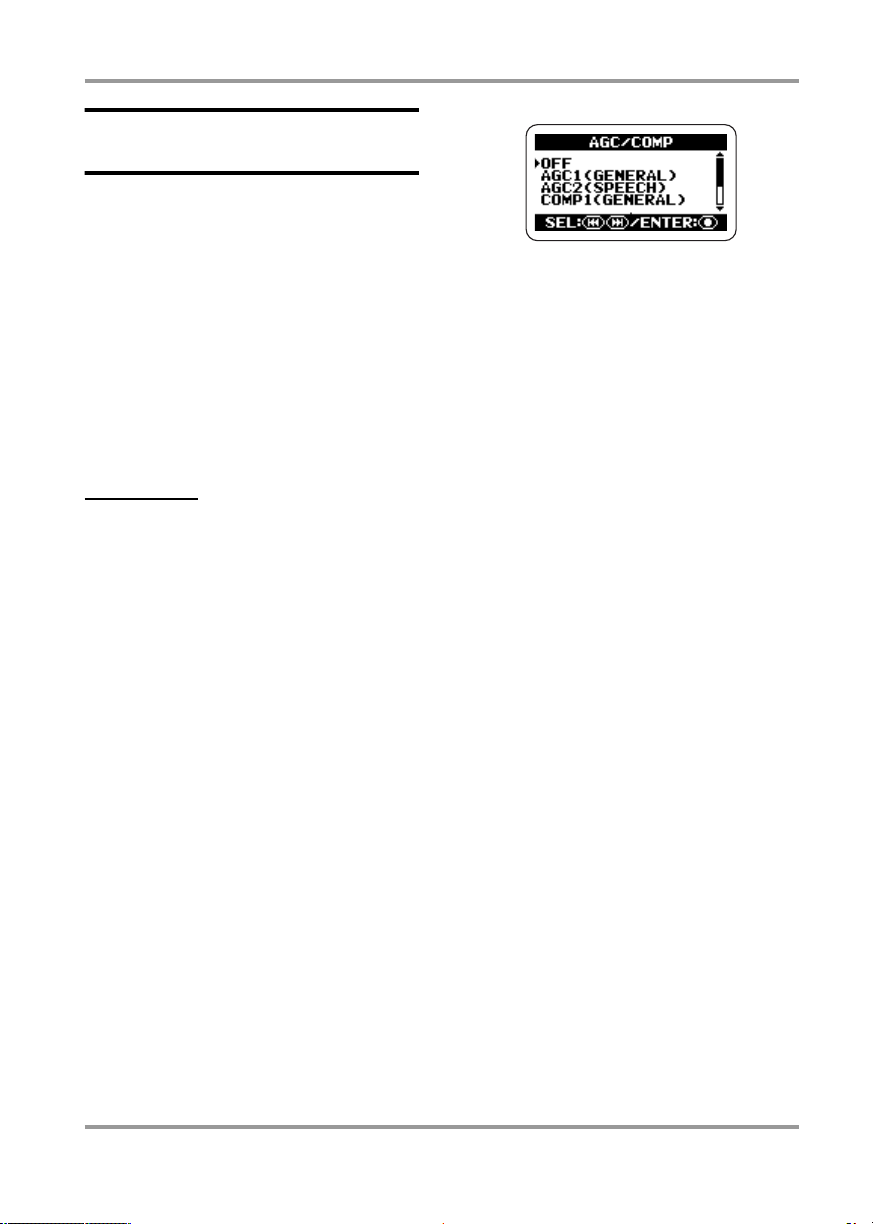
AGC/コンプレッサー/リミッ
ター機能を利用する
バンドのライブ演奏やフィールドレコーディ
ングなど、レベルの予想しにくいソースを
録音したいときは、レベルを自動設定する
AGC /コンプレッサー/リミッター機能が
利用できます。
AGC(Auto Gain Control)とは、録 音 レベ
ルの増幅量を入力信号に合わせて自動設定
する機能です。レベルの低い信号は持ち上
げ、レベルの高い信号は抑えることで、ノ
イズや歪みが少ない録音が行えます。
NOTE
AGCが有効なとき、[MIC GAIN] ス イッ チ の設
定は 無 効に な りま す。
コンプレッサーは、レベルの低い信号は持
ち上げ、レベルの高い信号は抑えるという
点ではAGCと似ていますが、入力信号のダ
イナミクスを加工して、積極的な音色作り
に利用できる点が特徴です。
録音 に便利 な機能
..
3333..
AGC /コンプレッサー/リミッター
の中から、利用したい機能とその
設定を選びます。
AGC /コンプレッサー/リミッター機
能は、それぞれ複数の異なる設定から
選択できます。選択可能な設定は、次の
通りです。
● OFF
AGC/コ ン プレッサー/リミッター
機能がオフになります。
● AGC1(GENERAL)
標準的なAGCの設定です。
● AGC2(SPEECH)
スピーチやナレーションの録音に向
いたAGC の設定です。
リミッターは、入力信号が一定レベルを超
えたときにレベルを抑えて、信号が歪んで
録音されるのを防ぐ機能です。
..
1111..
メインメニュー画面を呼び出します。
ステレオモードまたは4チャンネルモー
ドのトップ画面で、 4(MENU)キー
を押してください。
..
2222..
AGC/COMP 画面を呼び出します。
3
(REW)/ 2(FF)キーを繰り返
し押してAGC/COMPにカーソルを
合わせ、 5(REC)キーを押してください。
ZOOM H2
● COMP1(GENERAL)
標準的なコンプレッサーの設定です。
● COMP2(VOCAL)
ボーカルに向いたコンプレッサーの
設定です。
● COMP3(DRUM)
ドラム/パーカッションに向いたコ
ンプレッサーの設定です。
● LIMIT1(GENERAL)
標準的なリミッターの設定です。
37
Page 38

録音に 便利な 機能
● LIMIT2(CONCERT)
ライブ録音向きのリミッターの設定
です。
● LIMIT3(STUDIO)
スタジオ録音向きのリミッターの設
定です。
(REW)/ 2(FF)キーを押して希
3
望する設定にカーソルを合わせ、
(REC)キー を押してください。変 更 箇
所が確定してメインメニュー画面に戻
ります。
なお、変更箇所を破 棄してメインメ ニュー
画面に戻るには、 4(MENU)キーを
押してください。
..
4444..
トップ画面に戻ります。
ステレオモードまたは4チャンネルモー
ドのトップ画面が表示されるまで、繰
り返し 4(MENU)キーを押してくだ
さい。
5
低音をカットする
H2 に は、入力ソースから低音をカットする
ローカットフィルターが搭載されています。
風による雑音やボーカリストのポップノイ
ズ(パピプペポの破裂音)が目立つときは、
以下の操作でローカットフィルターをオン
にしてください。
..
1111..
メインメニュー画面を呼び出します。
ステレオモードまたは4チャンネルモー
ドのトップ画面で、 4(MENU)キー
を押してください。
..
2222..
LO CUT画面を呼び出します。
3
(REW)/ 2(FF)キーを繰り返し
押してLO CUTにカーソルを合わせ、
(REC)キーを押してください。
5
38
..
3333..
LO CUTをオンに設定します。
3
(REW)/ 2(FF)キーを押してON
にカーソルを合わせ、 5(REC)キ ー
を押してください。変更箇所が確定し
てメインメニュー画面に戻ります。
なお、変更箇所を破棄 してメインメニ ュー
画面に戻るには、 4(MENU)キーを
ZOOM H2
Page 39
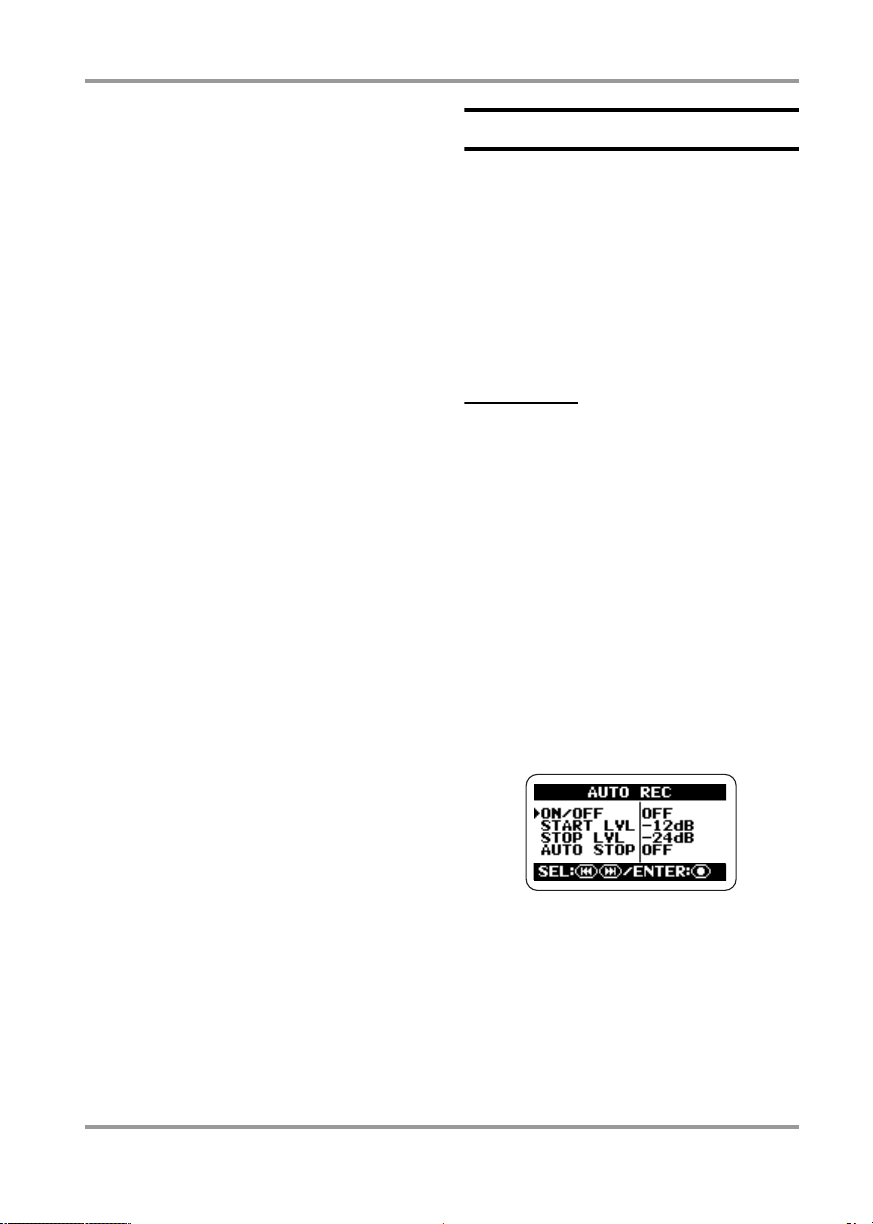
押してください。
..
4444..
トップ画面に戻ります。
ステレオモードまたは4チャンネルモー
ドのトップ画面が表示されるまで、繰
り返し 4(MENU)キーを押してくだ
さい。
録音 に便利 な機能
オートレコード機能を利用する
オートレコード機能は、録音の開始/終了
を自動化する機能です。これを利用すれば、
入力信号が一定レベルを越えたときに録音
を開始し、一定レベルより下がってから一
定時間が過ぎたときに録音を終了できます。
作曲のアイディアをメモしたいときや、会
議などで会話のある部分だけを録音したい
ときに便利です。
NOTE
レコ ー ダー の 動作 中 には、以下の設定が行えま
せん。先に 録 音/ 再生を止めてから操作してく
ださ い。
..
1111..
メインメニュー画面を呼び出します。
ステレオモードまたは4チャンネルモー
ドのトップ画面で、 4(MENU)キー
を押してください。
ZOOM H2
..
2222..
AUTO REC 画面を呼び出します。
3
(REW)/ 2(FF)キーを繰り返し
押してAUTO RECにカーソルを合わ
せ、 5(REC)キーを押してください。
..
3333..
オートレコード機能の各種パラメー
ターを設定します。
(REW)/ 2(FF)キーを押して設
3
定したいパラメーターにカーソルを合
わせ、 5(REC)キーを押してそのパ
ラメーターの設定画面に入ります。
39
Page 40

録音に 便利な 機能
AUTO REC画面で設定可能なパラメー
ターは、次の通りです。
●ON/OFF(オン/オフ)
オートレコード機能のオン/オフを
切り替えます。
● START LVL(スタートレベル)
録音を開始する基準レベルを設定し
ます。
● STOP LVL(ストップレベル)
録音を終了する基準レベルを設定し
ます。
● AUTO STOP(オートストップ)
オートストップ機能のオン/オフ切
り替えと、録音を終了するまでの秒
数を設定します。入力信号がストッ
プレベルより下がった後で、ここで
指定した秒数が経過すると、録音が
終了します。
..
4444..
オートレコード機能をオンにして、
スタートレベルを設定します。
上記のON/OFF部分にカーソルを合
わせ、 5(REC)キーを押 すと、画面
が次のように変わります。
オートレコード機能をオンにするには、
ON にカ ーソ ルを合 わせ、 5(REC)
キーを押して、AUTO REC 画面に戻っ
てください。
次に、AUTO REC 画 面 の START LVL
にカーソルを合わせ、 5(REC)キ ー
を押すと、画面 が次の よう に変わ りま す。
現在の入力レベル
この画面では、スタートレベル(録音を
開始する基準レベル)を設定します。実
際に音を鳴らしながら、画面上で現在
の入力レベルとスタートレベルを確認
し、 3(REW)/ 2(FF)キーを使っ
て最適なスタートレベルを設定してく
ださい。設定が終わったら 5(REC)
キーを押して、AUTO REC画面に戻っ
てください。
スタートレベル
スタートレベルの設定値
HINT
4チャンネルモードでは、フロントとリ アの信 号
をミックスしたレベルが表示されます。
..
5555..
録音終了も併せて自動化したいと
きは、オートストップ機能をオン
にして、ストップレベルを設定し
ます。
オートストップ機能をオンにするには、
AUTO REC画面のAUTO STOP に カ ー
ソルを合わせ、 5(REC)キーを押し
て、AUTO REC STOP 画 面を表示させ
ます。
40
ZOOM H2
Page 41
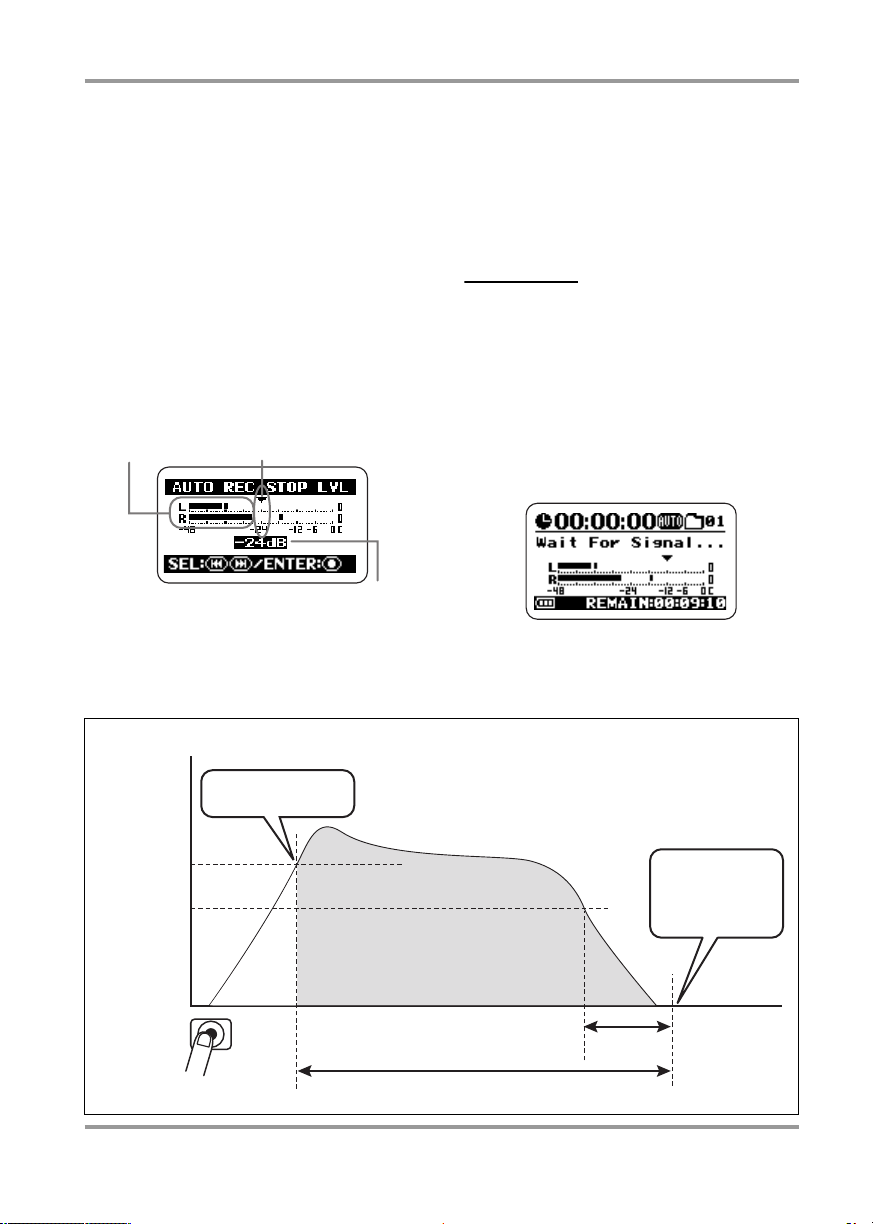
録音 に便利 な機能
この画面では、入力信号がストップレ
ベル(録音を終了する基準レベル)より
下がってから録音を終了するまでの秒
数を設定します。 3(REW)/ 2(FF)
キーを使って秒数(0〜5sec)を選び、
5
(REC)キ ーを押して、AUTO REC
画面に戻ってください。
次 に、ストッ プレ ベルを 設定 します。
AUTO REC画面のSTOP LVLに カ ーソ
ルを合わせ、 5(REC)キーを押して、
AUTO REC STOP LVL画面を表示させ
ます。
現在の入力レベル
実際に音を出しながら現在の入力レベ
ルとストップレベルを確認し、 3(REW)
ストッ プ レ ベ ル
ストッ プ レ ベルの設定値
/ 2(FF)キーを使って最適なストッ
プレベルを設定してください。設定が
終わったら、 5(REC)キーを押して
AUTO REC 画面に戻った後、メイン画
面が表示されるまで、 4(MENU)キー
を繰り返し押してください。
HINT
4チャンネルモードでは、フロ ント とリア の信号
をミ ッ クス し たレ ベルが表示されます。
..
6666..
オートレコードを実行します。
トップ画面で 5(REC)キー を 1 回押
して録音待機状態にすると、Wait For
Signal...と表示されます。
この状態で信号がスタートレベルを越
えると、録音が開始されます。
レベル
STARTLVL
STOPLVL
ZOOM H2
信号がスタートレベル
を超えると、録音開始
RECキーを押す
オートレコード機能
信号がストップレ
ベルより下がって
一定時間が経つと、
録音終了
時間
0〜5sec
録音
41
Page 42

録音に 便利な 機能
オートストップ機能もオンのときは、信
号レベルがストップレベルより下がっ
てから一定時間が経過したところで、録
音が終了します。
なお、オートレコード/オートストッ
プ機能がオンのときでも、録音待機状
態で 5(REC)キーをもう1回押すと、
録音が開始されます。
また、録音中に 5(REC)キーを押す
と、録音が終了します。
プリレコード機能を利用する
プリレコード機能は、録音待機中に入力さ
れる信号を常に一定時間たくわえておき、
実際に録音を始める最大2 秒前の音から録
音を開始する機能です。
ライブ録音などで突然演奏が始まっても、
頭の部分が欠けたりすることなく録音でき
ます。
..
1111..
メインメニュー画面を呼び出します。
トップ画面で、 4(MENU)キーを押
してください。
..
2222..
PRE REC 画面を呼び出します。
3
(REW)/ 2(FF)キーを繰り返し
押してPRE RECにカーソルを合わ
せ、 5(REC)キーを押してください。
42
..
3333..
プリレコード機能をオンに設定し
ます。
3
(REW)/ 2(FF)キー を押 し てON
にカーソルを合わせ、 5(REC)キ ー
を押してください。プリレコード機能
がオンに切り替わり、メインメニュー
画面に戻ります。
設定が終わったら、メイン画面が表示
されるまで、 4(MENU)キーを繰り
返し押してください。
ZOOM H2
Page 43

録音 に便利 な機能
NOTE
プリ レ コー ド 機能 と オー ト レ コー ド 機能 は、同
時に 使 用す る こと ができません。両方をオンに
しよ う とす る と、最初にオンに設定してあった
方の 機 能が オ フに 戻 り ます。
..
4444..
録音操作を行います。
(REC)キーを押して録音待機状態
5
にしてから、もう 1 回 5(REC)キー
を押すと、たくわえていたデータから
録音を開始します。
さかのぼって録音できる時間は、動作
モード、ファイルフォーマット、サンプ
リング周波数に応じて次のように異な
ります。
【ステレオモード】
ファイルフォーマット/
サンプリング周波数
WAV 44.1kHz
WAV 48kHz
WAV 96kHz
MP3
【4 チャンネルモード】
時間
2秒
1秒
2秒
ステレオ信号をモノラル録音す
る(ステレオモードのみ)
必要ならば、内蔵マイク/外付けマイクま
たは外部機器から入力される信号を、モノ
ラル録音することができます。ナレーショ
ンや効果音など、録音した素材をモノラル
ソースとして扱いたいときに便利です。
NOTE
・以 下の 操 作を 行っ た 場合、内 蔵マ イ ク/ 外付
けマイクまたは外部機器か ら入 力さ れる ステ
レオ信号がミックスされ、ステレオファイル
のL/Rチャンネルに同じ信号が録音されます。
・こ の機能は、ステレオモードでのみ利用でき
ます。
..
1111..
メインメニュー画面を呼び出します。
トップ画面で、 4(MENU)キーを押
してください。
..
2222..
MONO MIX 画面を呼び出します。
3
(REW)/ 2(FF)キーを繰り返し
押してMONO MIXにカーソルを合
わせ、 5(REC)キーを押してください。
サンプリング周波 数 時間
44.1kHz
48kHz
ZOOM H2
1秒
..
3333..
モノミックス機能をオンに設定し
ます。
(REW)/ 2(FF)キーを押してON
3
にカーソルを合わせ、 5(REC)キー
を押してください。モノミックス機能
がオンに切り替わり、メインメニュー
画面に戻ります。
43
Page 44

録音に 便利な 機能
設定が終わったら、メイン画面が表示
されるまで、 4(MENU)キーを繰り
返し押してください。
..
4444..
録音操作を行います。
内蔵マイク/[EXT MIC IN] 端子 /[LINE
IN]端子 か ら入力されるステレオ信号が
ミックスされ、ステレオファイルのL /
Rチャンネルに同じ信号が録音されます。
HINT
上記の 操作で作 成された ファイル には、MONOxxx.wavまたはMONO-xxx.mp3(xxx = 000
〜 999)とい う フ ァイ ル 名が 付けられ、現在選
ばれているステレオモード用のフォルダに収
納されます。
モノミックス機能
Lチャン ネルの入力信号
Rチャン ネルの入力信号
44
モノラルにミックス
モノラル信号
モノラル信号
レコーダー
Lチャンネル
Rチャンネル
ZOOM H2
Page 45

再生に便利な機能
ここでは、再生時に便利な各種機能について説明します。
を、名前の順に再生して停止します
プレイモードを選ぶ
(優先される文字の順番は→P26)。
H2 が初期状態のとき、録音済みのファイル
(4 チ ャンネル モード では、ペア になった
ファイル)を再生すると、同じフォルダに
あるファイルをすべて再生してから停止し
ます。必要ならば、プレイモードを切り替
えることで、この再生方法を変更できます。
..
1111..
メインメニュー画面を呼び出します。
ステレオモードまたは4チャンネルモー
ドのトップ画面で、 4(MENU)キー
を押してください。
..
2222..
PLAY MODE画面を呼び出します。
3
(REW)/ 2(FF)キーを繰り返し
押してPLAY MODEにカーソルを合
わせ、 5(REC)キーを押してくださ
い。PLAY MODE画 面が呼び出 されます。
この画面では、次のプレイモードのう
ち、いずれか1つを選択できます。
● PLAY ALL(初期設定)
現在選ばれているファイル(4 チャ
ンネルモードではペアになった2つ
のファイル。以下同様)を先頭に、同
一フォルダにあるすべてのファイル
● PLAY ONE
現在選ばれているファイルを再生し
た後で停止します。
● REPEAT ALL
現在選ばれているファイルを先頭に、
同一フォルダにあるすべてのファイ
ルを、停止操作を行うまで名前の順
に繰り返し再生します。
● REPEAT ONE
現在選ばれているファイルを、停止
操作を行うまで繰り返し再生します。
..
3333..
プレイモードを選びます。
(REW)/ 2(FF)キーを繰り返し
3
押して希望するモードにカーソルを合
わせ、 5(REC)キーを押してくださ
い。変更箇所が確定し、メインメニュー
画面に戻ります。
HINT
(REC)キーの代わりに 4(MENU)キー
5
を押 す と、変更箇所を破棄してメインメニュー
画面 に 戻り ま す。
..
4444..
トップ画面に戻ります。
ステレオモードまたは4チャンネルモー
ドのトップ画面が表示されるまで、繰
り返し 4(MENU)キーを押してくだ
さい。
ZOOM H2
45
Page 46

再生に 便利な 機能
A-Bリ ピート機能を利用する
A-B リピート機能は、ファイル(4チャンネ
ルモードではペアになった2つのファイル)
内で2 つのポイント(A / B)を指定し、そ
の区間を繰り返し再生する機能です。この
機能を利用するには、次の よう に操 作しま す。
NOTE
レコーダーの動作中には、以下の設定が行えま
せん。先に録音/再生を止めてから操作してく
だ さい。
..
1111..
メインメニュー画面を呼び出します。
ステレオモードまたは4チャンネルモー
ドのトップ画面で、 4(MENU)キー
を押してください。
..
2222..
A-B REPEAT画面を呼び出します。
3
(REW)/ 2(FF)キーを繰り返し
押してAB REPEATにカ ーソル を
合わせ、 5(REC)キ ー を押してくだ
さい。
Aポイントを設定する画面に変わります。
..
4444..
Bポイントを設定します。
同じ要領でリピートを終了したい位置
(Bポイント)までカウンターを進ませ
て、 5(REC)キーを押してください。
HINT
・A/Bポイントの設定は、再生中でも行えます。
・B ポイントを A ポイントより前の位置に設定
する こ と も可 能 です。そ の 場 合は、B →A の
区間 を 繰り 返 し再 生 し ます。
..
5555..
リピート再生を行います。
A/B ポイン トの設定 が終わった ら、
(PLAY/PAUSE)キ ー を 押し て く
1
ださい。A →B(またはB →A)の区間
を繰り返し再生します。
..
6666..
リピート再生を解除します。
もう1 回 5(REC)キーを押すと、リ
ピート再生が解除され、手順2 の画面
に戻ります。このとき、A/Bポイント
の位置も消去されます。
..
3333..
Aポイントを設定します。
(REW)/ 2(FF)キーを使って、
3
リピートを開始したい位置(A ポイン
ト)まで カ ウンターを進ませて、
(REC)キー を 押してください。
Bポイントを設定する画面に変わります。
46
5
..
7777..
トップ画面に戻ります。
トップ画面が表示されるまで、繰り返
し 4(MENU)キーを押してください。
ZOOM H2
Page 47

ファイルを操作する
H2 で録音した内容は、SD カード上にファイル(4 チャンネルモードでは、ペアになった2
つのファイル)として保存 されます。ここでは、さ まざまなファイ ルの操作方法につ いて説明します。
ステレオモードで録音したファイルは、現
ファイルとフォルダ
録音されたファイルの保存先は、H2 の 動作
モードに応じて異なります。
在選択されているフォルダ(01 〜10)に
保存されます。また、再生するときは、現在
選択されているフォルダ内のファイルが対
象となります。
H2 が4 チャンネルモードのとき、録音され
たファイルは4チャンネルモード専用のフォ
ルダに保存されます。このため、4チャンネ
ルモードではフォルダを選択する必要はあ
りません。
4チャンネルモードで作成された
ペアのファイルの保存先
4チャンネルモード
専用フォルダ
現在選ばれているフォルダ名は、ステレオ
モードのトップ画面に表示されます。
現在選ばれているフォルダ名
SDカード
ステレオモードで作成された
ファイル の保存先
フォル ダ0 1
フォル ダ0 2
フォル ダ0 3
フォル ダ1 0
ZOOM H2
47
Page 48
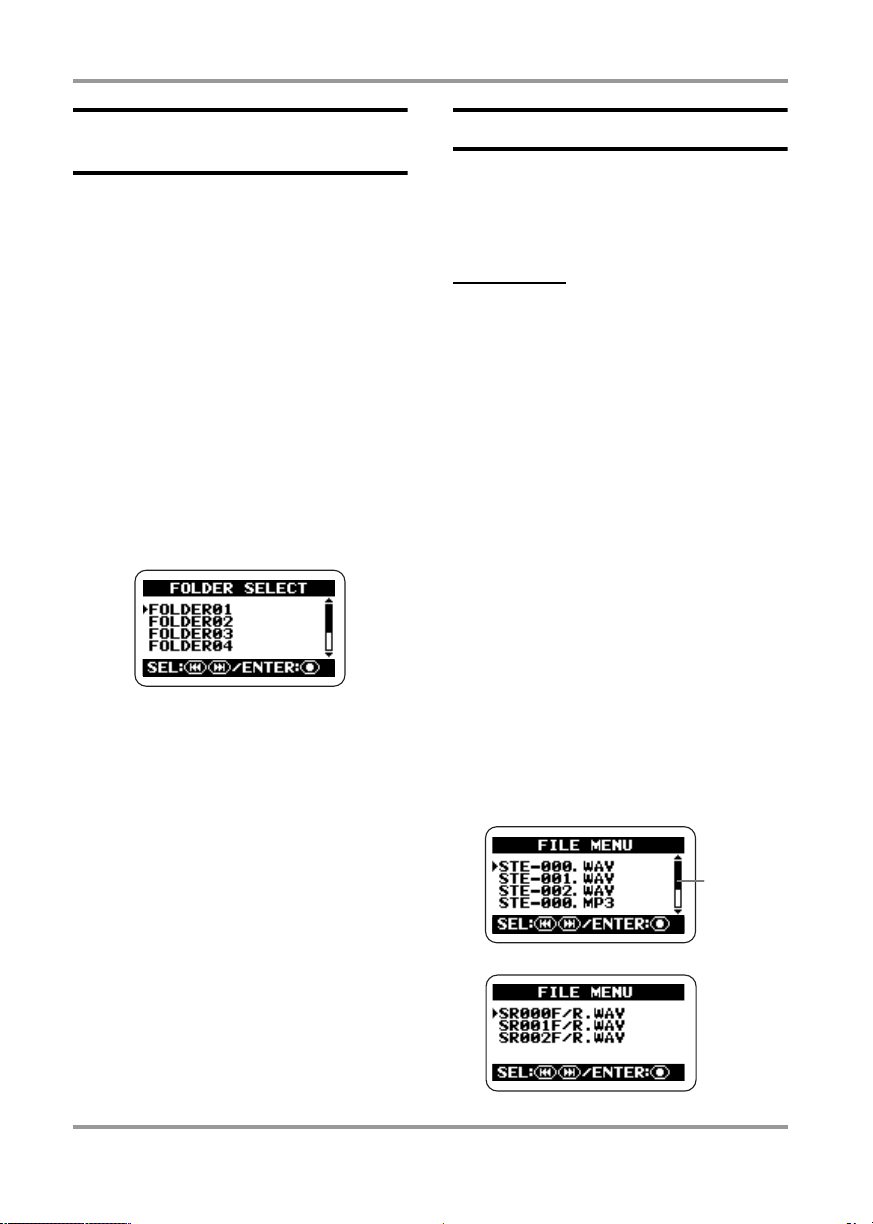
ファイ ルを操 作する
フォルダを選択する
(ステレオモードのみ)
ステレオモードで録音/再生を行うフォル
ダを切り替えるには、次の よう に操 作しま す。
..
1111..
ステレオモードのメインメニュー
画面を呼び出します。
ステレオモードのトップ画面で、
(MENU)キーを押してください。
..
2222..
FOLDER SELECT画面を呼び出し
ます。
3
(REW)/ 2(FF)キーを繰り返し
押してFOLDERに カ ー ソ ル を 合わ
せ、 5(REC)キーを押してください。
..
3333..
フォルダを選びます。
(REW)/ 2(FF)キーを使って希
3
望するフォルダにカーソルを合わせ、
(REC)キーを押してください。
5
変更箇所が確定し、メインメニュー画
面に戻ります。
..
4444..
トップ画面に戻ります。
ステレオモードのトップ画面が表示さ
れるまで、繰り返し 4(MENU)キー
を押してください。
4
操作するファイルを選ぶ
ファイルを操作するときは、最初に現在の
フォルダの中から対象となるファイルを選
択します。その操作方法は次の通りです。
NOTE
レコーダーの動作中には、以下の操作が行えま
せん。先に録音/再生を止めてから操作してく
だ さい。
..
1111..
メインメニュー画面を呼び出します。
ステレオモードまたは4チャンネルモー
ドのトップ画面で、 4(MENU)キー
を押してください。
..
2222..
FILE MENU画面を呼び出します。
3
(REW)/ 2(FF)キーを繰り返し
押してFILEにカーソルを合わせ、
(REC)キー を 押してください。
現在のフォルダに含まれるファイル(4
チャンネルモードでは、ペアになった
2つのファイル。以下同様)のリストが
表示されます。カーソルのあるファイ
ルが、現在操作の対象として選ばれて
います。
ステレオモードのFILEMENU画面
4チャン ネルモードのFILEMENU画面
5
スクロール
バー
48
ZOOM H2
Page 49

ファイ ルを操 作する
HINT
・フォルダ内に 5つ以上のファイルが含まれると
きは、画面右側にカーソルの現在位置を示す
スクロールバーが表示されます。
・4 チャ ンネル モー ドで はSRxxxF /R.WAV
(xxx = 000 〜 499)という表示で、フロント
のステレオWAVファ イ ル(SRxxxF.WAV)と
リア のステレオWAVファイル(SRxxxR.WAV)
のペアを表しま す。
..
3333..
ファイルを選びます。
(REW)/ 2(FF)キーを使って操
3
作したいファイルにカーソルを合わせ、
5
(REC)キー を 押してください。
画面の最上段に現在選ばれているファ
イルの名前が表示されます。また、画面
下部には選択可能なファイル操作の一
覧が表示されます。
..
4444..
SELECTを選びます。
(REW)/ 2(FF)キー を使って
3
SELECTに カ ー ソ ルを 合わ せ、
(REC)キ ー を押してください。
そのファイルが選ばれた状態で、トッ
プ画面に戻ります。
HINT
ファ イ ルの 選 択は、ステレオモードのトップ画
面(→ P25)や4チャンネルモードのトップ画
面(→P31)で も 行え ま す。
5
ファイルの情報を見る
任意のファイルの各種情報(ファイル名、録
音日付、ファイルフォーマット、サイズな
ど)を確認します。
NOTE
レコ ー ダー の 動作 中 には、以下の操作が行えま
せん。先に 録 音/ 再生を止めてから操作してく
ださ い。
..
1111..
メインメニュー画面を呼び出します。
ステレオモードまたは4チャンネルモー
ドのトップ画面で、 4(MENU)キー
を押してください。
..
2222..
FILE MENU画面を呼び出します。
3
(REW)/ 2(FF)キーを繰り返し
押してFILEにカーソルを合わせ、
(REC)キ ーを押してください。
..
3333..
情報を調べたいファイルを選びます。
(REW)/ 2(FF)キーを使って操
3
作したいファイルにカーソルを合わせ、
5
(REC)キーを押してください。
画面の最上段に現在選ばれているファ
イルの名前が表示され、選択可能なファ
イル操作の一覧が表示されます。
5
ZOOM H2
..
4444..
FILE INFORMATION 画面を呼び出
します。
(REW)/ 2(FF)キー を使って
3
INFORMATIONにカーソルを合わ
せ、 5(REC)キーを 押して、FILE
INFORMATION 画面を呼び出してくだ
さい。
この画面には、以下の各種情報が表示
されます。隠れている部分の情報を見
49
Page 50
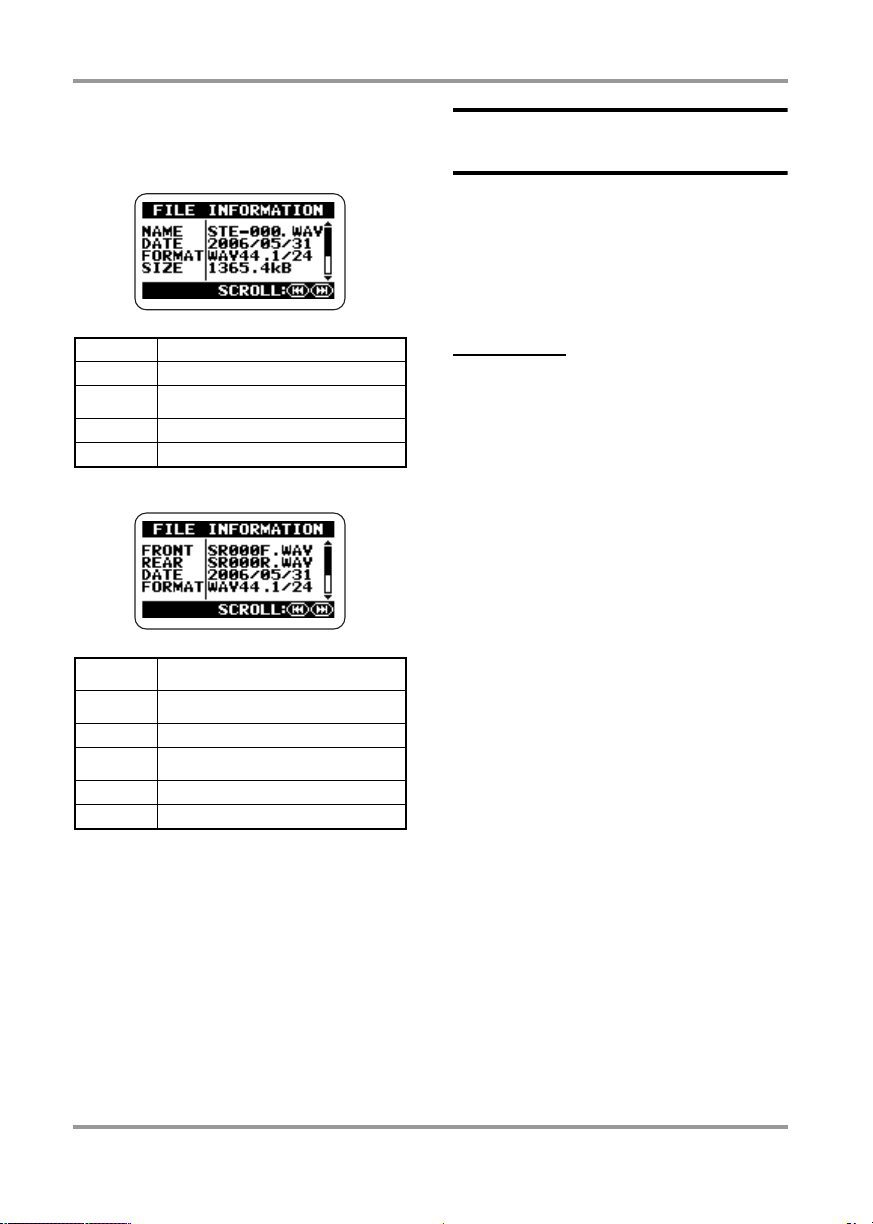
ファイ ルを操 作する
るには、 3(REW)/ 2(FF)キーを
使って画面をスクロールしてください。
ステレオモード
ファイルに名前を付ける
(ステレオモードのみ)
ステレオモードで録音されたファイルには、
STE-xxx.WAV(MP3)(xxx =000 〜
999 の番 号)という名前が自動的に付けら
れます。このファイル名は、以下の操作で
変更できます。
NAME
DATE
FORMAT
SIZE
TIME
FRONT
REAR
DATE
FORMAT
SIZE
TIME
..
5555..
トップ画面に戻ります。
ステレオモード/4チャンネルモードの
トップ画面が表示されるまで、繰り返
し 4(MENU)キーを押してください。
ファ イル名(拡 張子を 含む)
録音日 付
フ ァイル フォー マット /サ ンプリ
ング周 波数/ 量子化 ビッ ト数
kB単位またはMB単位の容量
録音 時間(時:分:秒)
4チャンネルモード
フロ ントの ステレ オファ イル 名
(拡 張子を 含む)
リ アのス テレオ ファイ ル名
(拡 張子を 含む)
録音日 付
フ ァイル フォー マット /サ ンプリ
ング周 波数/ 量子化 ビッ ト数
kB単位またはMB単位の容量
録音 時間(時:分:秒)
NOTE
・レコーダーの動 作中 に は、以下 の操 作 が行 え
ませ ん。先に録音/再生を止めてから操作し
てく だ さい。
・4チャンネルモードで録音されたファイルの名
前は 変 更で き ませ ん。
..
1111..
ステレオモードのメインメニュー
画面を呼び出します。
ステレオモードのトップ画面で、
(MENU)キーを押してください。
..
2222..
FILE MENU画面を呼び出します。
3
(REW)/ 2(FF)キーを繰り返し
押してFILEにカーソルを合わせ、
(REC)キー を 押してください。
..
3333..
名前を変更したいファイルを選び
ます。
(REW)/ 2(FF)キーを使って操
3
作したいファイルにカーソルを合わせ、
5
(REC)キーを押してください。
画面の最上段に現在選ばれているファ
イルの名前が表示され、選択可能なファ
イル操作の一覧が表示されます。
4
5
50
..
4444..
FILE RENAME 画面を呼び出しま
す。
(REW)/ 2(FF)キ ーを使っ て
3
ZOOM H2
Page 51

ファイ ルを操 作する
RENAMEに カーソルを合わせ、
(REC)キ ー を押してください。
画面が次のように変化します。この画
面では、文字の下に表示されるアンダー
ラインがカーソルとして働きます。
カーソルOKボタン
..
5555..
ファイル名の文字を編集します。
(REW)/ 2(FF)キーを使って変
3
更したい文字にカーソルを合わせて
5
(REC)キーを押すと、その文字が
ハイライト表示されます。このハイラ
イト表示は、その文字が編集可能になっ
たことを示しています。
ハイライト表示
5
使用可能な文字は、次の通りです。
(スペース)!#$%&'()+,-0123456789
;=@
ABCDEFGHIJKLMNOPQRSTUVWXY
Z[ ] ^
abcdefghijklmnopqrstuvwxyz{ }
他の文字も、同じ要領で編集します。
HINT
拡張 子(.WAV ま たは.MP3)は変更できません。
..
6666..
ファイル名の編集が終わったら、変
更を確定します。
3
(REW)キーを繰り返し押してOK
ボタンをハイライト表示させてください。
ハイライト表示
˜
(REW)/ 2(FF)キーを使って文字
3
を変更し、 5(REC)キーを押します。
文字を変更
ZOOM H2
新しいファイル名を確定するには、
(REC)キ ー を押してください。手順3
の画面に戻ります。
HINT
(REC)キー の 代わ り に 4(MENU)キーを
5
押す と、ファイル名の編集を中止して1つ手前
の画 面 に戻 り ます。
..
7777..
トップ画面に戻ります。
ステレオモードのトップ画面が表示さ
れるまで、繰り返し 4(MENU)キーを
押してください。
5
51
Page 52

ファイ ルを操 作する
ファイルを削除する
H2 で録音操作を行った場合、直前のファイ
ルに上書きするのではなく、常に新規のファ
イルが作成されます。不要なファイルを削
除するには、次のように操作してください。
NOTE
・削除された録音ファイルは復活できません。
この 操 作は 慎 重に 行 っ てく だ さい。
・レコーダーの動 作中 に は、以下 の操 作 が行 え
ませ ん。先に録音/再生を止めてから操作し
てく だ さい。
..
1111..
メインメニュー画面を呼び出します。
ステレオモードまたは4チャンネルモー
ドのトップ画面で、 4(MENU)キー
を押してください。
..
2222..
FILE MENU画面を呼び出します。
3
(REW)/ 2(FF)キーを繰り返し
押してFILEにカーソルを合わせ、
(REC)キー を 押してください。
5
..
5555..
ファイルの削除を実行します。
3
(REW)/ 2(FF)キ ーを使っ て
YESにカーソルを合わせて
(REC)キー を押 す と、フ ァイルが削除
され、手順3の画面に戻ります。
HINT
(REC)キーの 代わ りに 4(MENU)キー
5
を押すと、削除を中止して1 つ手前の画面に戻
り ます。
..
6666..
トップ画面に戻ります。
ステレオモード/4 チャンネルモード
のトップ画面が表示されるまで、繰り
返し 4(MENU)キ ーを押 して くださ い。
5
..
3333..
削除したいファイルを選びます。
(REW)/ 2(FF)キーを使って削
3
除したいファイルにカーソルを合わせ、
5
(REC)キーを押してください。
画面の最上段に現在選ばれているファ
イルの名前が表示され、選択可能なファ
イル操作の一覧が表示されます。
..
4444..
FILE DELETE画面を呼び出します。
(REW)/ 2(FF)キーを使って
3
DELETEに カ ー ソル を合 わせ、
(REC)キー を 押してください。
画面が次のように変化します。
52
5
ZOOM H2
Page 53

ファイ ルを操 作する
ファイルを分割する(ステレオ
モードのみ)
必要ならば、ファイルを任意の位置で2つ
に分割できます。例えば、ライブ演奏を連
続録音した後で、曲ごとに分割したいとき
などに使用します。
NOTE
レコ ー ダー の 動作 中 には、以下の操作が行えま
せん。先に 録音/再生を止めてから操作してく
ださ い。
..
1111..
メインメニュー画面を呼び出します。
トップ画面で、 4(MENU)キーを押
してください。
..
2222..
FILE MENU画面を呼び出します。
3
(REW)/ 2(FF)キーを繰り返し
押してFILEにカーソルを合わせ、
(REC)キ ー を押してください。
..
3333..
分割したいファイルを選びます。
(REW)/ 2(FF)キーを使って分
3
割したいファイルにカーソルを合わせ、
5
(REC)キー を 押してください。
画面の最上段に現在選ばれているファ
イルの名前が表示され、選択可能なファ
イル操作の一覧が表示されます。
..
4444..
FILE DIVIDE画面を呼び出します。
(REW)/ 2(FF)キー を使って
3
DIVIDEにカーソル を 合わ せ、
(REC)キ ー を押してください。
分割位置を指定するFILE DIVIDE 画面
に変わり、画面中央に現在位置が表示
されます。
5
5
現在位置
..
5555..
ファイルを分割したい位置まで進
ませます。
FILE DIVIDE 画面で は、 3(REW)/
2
(FF)キーを押すと、現在位置が1
秒ずつ前後に移動します。 1(PLAY/
PAUSE)キーを押すと、現在位置から
再生/一時停止を行えます。これらの
キーを使って、ファイルを分割したい
位置まで進ませてください。
..
6666..
分割を実行します。
分割位置が指定できたら、 5(REC)
キーを押してください。分割を確認す
る画面に変わります。
分割を実行するには、YESにカーソ
ルを合わせ、 5(REC)キーを押して
ください。
元のファイル名の最後にA(分割位置よ
り前)とB(分割位置より後)を付けた
新規ファイルが、現在選ばれているフォ
ルダに作られます。
ZOOM H2
53
Page 54

ファイ ルを操 作する
STE-001A.WAV
STE-001.WAV
分割位置より
前のファイル
分割位置より
後のファイル
STE-001B.WAV
HINT
(REC)キー の代わり に 4(MENU)キー
5
を押すと、分割はせずに1つずつ手前の画面に
戻ります。
なお、同じフォルダ内に同じ名前のファ
イルがあった場合、ファイル名を変更
するように促す画面が表示されます。
RENAMEにカーソルを合わせて
(REC)キーを押してファイル名を変更
するか(→P50)、CAN CELにカー
ソルを合わせて 5(REC)キ ー を 押
し、分割操作を中止してください。
..
7777..
トップ画面に戻ります。
トップ画面が表示されるまで、繰り返
し 4(MENU)キーを押してください。
5
ファイル全体のレベルを持ち上
げる(ノーマライズ)
ノーマライズとは、ファイル内部の最大レ
ベルが0dB(音が歪まない範囲の最大値)に
なるように、ファイル全体のレベルを底上
げする機能です。録音済みファイルのレベ
ルが低すぎたときに使うと便利です。
ノーマライズ
NOTE
レコーダーの動作中には、以下の操作が行えま
せん。先に録音/再生を止めてから操作してく
だ さい。
..
1111..
メインメニュー画面を呼び出します。
トップ画面で、 4(MENU)キーを押
してください。
54
..
2222..
FILE MENU画面を呼び出します。
(REW)/ 2(FF)キーを繰り返し
3
押してFILEにカーソルを合わせ、
(REC)キー を 押してください。
ZOOM H2
5
Page 55
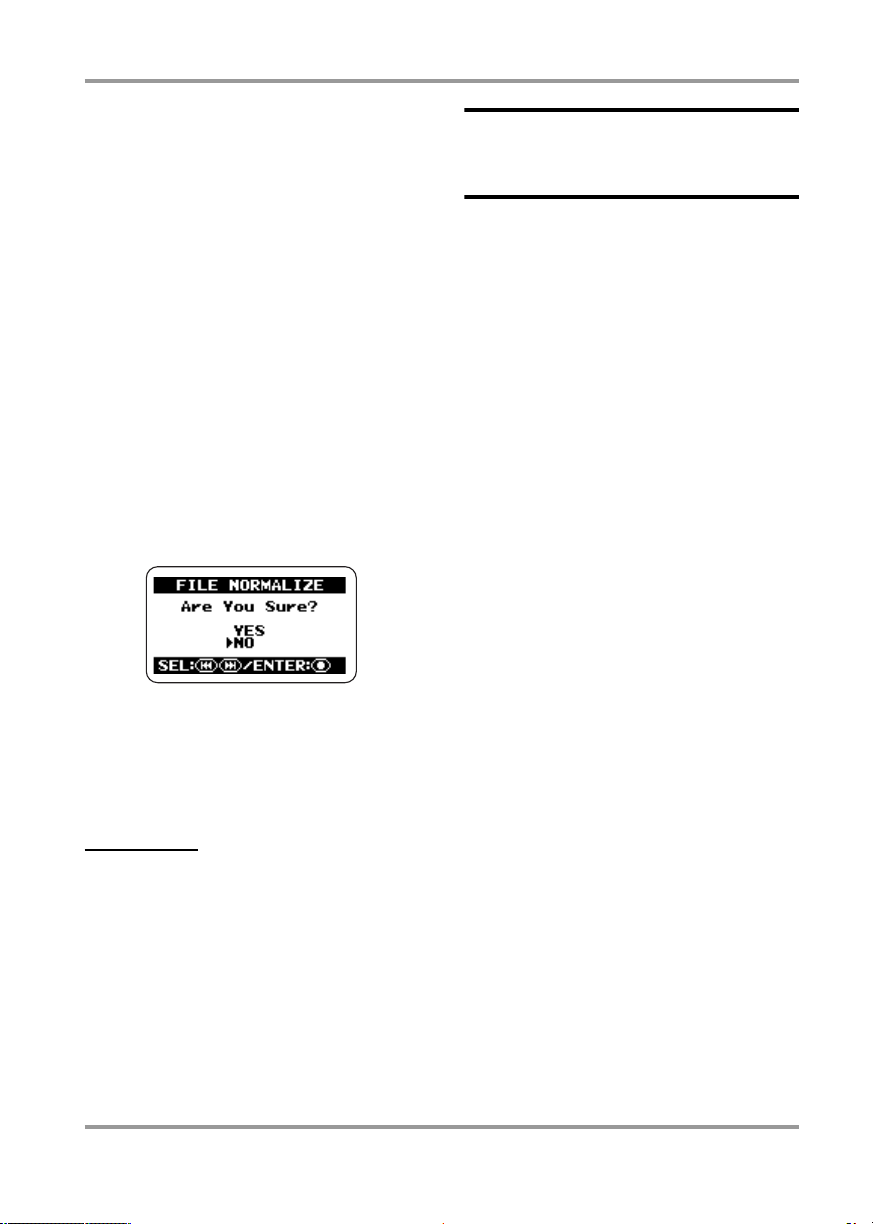
..
3333..
レベルを持ち上げるファイルを選
びます。
(REW)/ 2(FF)キーを使ってレベ
3
ルを持ち上げたいファイルにカーソル
を合わせ、 5(REC)キーを押してく
ださい。
画面の最上段に現在選ばれているファ
イルの名前が表示され、選択可能なファ
イル操作の一覧が表示されます。
..
4444..
FILE NORMALIZE 画面を呼び出し
ます。
3
(REW)/ 2(FF)キー を使って
NORMALIZEに カ ー ソル を 合わ せ、
(REC)キー を 押してください。
5
ノーマライズ処理を確認する画面に変
わります。
ファイ ルを操 作する
WAV ファ イ ルを MP3 ファ イル
に変換する
(ステレオモードのみ)
ステレオモードで録音したWAV ファイル
を、MP3 ファイルに変換することができま
す。MP3 ファイルは、WAV ファイルに比べ
てファイルサイズが数分の1〜10分の1以
下まで圧縮されるので、録音内容をインター
ネットで公開したり、メールに添付して送
りたいときなどに便利です。
..
1111..
ステレオモードのメインメニュー
画面を呼び出します。
ス テレオ モード のトッ プ画面 で、
(MENU)キーを押してください。
..
2222..
FILE MENU画面を呼び出します。
3
(REW)/ 2(FF)キーを繰り返し
押してFILEにカーソルを合わせ、
(REC)キ ーを押してください。
4
5
ノーマライズを実行するには、YES
にカーソルを合わせ、 5(REC)キー
を押してください。ノーマライズを実
行した後で、手順3 の 画面に戻ります。
HINT
(REC)キーの代わ りに 4(MENU)キ
5
ーを 押 すと、実行 は せず に 1 つ手 前 の画 面 に戻
りま す。
..
5555..
トップ画面に戻ります。
トップ画面が表示されるまで、繰り返
し 4(MENU)キーを押してください。
ZOOM H2
..
3333..
MP3 ファイルに変換する WAV ファ
イルを選びます。
(REW)/ 2(FF)キーを使ってMP3
3
ファイルに変換するWAV ファイルに
カーソルを合わせ、 5(REC)キ ーを
押してください。
画面の最上段に現在選ばれているファ
イルの名前が表示され、選択可能なファ
イル操作の一覧が表示されます。
..
4444..
FILE MP3 ENCODE画面を呼び出
します。
(REW)/ 2(FF)キーを 使ってMP3
3
ENCODEに カ ー ソ ル を合 わ せ、
(REC)キ ーを押してください。
画面が次のように変化します。
5
55
Page 56

ファイ ルを操 作する
..
5555..
MP3のビットレートを選びます。
ビットレートとは、MP3 ファイルの1
秒間あたりの情報量を表す数値です。こ
の数値が大きいほど変換時のデータの
圧縮率が低くなります。
その結果、ビットレートが大きいほど、
高い周波数まで再生できるようになり
ますが、代わりにファイルサイズは大
きくなります。また、ビットレートが小
さいほど、ファイルサイズが小さくな
る代わりに、再生できる上限の周波数
が低くなります。
ビットレートを変更するには、BIT
RATEにカーソルを合わせ、 5(REC)
キーを押してください。
後のファイルを再生したり、ファイル
サイズを確認したりしながら、最適な
ビットレートを探してみるといいでしょ
う。
..
6666..
MP3への変換を実行します。
MP3 への変換を実行するには、
ENCODEにカ ー ソ ルを合わせ、
(REC)キーを押してください。元のファ
イルはそのままで、同じフォルダ内に
xxxxxxxx.MP3(xxxxxxxx =元のファ
イル名)というMP3ファイルが新規作
成され、手順3の画面に戻ります。
なお、同じフォルダ内に同じ名前のMP3
ファイルがあった場合、ファイル名を
変更するように促す画面が表示されます。
5
希望するビットレートにカーソルを合
わせ、 5(REC)キ ー を押してくださ
い。ビットレートが確定し、1つ手前の
画面に戻ります。
HINT
(REC)キ ーの代わりに 4(MENU)キー
5
を押すと、ビットレートの変更はせずに1 つ手
前の画面に戻ります。
理論的には、ビットレートが128k bps
のときにFM放 送ク オ リテ ィ、256k bps
のときにCDクオリティの音質が得られ
ます(それ以上ビットレートを上げて
も、音質にはあまり影響しません)。
ただし、実際の音質は音楽の内容や再
生環境によっても左右されます。変換
56
RENAMEにカーソルを合わせて
(REC)キーを押してファイル名を変更
するか(→P50)、CANCELにカーソ
ルを合わせて 5(REC)キ ー を 押 し、
変換操作を中止してください。
..
7777..
トップ画面に戻ります。
ステレオモードのトップ画面が表示さ
れるまで、繰り返し 4(MENU)キー
を押してください。
ZOOM H2
5
Page 57
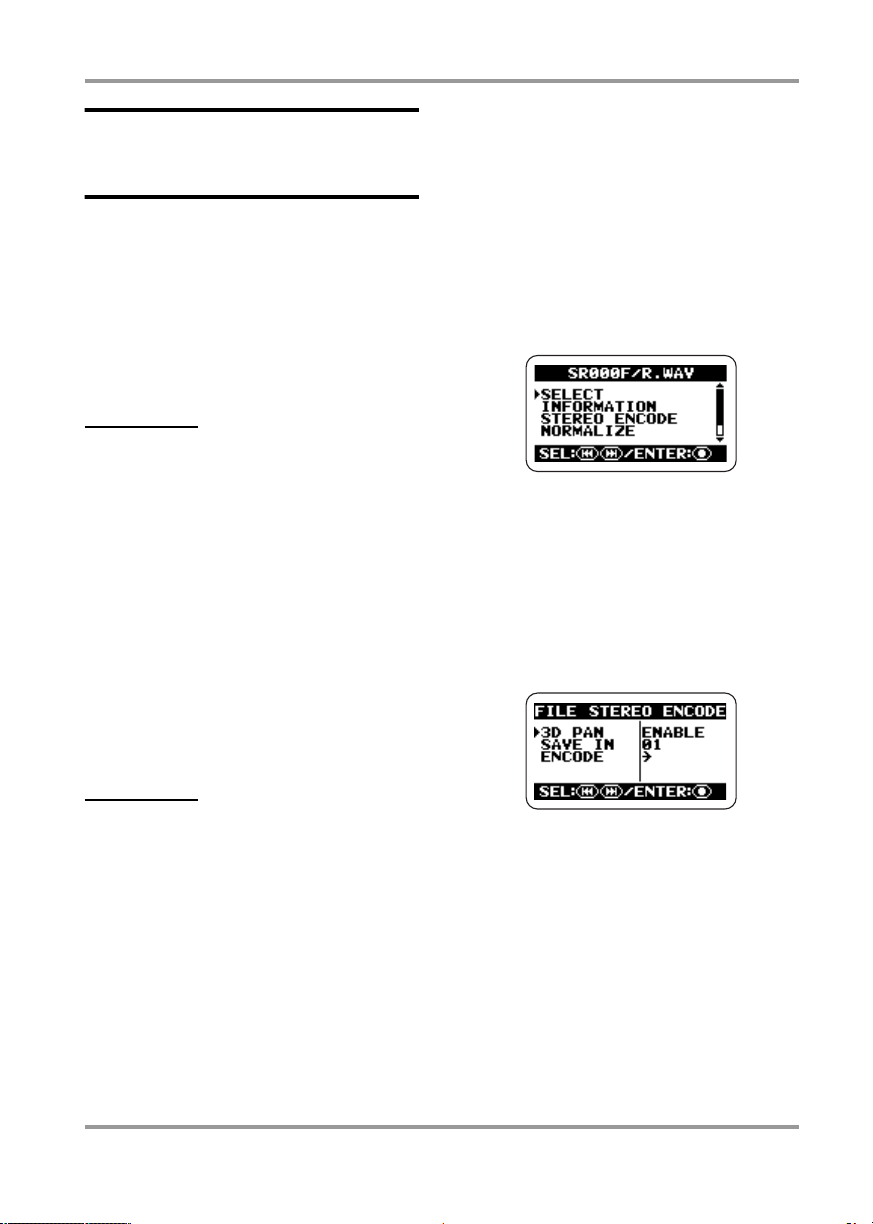
4チャンネルのファイルをステ
レオファイルに変換する
(4チャンネルモードのみ)
4チャンネルモードで録音した2 つのステ
レオWAVファイルを、1 つのステレオWAV
ファイルに変換することができます。
この機能を使えば、4チャンネルモードで録
音した素材の3Dパンを設定し、前後左右の
バランスを整えた後で、パソコンに取り込
んでオーディオCDに焼くことができます。
NOTE
・ステレオ WAVファイルに変換する場合、量子化
ビット数/サンプリング周波数は、オリジナ
ルのファイルと共通となります。
・オーディオ CD を焼くには、通常 44.1kHz /
16bit の WAV ファイルが必要です。このた
め、4チャン ネルモードで録音して、最後に
オーディオCDに焼きたいときは、最 初 に録
音モードとして44.1kHz /16bit を選 択 して
ください(→ P35)。
..
1111..
4 チャンネルモードのメインメニュ
ー画面を呼び出します。
4チャンネルモ ードのト ップ画面で、
(MENU)キーを押してください。
4
ファイ ルを操 作する
..
3333..
ステレオ WAV ファイルに変換する
ファイルのペアを選びます。
(REW)/ 2(FF)キーを使ってス
3
テレオWAVファイルに変換するファイ
ルのペアにカーソルを合わせ、 5(REC)
キーを押してください。
画面の最上段に現在選ばれているファ
イルのペアの名前が表示され、選択可
能なファイル操作の一覧が表示されます。
..
4444..
FILE STEREO ENCODE 画面を呼
び出します。
(REW)/ 2(FF)キー を使って
3
STEREO ENCODEに カ ー ソルを合
わせ、 5(REC)キーを押してください。
画面が次のように変化します。
HINT
ステ レ オフ ァ イル へ の 変換 を 行う と きに、3D
パン の 設定 を 反映 さ せ るこ と がで き ます。必
要な ら ば、3D パンが適切に設定されているこ
とを あ らか じ め確 認 し てく だ さい(→ P32)。
..
2222..
FILE MENU画面を呼び出します。
3
(REW)/ 2(FF)キーを繰り返し
押してFILEにカーソルを合わせ、
(REC)キ ー を押してください。
ZOOM H2
5
..
5555..
3Dパンの設定を変換後のステレオフ
ァイルに反映させるかどうかを選
択します。
必要ならば、3D パンの設定(前後左右
の音量バランス)を変換後のステレオ
ファイルに反映させることができます。
これを行うには、上記 の 画 面 の3D
PANにカーソルを合わせ、 5(REC)
キーを押してください。画面が次のよ
うに変化します。
57
Page 58

ファイ ルを操 作する
3D パンの設定を反映させたいときは、
ENABLEに カ ー ソ ル を 合 わせ、
(REC)キー を押してください。変 更 が
確定し、1 つ手前の画面に戻ります。
HINT
・DISABLEに設定した場合は、3Dパンの設定
が無 効 とな り、2つのステレオファイルが1:
1の比率でミックスされます。
(REC)キーの代わりに 4(MENU)キ
・
5
ーを 押 すと、設定 は 変 更せ ず に以 前 の画 面 に
戻り ま す。
..
6666..
保存先のフォルダを選びます。
必要ならば、保存先のフォルダを指定
することができます。これを行うには、
手順4 の 画 面のSAVE INにカーソル
を合わせ、 5(REC)キーを押してく
ださい。保存先のフォルダを選択する
画面に変わります。
5
HINT
5
(REC)キーの代わりに 4(MENU)キ
ーを押すと、設定は変更せずに以前の画面に戻
り ます。
..
7777..
ステレオファイルへの変換を実行
します。
ステレオファイルへの変換を実行する
には、ENCODEにカーソルを合わせ、
5
(REC)キーを押してください。指
定したフォルダ内にSRxxxFR.WAV
(xxx = 000 〜 499)と いう WAV フ ァ
イルが新規作成され、手順3 の画面に
戻ります。
なお、同じ フォ ルダ 内に 同じ 名前 のWAV
ファイルがあった場合、ファイル名を
変更するように促す画面が表示されます。
RENAMEにカーソルを合わせて
(REC)キーを押してファイル名を変更
するか(→P50)、CANCELにカーソ
ルを合わせて 5(REC)キ ー を 押 し、
変換操作を中止してください。
5
保存先のフォルダ(FOLDER 01 〜10)
にカーソルを合わせ、 5(REC)キ ー
を押してください。変更が確定して以
前の画面に戻ります。
58
..
8888..
トップ画面に戻ります。
4 チャンネルモードのトップ画面が表
示されるまで、繰り返し 4(MENU)
キーを押してください。
ZOOM H2
Page 59
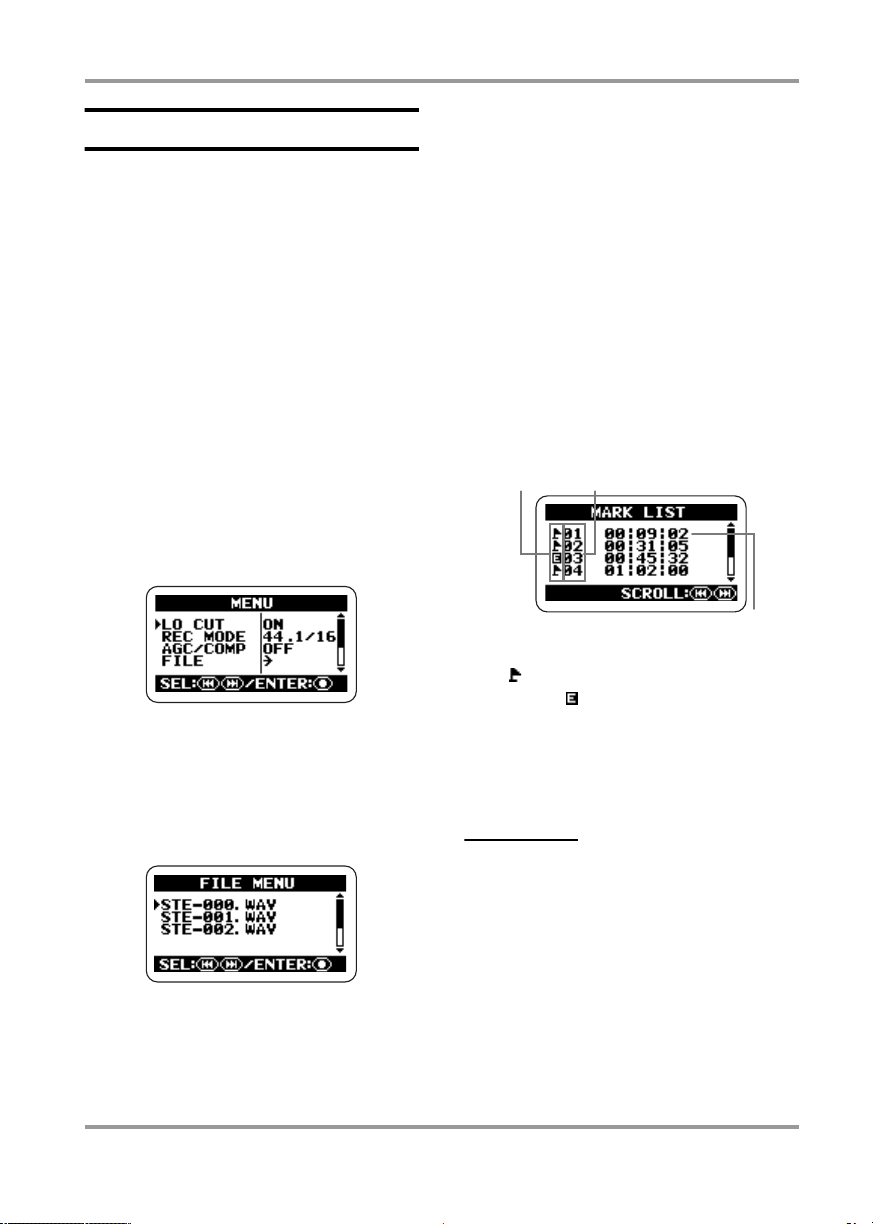
マークのリストを確認する
録音中に 1(PLAY/PAUSE)キーを押す
と、ディスプレイにMARKxx(xx = 1 〜
99)と 表示され、01 〜99 の番 号を持つ
マークが作成されます。これらのマークは、
BWFに対応したキューポイントとして利用
できます(→P24)。
また、録音中に音飛びが発生した場合も、音
飛びの発生した位置にマークが作成されます。
これらのマークが記録された時刻(時間:
分:秒)を確認するには、次のように操作し
ます。
..
1111..
メインメニュー画面を呼び出します。
ステレオモードまたは4チャンネルモー
ドのトップ画面で、 4(MENU)キー
を押してください。
..
2222..
FILE MENU画面を呼び出します。
3
(REW)/ 2(FF)キーを繰り返し
押してFILEにカーソルを合わせ、
(REC)キ ー を押してください。
..
3333..
マークのリストを確認したいファ
イルを選択します。
3
(REW)/ 2(FF)キーを繰り返し
5
ファイ ルを操 作する
押してマークのリストを確認したいファ
イルにカーソルを合わせ、 5(REC)
キーを押してください。
画面の最上段に現在選ばれているファ
イルの名前が表示され、選択可能なファ
イル操作の一覧が表示されます。
..
4444..
MARK LIST画面を呼び出します。
3
(REW)/ 2(FF)キーを繰り返し押
してMARK LISTにカーソルを合わ
せ、 5(REC)キーを押してください。
MARK LIST 画 面 が表示され、そのファ
イルに含まれるマークの一覧が確認で
きます。
マークの種類
通常のマークにはマークのアイコン
()、音飛びエラー により記録 されたマー
クには の文字が表示されます。画
面に表示されていないマーク番号の情
報を見るには、 3(REW)/ 2(FF)
キーを使って画面をスクロールしてく
ださい。
NOTE
・こ の 画 面 では、時 刻の確認のみが行えます。
マークの削除、およびマーク番号や時刻の変
更はできません。
・マークが 99 個記録された状態で音飛びエラー
が発生した場合 は、Data Write Errorと表
示されるだけで、それ以上マークは追加され
ません。
..
5555..
トップ画面に戻ります。
トップ画面が表示されるまで、繰り返
し 4(MENU)キーを押してください。
マーク番号(01〜99)
マークされた時刻(時間:分:秒)
ZOOM H2
59
Page 60

SDカードを操作する
ここでは、H2 に挿入されたSDカードの操作方法について説明します。
カードの残り時間を見る
録音可能なSDカードの残量を、メガバイト
単位または実時間で確認できます。残量は、
現在選ばれている動作モード(ステレオま
たは4 チャンネル)、および録音モード(ファ
イルフォーマット、サンプリング周波数、量
子化ビット数)に応じて変化します。
NOTE
レコーダーの動作中には、以下の操作が行えま
せん。先に録音/再生を止めてから操作してく
だ さい。
..
1111..
メインメニュー画面を呼び出します。
ステレオモードまたは4チャンネルモー
ドのトップ画面で、 4(MENU)キー
を押してください。
..
3333..
CARD REMAIN 画面を呼 び出しま
す。
(REW)/ 2(FF)キ ーを使っ て
3
REMAINに カ ー ソ ル を合 わせ、
(REC)キー を 押してください。
CARD REMAIN 画面では、おおまかな
カードの残量をバーグラフで表示しま
す。また、メガバイト単位または実時間
でも確認できます。
おおまかなカードの残量を表すバ ーグラフ
5
..
2222..
SD CARD画面を呼び出します。
3
(REW)/ 2(FF)キーを繰り返し
押してSD CARDにカーソルを合わ
せ、 5(REC)キーを押してください。
SDカードを操作するSDCARD 画 面 が
表示されます。
60
カードの残量(メガバイト)
カードの残量(時間:分:秒)
..
4444..
トップ画面に戻ります。
ステレオモードまたは4チャンネルモー
ドのトップ画面が表示されるまで、繰
り返し 4(MENU)キーを押してくだ
さい。
ZOOM H2
Page 61

カードを初期化する
市販のSDカードや、他のパソコンで初期化
されたSDカードを使用する場合は、最初に
H2 で初期化する必要があります。
通常、このようなSDカードをH2に挿入し
た場合、H2 を起動したときに初期化を促す
画面が表示されるので、改めて初期化を行
う必要はありません。しかし、SDカードが
挿入されているのにNOCARDと表 示さ
れる場合は、以下の操作で初期化を行って
ください。
NOTE
・初期 化を行うと、そ れまで保存さ れていたデー
タがすべて消去さ れ、復帰 でき な くな りま す。
大事なデータを誤って消去 して しま わな いよ
う に、以 下の 操 作は 慎 重 に行 っ てく だ さい。
・レ コー ダ ーの 動作 中 には、以 下の 操 作が 行え
ません。先に録音/再生を止めてから操作し
てください。
SD カー ドを操 作する
初期化を確認する画面が表示されます。
初期化を実行するには、YESにカー
ソルを合わせ、 5(REC)キー を 押し
て くださ い。初期 化を実 行し た後で、
トップ画面に戻ります。
HINT
(REC)キーの代わりに 4(MENU)キー
5
を押 す と、初期化を中止して1つ手前の画面に
戻り ま す。
..
1111..
メインメニュー画面を呼び出します。
ステレオモードまたは4チャンネルモー
ドのトップ画面で、 4(MENU)キー
を押してください。
..
2222..
SD CARD画面を呼び出します。
3
(REW)/ 2(FF)キーを繰り返し
押してSD CARDにカーソルを合わ
せ、 5(REC)キーを押してください。
SD カードを操作するSDCARD 画 面が
表示されます。
..
3333..
CARD FORMAT画面を呼び出し 、
初期化を実行します。
(REW)/ 2(FF)キー を使って
3
FORMATにカーソルを 合わせ、
(REC)キ ー を押してください。
ZOOM H2
5
61
Page 62

SDカ ードを 操作す る
SDカ ードの音飛びについて
動作モード/録音モードの組み合わせや、
使用するSDカードの種類によっては、録音
中にSD カードへのデータ転送が間に合わ
ずに、音飛びした状態で録音されることが
あります。
音飛びが生じた場合、録音中および録音終
了時にData Write Errorと表示されます。
下の表は、動作モード/録音モードごとに、
処理の重さを表したものです。処理が重い
ほど音飛びが生じやすくなります。音飛び
が起きた場合は、録音モードをより軽いも
のに切り替えてから、録音をやり直してく
ださい。
ステレオモード 4チャンネルモード
重い
WAV96kHz/24bit
WAV96kHz/16bit
WAV48kHz/24bit
WAV44.1kHz/24bit
WAV48kHz/16bit
WAV44.1kHz/16bit
WAV48kHz/24bit
WAV44.1kHz/24bit
WAV48kHz/16bit
WAV44.1kHz/16bit
軽い
MP3
HINT
録音中に音飛びが発生すると、その 位 置に マ ー
クが作成されます。必要ならば、これらのマー
クが記録された時刻(時 間:分:秒)を確 認 で
き ます(→ P59)。
62
ZOOM H2
Page 63
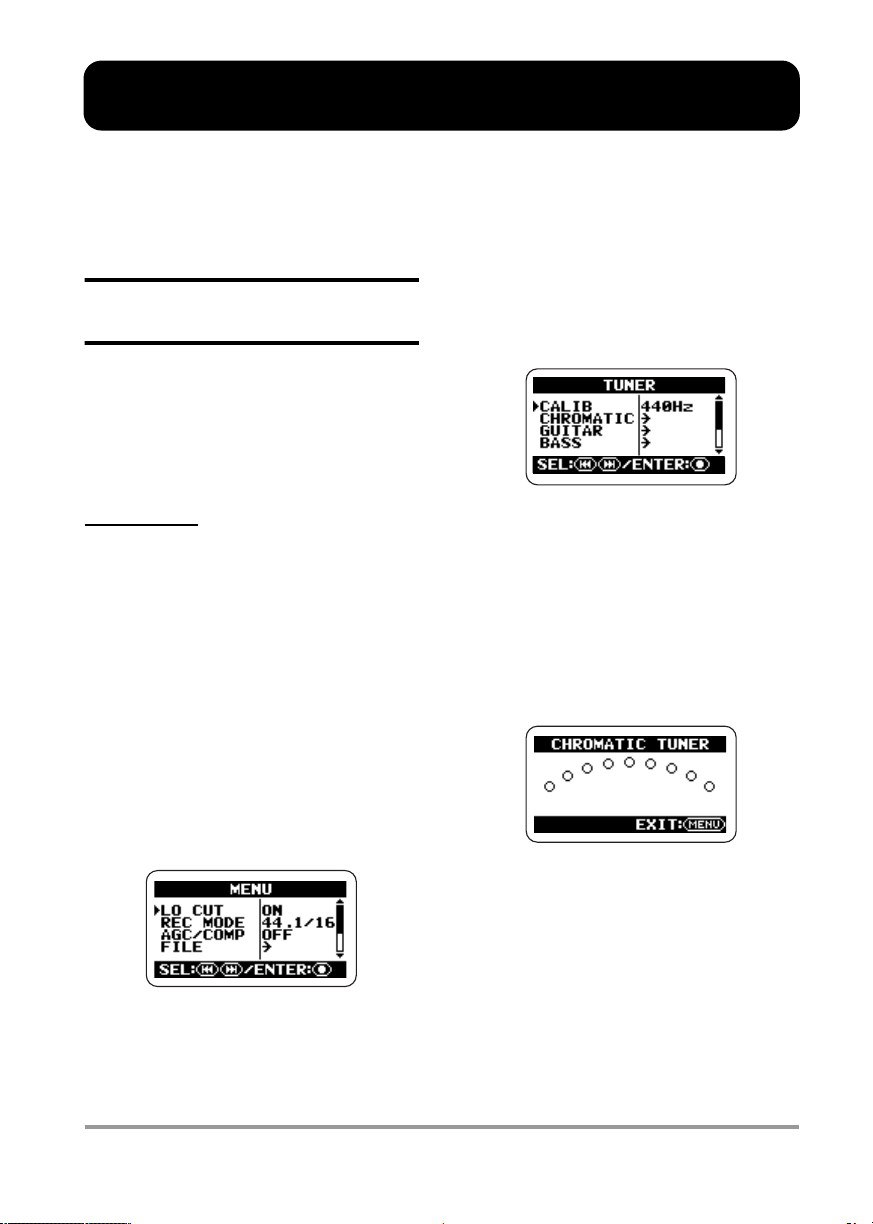
楽器をチューニングする
H2 には、チューナー機能が内蔵されており、内蔵マイクや[EXT MIC IN]端子/[LINE IN] 端
子から入力される信号のチューニングが行えます。
チューナーモード(チューナーの方式)として、半音単位でピッチを自動検出するクロマチッ
クチューナー、ギ ター/ベ ースの標 準的なチュ ーナー、ギタ ーの変則 チューニ ングが利用 できます。
(REC)キー を押 してく ださ い。チュー
5
クロマチックチューナーを利用
する
クロマチックチューナーは、入力された信
号のピッチを半音単位で自動検出して、最
寄りの音名とピッチのズレを表示します。
すべての楽器のチューニングやボーカルの
ピッチの確認に利用できます。
NOTE
・レ コー ダ ーの 動作 中 には、以 下の 操 作が 行え
ません。先に録音/再生を止めてから操作し
てください。
・以 下の 操 作を 行う 前 に、チュ ーニ ン グし たい
楽器が入力ソースとして選 ばれ てい るこ とを
確認してくださ い。内蔵マイク経由でチュー
ニングを行うときは、適切なマイクパターン
が選ばれていることを確認してください。
ナーの設定を行うTUNER画面が呼び出
されます。
..
3333..
CHROMATIC TUNER画面を呼び
出します。
CHROMATICにカーソ ルを合わせ、
(REC)キー を押 してく ださ い。チュー
5
ナーモードとしてCHROMATIC(ク
ロマチック)が選ばれ、画面が次のよう
に変化します。
..
1111..
メインメニュー画面を呼び出します。
ステレオモードまたは4チャンネルモー
ドのトップ画面で、 4(MENU)キー
を押してください。
..
2222..
TUNER 画面を呼び出します。
3
(REW)/ 2(FF)キーを繰り返し
押してTUNERにカーソルを合わせ、
ZOOM H2
..
4444..
チューニングを行います。
チューニングしたい音を演奏すると、
ピッチが半音単位で自動検出され、最
寄りの音名(C、C#、D、D#、E…)と、
基準ピッチに対するズレの幅が表示さ
れます。
63
Page 64
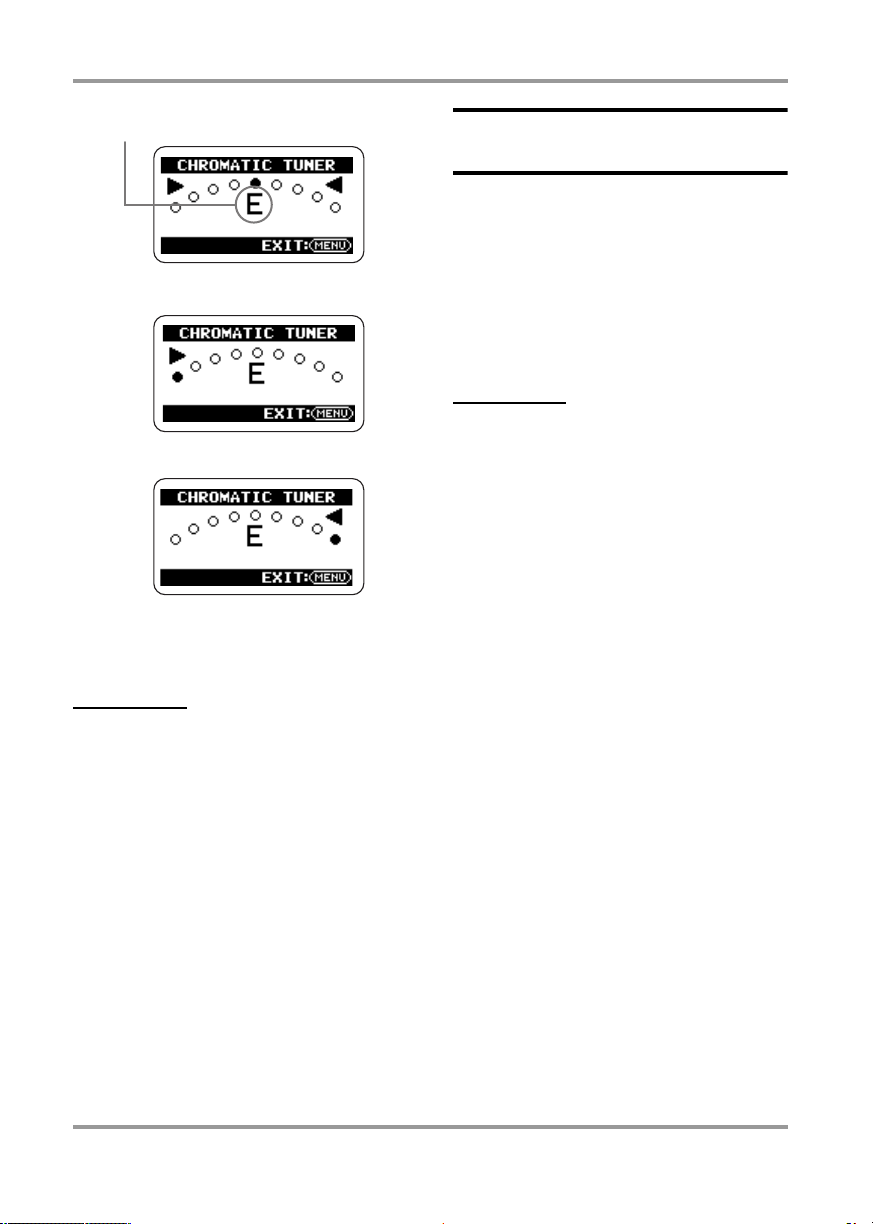
楽器を チュー ニング する
音名
画面を見ながらピッチを調節してくだ
さい。
NOTE
音を鳴らしても画面が反応しないときは、入力
ソースの選択(→ P18)、マ イ クパ タ ーン の 選
択(→ P21)、入力感度/録音レベルの設定(→
P23)が 適切 か どう か を確 認 し てく だ さい。
..
5555..
トップ画面に戻ります。
ステレオモードまたは4チャンネルモー
ドのトップ画面が表示されるまで、繰
り返し 4(MENU)キーを押してくだ
さい。
ピッチ が正確なとき
ピッチ が 低 い と き
ピッチ が 高 い と き
ギター/ベース専用チューナー
を利用する
CHROMATIC以外のチューナーモードを
選べば、ギター/ベースに特化したチュー
ニングが行えます。これらのチューナーモー
ドでは、チューニングしたい弦の番号を指
定して、1本ずつチューニングを行います。
7弦ギターや5弦ベース、およびギターの変
則チューニングにも対応しています。
NOTE
・レコーダーの動 作中 に は、以下 の操 作 が行 え
ませ ん。先に録音/再生を止めてから操作し
てく だ さい。
・以下の操作を行う前に、チ ュー ニン グ した い
楽器 が入 力ソ ース とし て選 ば れて いる こと を
確認 し てく だ さい。内蔵 マ イ ク経 由 でチ ュ ー
ニン グ を行 う とき は、適切なマイクパターン
が選 ば れて い るこ と を 確認 し てく だ さい。
..
1111..
メインメニュー画面を呼び出します。
ステレオモードまたは4チャンネルモー
ドのトップ画面で、 4(MENU)キー
を押してください。
..
2222..
TUNER画面を呼び出します。
3
(REW)/ 2(FF)キーを繰り返し
押してTUNERにカーソルを合わせ、
(REC)キーを押してください。チュ
5
ーナーの設定を行うTUNER画面が呼び
出されます。
..
3333..
希望するチューナーモードを選び
ます。
CHROMATIC以外のチューナーモー
ドにカーソルを合わせ、 5(REC)キー
を押してください。
64
ZOOM H2
Page 65
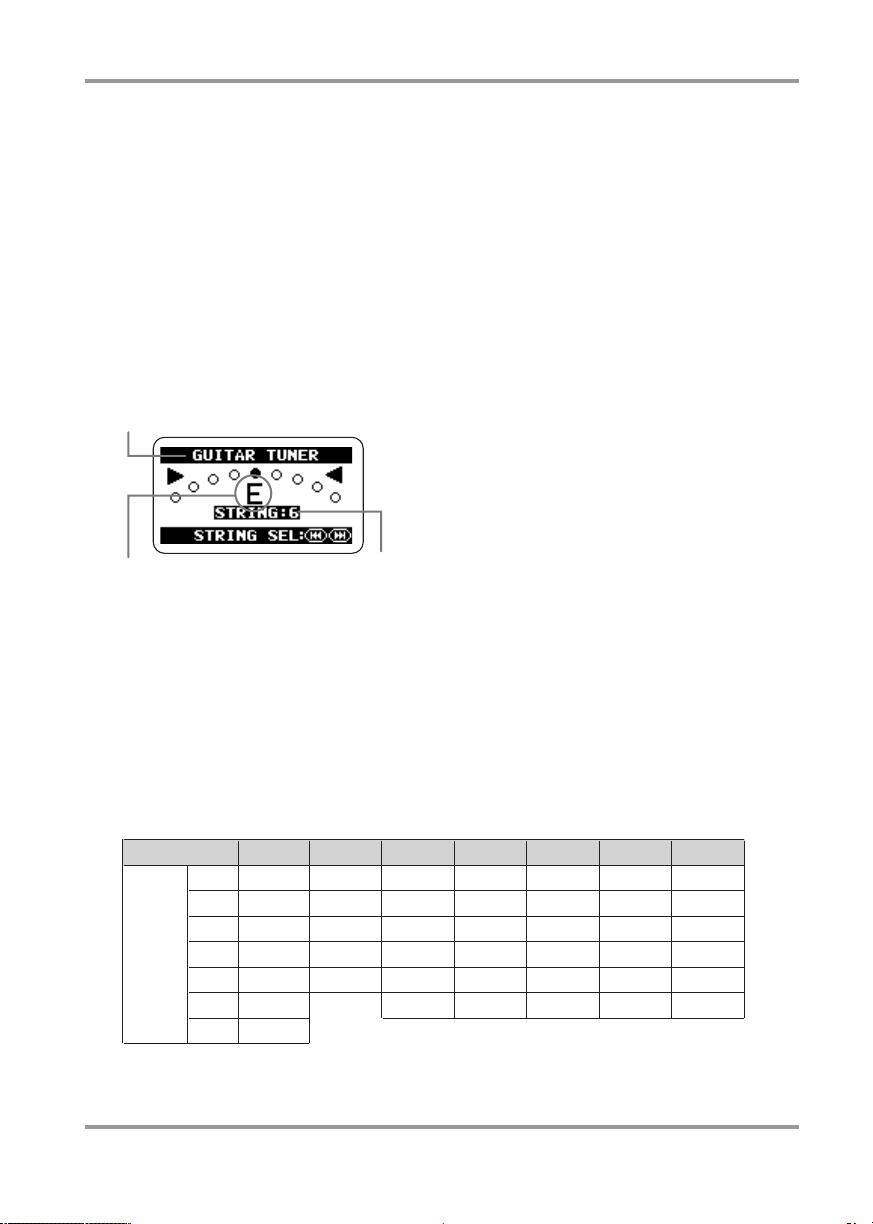
楽器 をチュ ーニン グする
GUITAR(ギ タ ーの標 準チュ ーニン
グ)、BASS(ベースの標準チューニ
ング、その他にギターの変則チューニ
ングが選べます。
選択可能なチューナーモードと、各弦
に対応する音名は、下の表の通りです。
CHROMATIC以外のチューナーモー
ドでは、チューニングを行う弦の番号
と、その弦の音名が表示されます。例え
ばGUITARを選んだ場合、画面が次
のように変化します。
チュー ナ ーモ ード名
音名
..
4444..
チューニングを行います。
3
(REW)/ 2(FF)キーを使って、
チューニングを行う弦の番号を指定し
(それにつれて音名表示も変わります)、
その弦を開放弦で弾いてください。
画面にピッチのズレが表示されますの
で、画面を見ながらピ ッチを 調節 します。
弦の番号
残りの弦についても、同じようにピッ
チを調節してください。
..
5555..
トップ画面に戻ります。
ステレオモードまたは4チャンネルモー
ドのトップ画面が表示されるまで、繰
り返し 4(MENU)キーを押してくだ
さい。
チューナーモード
弦番号/
音名
ZOOM H2
GUITAR BASS OPENA OPEND OPENE OPENG DADGAD
1E G E D E D D
2B D C♯A BBA
3G A A F♯G♯ G G
4D E E D EDD
5A B A A BGA
6E E D EDD
7B
65
Page 66
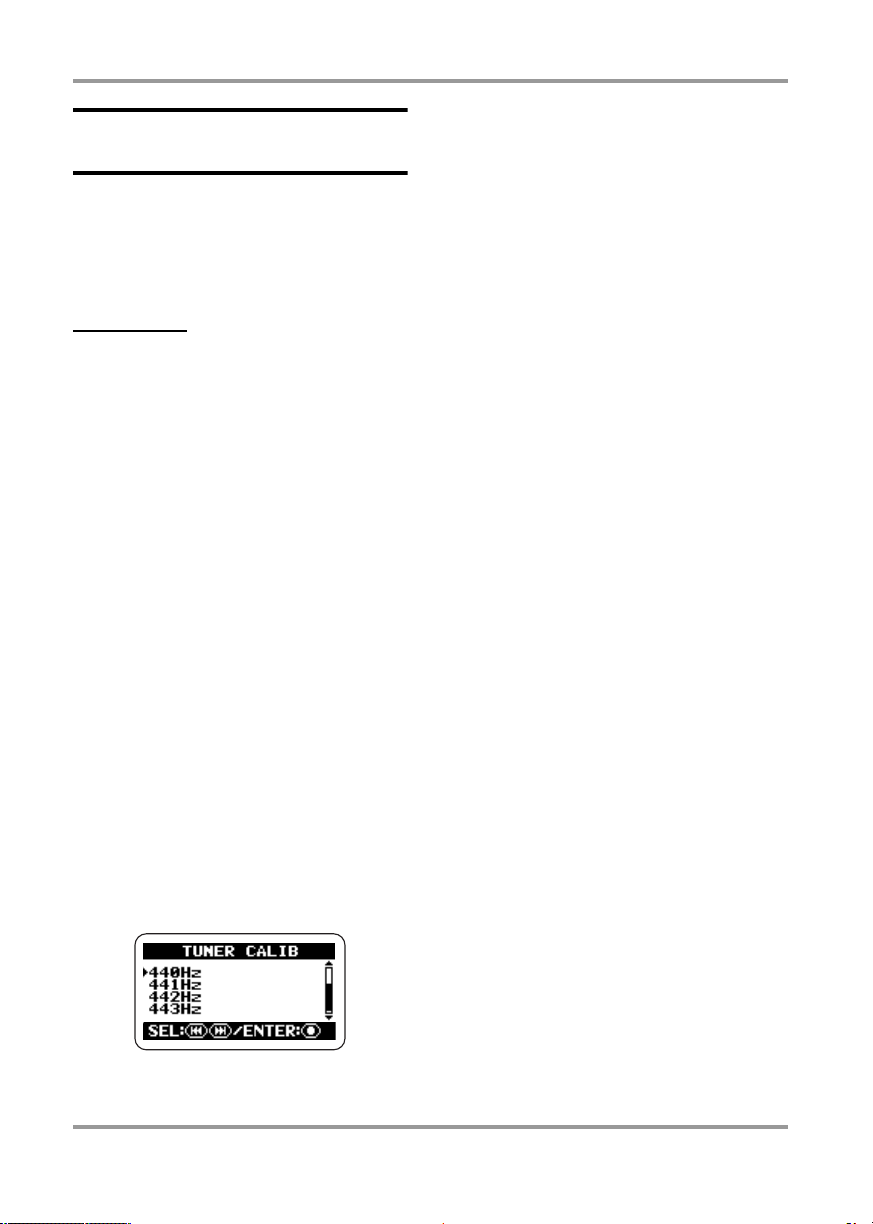
楽器を チュー ニング する
チューナーの基準ピッチを変更
する
H2 が初期状態のとき、チューナー の基準
ピッチは中央A=440Hz に設定されていま
す。この 基準 ピッ チ は中 央A=435 〜445Hz
の範囲を1Hz単位で調節できます。
NOTE
レコーダーの動作中には、以下の操作が行えま
せん。先に録音/再生を止めてから操作してく
だ さい。
..
1111..
メインメニュー画面を呼び出します。
ステレオモードまたは4チャンネルモー
ドのトップ画面で、 4(MENU)キー
を押してください。
..
2222..
TUNER画面を呼び出します。
3
(REW)/ 2(FF)キーを繰り返し
押してTUNERにカーソルを合わせ、
(REC)キーを押してください。チュ
5
ーナーの設定を行うTUNER画面が呼び
出されます。
..
4444..
基準ピッチを選択します。
(REW)/ 2(FF)キーを使って、
3
435(中央A =435Hz)から 445( 中
央A=445Hz)の範囲で基準ピッチを
選択し、 5(REC)キーを押してくださ
い。変更した値が確定し、TUNER 画 面
に戻ります。
ここで設定した値は、すべてのファイ
ル、すべての動作モードに共通です。こ
の設定値は電源を切っても保持されます。
..
5555..
トップ画面に戻ります。
ステレオモードまたは4チャンネルモー
ドのトップ画面が表示されるまで、繰
り返し 4(MENU)キーを押してくだ
さい。
..
3333..
TUN ER CALIB 画面 を呼び 出しま
す。
CALIBにカ ーソル を合 わせ、 5(REC)
キーを押してください。基準ピッチを
調節するTUNER CALIB 画面が呼び出
されます。
66
ZOOM H2
Page 67
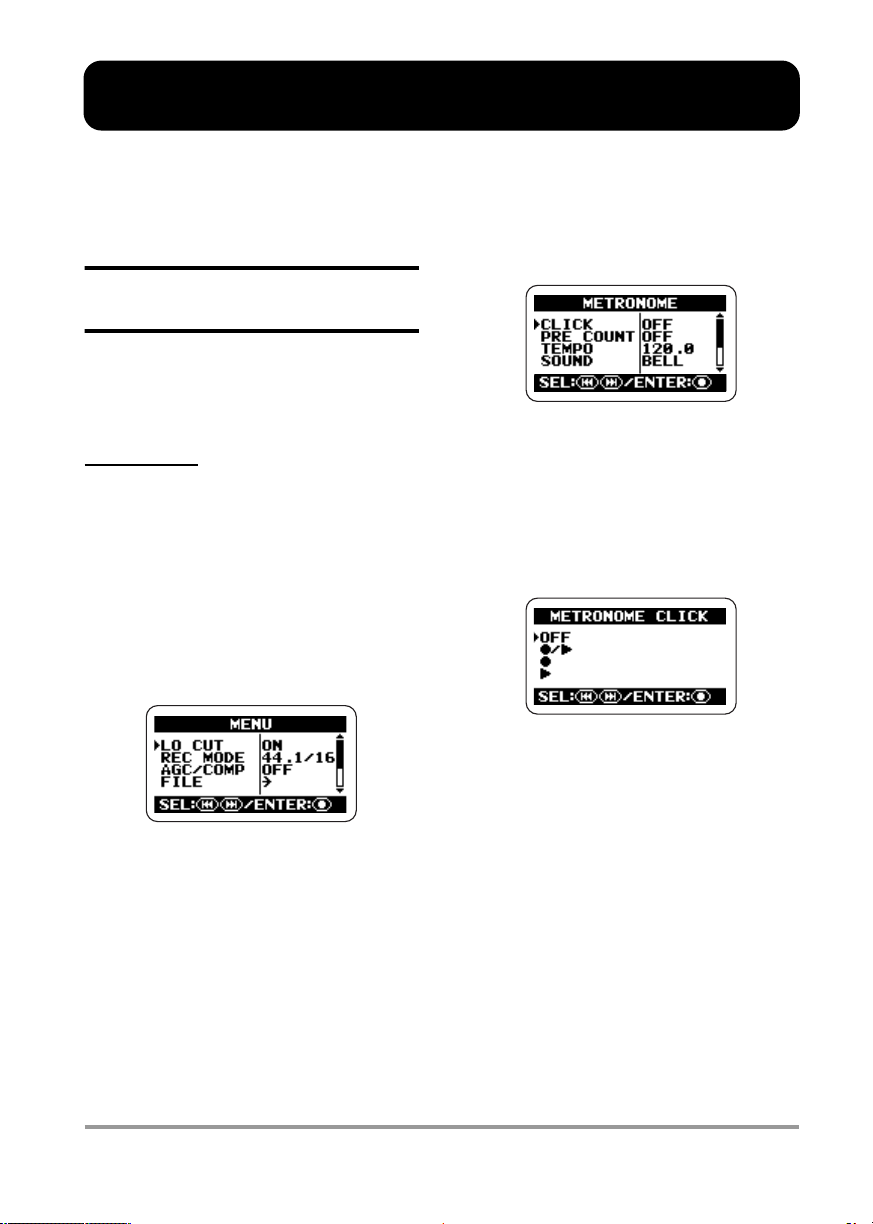
メトロノーム機能を使う
H2 には、メトロノーム機能が内蔵されており、録音時のガイドリズムとして利用できます。
録音中だけメトロノームを鳴らして再生時にはオフにしたり、録音を始める前に前カウント
を鳴らしたりすることも可能です。
メトロノーム/前カウントのオ
ン/オフを切り替える
録音/再生中に鳴らすメトロノーム音や、
録音前に鳴らす前カウントのオン/オフを
切り替え、テンポを設定します。
..
3333..
メトロノームのオン/オフを切り替
NOTE
レコ ー ダー の 動作 中 には、メトロノーム/前カ
ウン ト のオ ン /オ フ 操作が行えません。先に録
音/ 再 生を 止 めて か ら 操作 し てく だ さい。
..
1111..
メインメニュー画面を呼び出します。
ステレオモードまたは4チャンネルモー
ドのトップ画面で、 4(MENU)キー
を押してください。
えます。
CLICKにカー ソルを 合わ せ、 5(REC)
キーを押して、METRONOME CLICK画
面を呼び出してください。
..
2222..
METRONOME画面を呼び出します。
3
(REW)/ 2(FF)キーを繰り返し
押してMETRONOMEにカーソルを
合わせ、 5(REC)キーを押してくだ
さい。メトロノームの設定を行う
METRONOME 画面が呼び出されます。
ZOOM H2
この画面では、メトロノームを鳴らす
条件をOFF(常にオフ)、O/R(録
音または再生中にオン)、O(録 音中
のみオン)、R(再生中のみオン)の
中から選択します。
いずれかの項目にカーソルを合わせ、
5
(REC)キーを押してください。変
更箇所が確定し、METRONOME 画 面に
戻ります。
..
4444..
前カウントのオン/オフを切り替
えます。
METRONOME 画 面 でPRECOUNT
にカーソルを合わせ、 5(REC)キー
67
Page 68
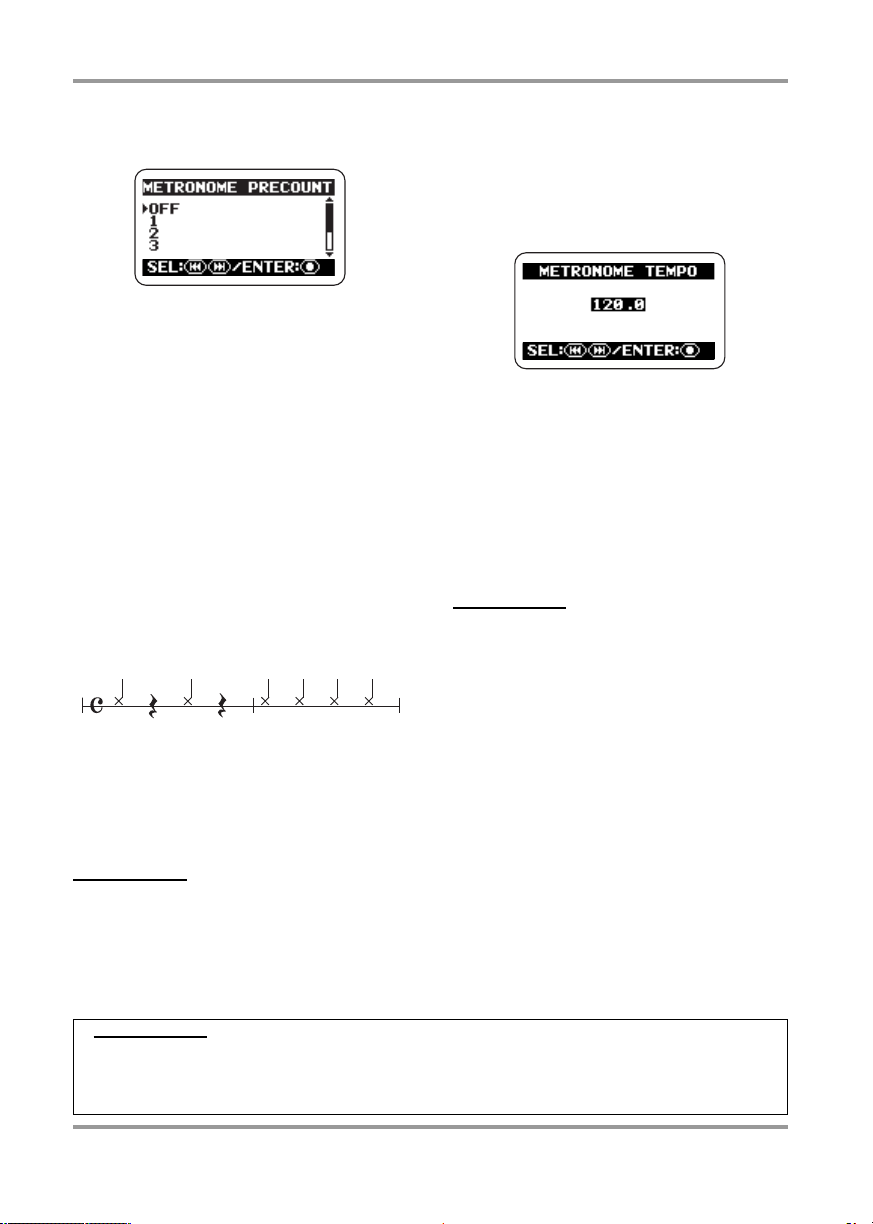
メトロ ノーム 機能を 使う
を押して、METRONOME PRECOUNT
画面を呼び出してください。
この画面では、録音の前に、前カウント
を鳴らすかどうかを切り替えます。選
択可能な項目は次の通りです。
● OFF
前カウントは鳴りません。
●1〜8
指定された拍数の前カウントが鳴り
ます。
● SPECIAL
次のような特殊な前カウントが鳴り
ます。
いずれかの項目にカーソルを合わせ、
5
(REC)キーを押してください。変
更箇所が確定し、METRONOME 画 面 に
戻ります。
HINT
・メトロノームが オフ の とき でも、前 カ ウン ト
だけ 鳴 らす こ とが で き ます。
・オートレコード 機能、プ リ レコ ード 機 能が オ
ンの と き、前カ ウ ント の 設 定は 行 えま せ ん。
..
5555..
メトロノームのテンポを設定します。
METRONOME画面でTEMPOにカー
ソルを合わせ、 5(REC)キーを押し
て、METRONOME TEMPO画面を呼び
出してください。
この画面では、テンポの値を設定しま
す。テンポの値 は、40.0〜250.0(BPM)
の範囲を0.1単位で設定できます。
3
(REW)/ 2(FF)キーを使ってテ
ンポの値を設定し、 5(REC)キ ー を
押してください。変更箇所が確定し、
METRONOME画面に戻ります。
HINT
・ どの項目を設定する場合でも、 5(REC)キー
の代 わ りに
を破 棄 して METRONOME 画面に戻ります。
・ 手順1の前に、再生を始めておくと、メトロノー
ム音 を聴きながらテンポの設定が行えます。
ただ し、レコ ー ダ ーの 動 作中 は、メ トロ ノ ー
ムの オ ン/ オ フ操 作が行えませんので、先に
メト ロノ ーム をオ ンに して か らト ップ 画面 に
戻り、改 め て操 作 して く だ さい。
..
6666..
トップ画面に戻ります。
ステレオモードまたは4チャンネルモー
ドのトップ画面が表示されるまで、繰
り返し 4(MENU)キーを押してくだ
さい。
(MENU)キーを 押す と、変 更
4
用語解説
【BPM(Beat Per Minute)】
1分間当たりに演奏される 4 分 音符 の数 で、テン ポ を表 す数 値。
68
ZOOM H2
Page 69
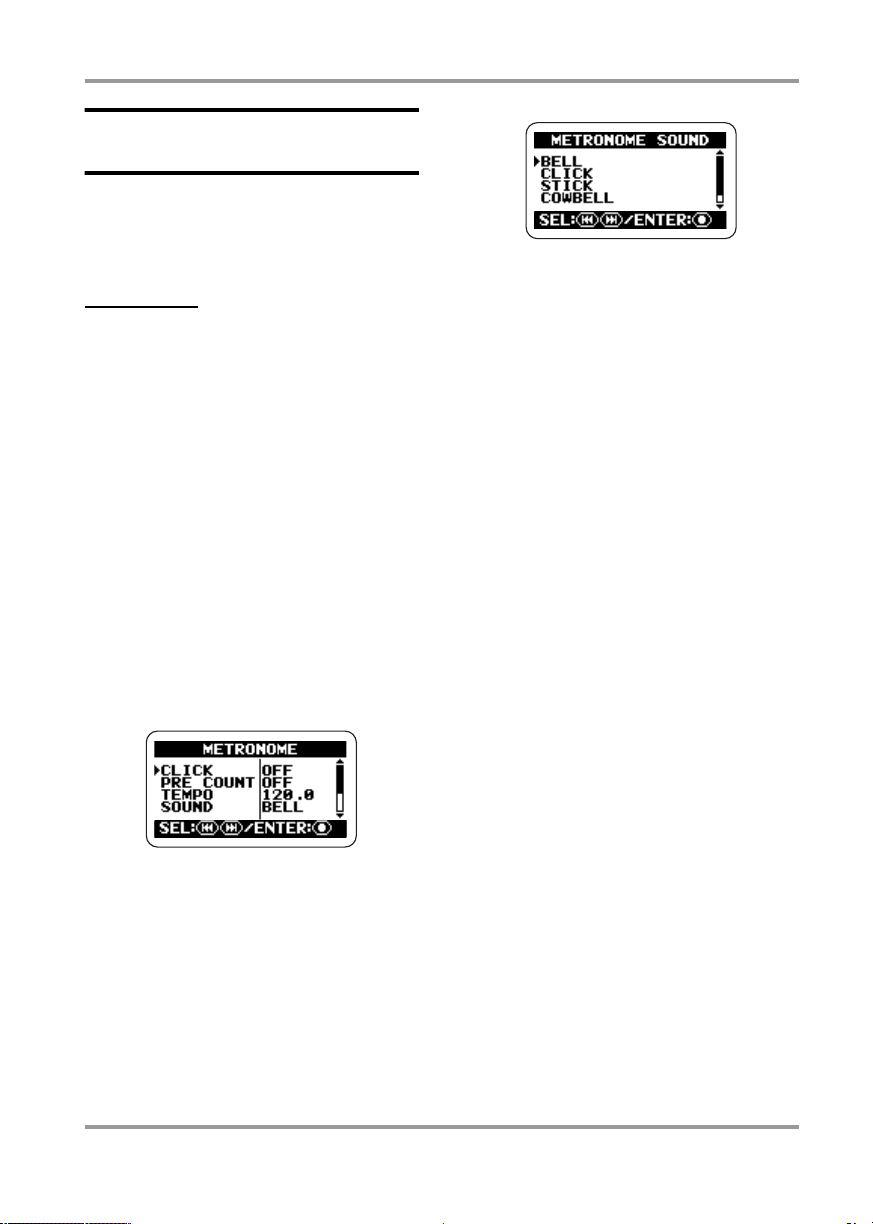
メトロノーム/前カウントのオ
プションを利用する
メトロノーム/前カウントに使用するクリッ
クの音色、強弱のパターン、音量レベルを
設定します。
HINT
以下 の 操 作を 行 う前 に、再 生を始めておくと、
メト ロノーム音を聴きながら音色/パターン
の選 択 や音 量 レベ ルの設定が行えます。
..
1111..
メインメニュー画面を呼び出します。
ステレオモードまたは4チャンネルモー
ドのトップ画面で、 4(MENU)キー
を押してください。
メト ロノー ム機能 を使う
この画面では、メトロノーム/前カウ
ントのクリックに使用する音色を次の
中から選択します。
● BELL
ベルとクリック音を組み合わせた通
常のメトロノーム音
● CLICK
クリック音のみ
..
2222..
METRONOME画面を呼び出します。
(REW)/ 2(FF)キーを繰り返し
3
押してMETRONOMEにカーソルを
合わせ、 5(REC)キーを押してくだ
さい。METRONOME 画 面が呼び出され
ます。
..
3333..
メトロノーム/前カウントに使用
する音色を選択します。
SOUNDにカ ー ソルを合わせ、
(REC)キ ー を 押 して、METRONOME
SOUND 画 面 を呼び出してください。
5
● STICK
スティックを叩く音
● COWBELL
カウベルの音色
● HI-Q
シンセのクリック音
いずれかの項目にカーソルを合わせ、
5
(REC)キーを押してください。変
更箇所が確定し、METRONOME 画 面に
戻ります。
..
4444..
メトロノームの拍子(強弱のパター
ン)を選択します。
METRONOME 画面でPATTERNに
カーソルを合わせ、 5(REC)キ ーを
押して、METRONOME PATTERN 画面
を呼び出してください。
ZOOM H2
69
Page 70
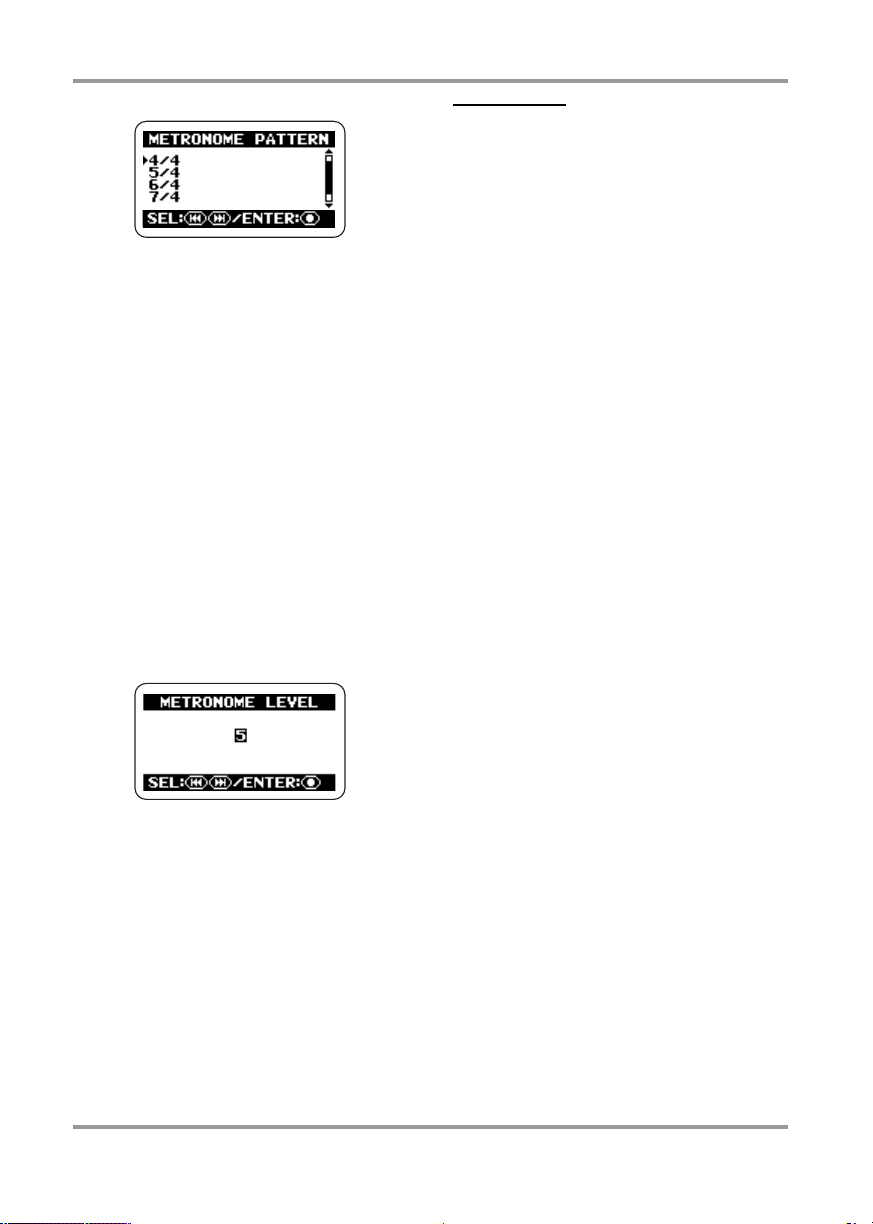
メトロ ノーム 機能を 使う
この画面では、メトロノームの拍子を、
0/4〜8/4、6/8(0/4 で は アクセント
なし)の中から選択します。
いずれかの項目にカーソルを合わせ、
(REC)キーを押してください。変
5
更箇所が確定し、METRONOME 画 面 に
戻ります。
..
5555..
メトロノーム/前カウントの音量
を設定します。
METRONOME画面でLEVELにカー
ソルを合わせ、 5(REC)キーを押し
て、METRONOME LEVEL 画面を呼び
出してください。
HINT
どの設定を変更する場合でも、 5(REC)キー
の代わりに
を破棄してMETRONOME 画面 に 戻 りま す。
..
6666..
トップ画面に戻ります。
ステレオモードまたは4チャンネルモー
ドのトップ画面が表示されるまで、繰
り返し 4(MENU)キーを押してくだ
さい。
4
(MENU)キーを押すと、変更
この画面では、メトロノームの音量を
0〜10 の範囲で設定します。
3
(REW)/ 2(FF)キーを使って音
量を設定し、 5(REC)キーを押して
ください。変更 箇所が確 定し、
METRONOME画面に戻ります。
70
ZOOM H2
Page 71
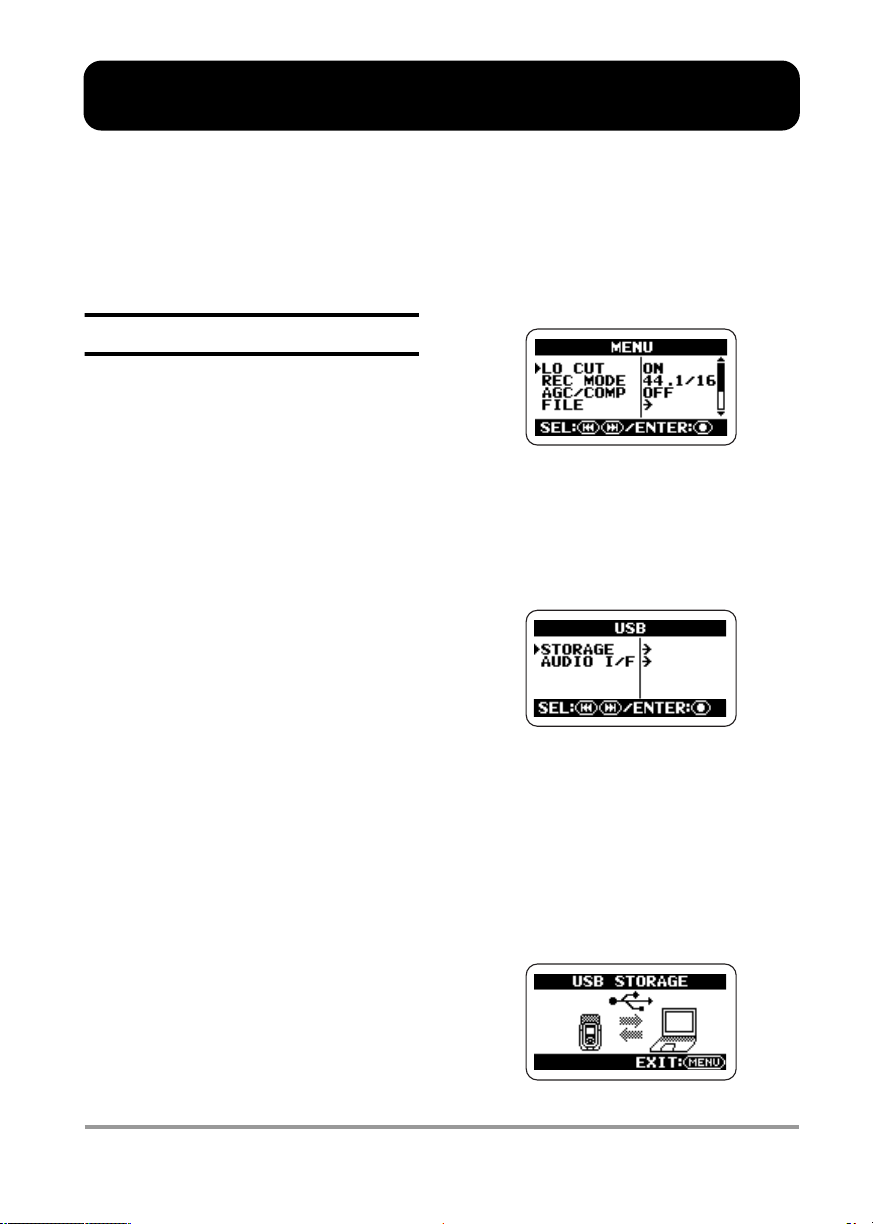
H2をパソコンとつなぐ
H2 の [USB] 端子をパソコンに接続すれば、H2 をパソコンのカードリーダーやオーディオイ
ンターフェースとして利用できます。
カードリーダーとして利用するときは、H2 内部の SDカードをパソコンから操作できます。
また、オーディオインターフェースとして利用するときは、H2 から入力される信号を直接
パソコンに録音したり、パソコンからの信号をH2経由で再生できます。
カードリーダーとして利用する
H2 の[USB] 端 子をパソコンに接続すれば、
H2 をカードリーダーとしてパソコンに認
識させ、H2 内部のSDカードをパソコンか
ら操作できます。H2 で録音した素材をパソ
コンに移して編集したり、オーディオCDを
焼いたりするときに便利です。
H2 のカードリーダー機能は、次の動作環境
に対応しています。
■対応OS
・Windows XP
・Windows Vista
・MacOS X(10.2 以降)
..
3333..
USB画面を呼び出します。
(REW)/ 2(FF)キーを繰り返し
3
押してUSBに カ ー ソル を合 わせ、
5
(REC)キーを押してください。
..
1111..
H2とパソコンを接続します。
H2 の [USB] 端 子(mini USB)とパソコ
ンをUSBケ ーブ ルで 接続 して くだ さい。
H2 の電 源 をオ フ にし た まま で[USB]端
子をパソコンと接続すれば、USB バス
パワーでH2 を起動することも可能で
す。この場合は自動的に手順3のUSB
メニューが表示されるため、手順2 と3
の操作は不要です。
..
2222..
メインメニュー画面を呼び出します。
ステレオモードまたは4チャンネルモー
ドのトップ画面で 4(MENU)キーを
押してください。
ZOOM H2
..
4444..
パソコンにH2を認識させます。
パソコンにH2をカードリーダーとして
認識させるには、STORAGEに カ ー
ソルを合わせ、 5(REC)キーを押して
ください。
パソコンとH2 がオンライン状態にな
り、画面が次のように変わります。
71
Page 72

H2を パソコ ンとつ なぐ
また、パソコンのデスクトップに、H2
のSDカー ド が外部記憶装置として表示
され、パソコン側から操作可能となり
ます。
SDカー ド に含まれるフォルダの内容は
次の通りです。
● SYS
H2 の各種設定を記憶するファイル
が格納されています。
● FOLDER01〜 FOLDER10
ステレオモードで録音したオーディ
オファイルが保存されています。
● 4CH
4チャンネルモードで録音したオー
ディオファイルが保存されています。
NOTE
SYS フォルダの内容を入れ替えたり、削除し
たりすることは絶対にお止めください。H2 が
正常に起動できなくなります。
..
5555..
パソコンと H2 との間で、オーディ
オファイルをやり取りします。
H2のオ ー ディオファイルをパソコンに
移すには、パソコンに表示されるH2の
アイコンをダブルクリックして開き、
FOLDER01 〜 FOLDER10 フ ォ ル ダ、
4CHフォルダから目的のファイルをパ
ソコンのハードディスクにドラッグ&
ドロップでコピーしてください。
また、パソコンからH2 にオーディオ
ファイルを移す場合は、FOLDER01 〜
FOLDER10 フ ォ ルダ、4CH フォルダに
オーディオファイルをドラッグ&ドロッ
プでコピーしてください。
NOTE
・パソコンから H2 にオーディオファイルを
コピーす る場合、H2が 対応するファイル フォー
マッ ト、サン プ リ ング 周 波数、量 子 化ビ ッ ト
数の ファイルであることを確認してくださ
い。これ 以 外の フ ァ イル を H2 に コ ピー し て
も、再生 す るこ と はで き ま せん。
・ 4CHフォルダのファイルは、録音時のファイ
ル名 を変更すると、認識 できなくなります。
4CHフォルダからパソコンにコピーし たフ ァ
イル を 元に 戻 すと き は、ファイル名を変更し
ない で くだ さ い。
・4チャンネルモードでは、常にフロント/リア
の2つのステレオファイルを1組として扱い
ます。パソ コ ンに 取 り込 ん で トリ ミ ング な ど
の操 作を行うときは、これら2つのファイル
を同 時 に編 集 して く だ さい。
NOTE
・ファイル名に半角英数字以外を含むファイル
はH2 では 動 作対 象 外 にな り ます。
・市販のSDカードリーダー/ライターなどで
ファ イ ル 名を 変 更 する と、H2 で 認識 さ れ な
くな る こと が あり ますのでご注意ください。
..
6666..
H2とパソコンの接続を解除します。
接続を解除するときは、パソコン側で
オンライン状態を解除してください。
● Windowsの場合
タスクトレイからハードウェアの
安全な取り外しを選び、取り外す
デバイスとしてH2を選びます。
● Macintoshの場合
H2 のアイコンを選び、ゴミ箱にド
ラッグ&ドロップします。
..
7777..
トップ画面に戻します。
ステレオモードまたは4チャンネルモー
ドのトップ画面が表示されるまで、繰
り返し 4(MENU)キーを押してくだ
さい。
72
ZOOM H2
Page 73
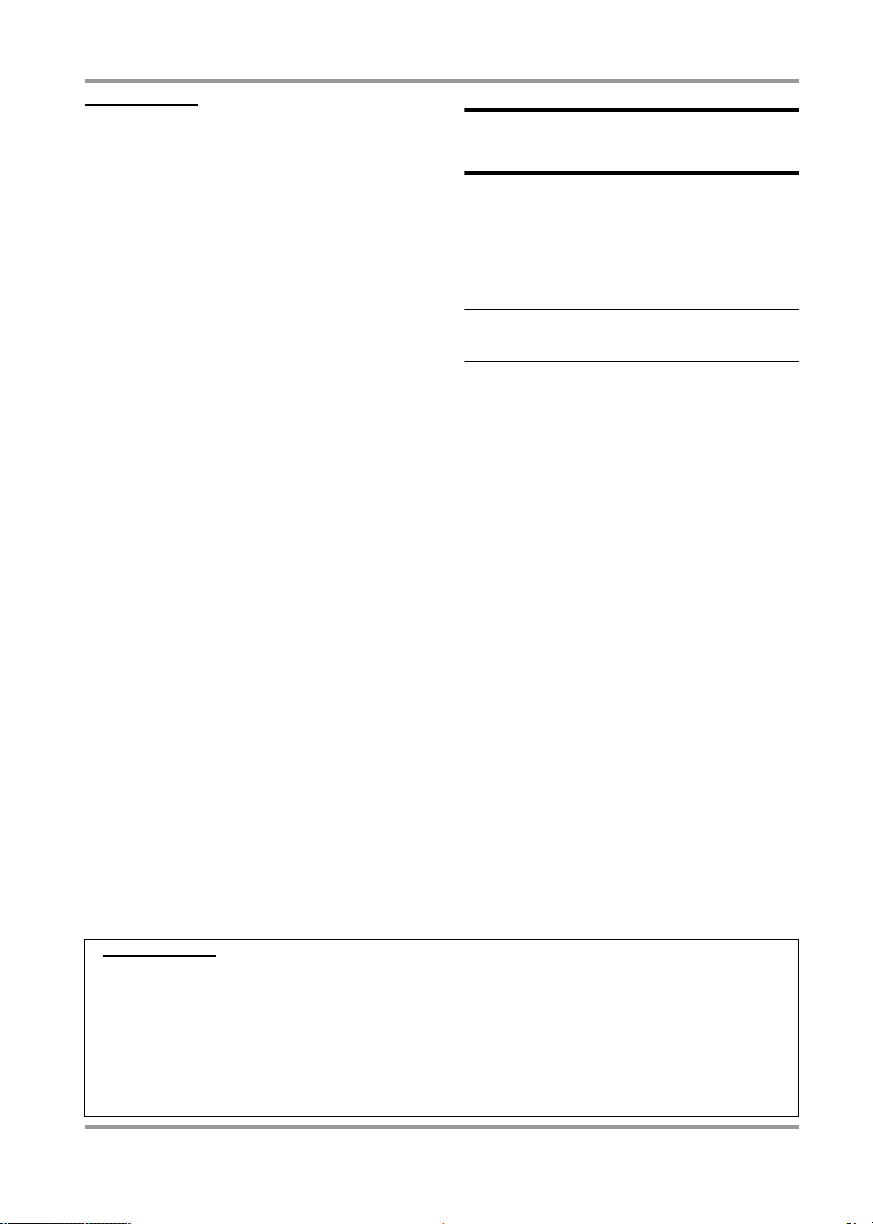
H2 をパソ コンと つなぐ
NOTE
・USBバスパワーで起動している場合、手順4の
画面より前の画面に戻ることはできません。
トップ画面に戻るには、USB ケーブルを抜
いて電源を切り、H2 の [POWER] スイ ッ チを
オンにして通常の方法で起動してください。
4
・パ ソコ ン側で 接続 を解除 せず に
キーを押すと、強制 的 に接 続 が 解除 さ れ、パ
ソコン側にエラーが表示されます。ファイル
の破損を防ぐためにも、解除の操作は必ずパ
ソコン側から行ってください。
(ME NU)
オーディオインターフェースと
して利用する
ここでは、H2 をパソコンのオーディオイン
ターフェースとして利用する方法について
説明します。
オーディオインターフェース機能につ
いて
H2 のオーディオインターフェース機能は、
次の動作環境に対応しています。
■対応OS
・Windows XP
・Windows Vista
・MacOS X(10.2以降)
■ 量子化ビット数
16bit
■ サンプリング周波数
44.1kHz/48kHz か ら 選択 可 能
H2 をオーディオインターフェースとして
パソコンに認識させれば、H2 の入力信号を
パソコンに直接録音したり、パソコンの再
生信号をH2 の [PHONES/LINE OUT] 端子
から出力したりできます。
パソコンで録音/再生を行うには、別途に
専用のソフトウェアが必要です。操作方法
は、ソ フトウ ェア の説 明書を ご参 照く ださい。
用語解説
【オ ーデ ィ オ イン タ ーフ ェ ース】
オー ディ オ信 号 をパ ソコ ンに デー タ とし て取 り込 んだ り、パソ コ ンの 音声データをオーディオ信号
とし て外 部に 出 力す る機 器。
【USB バ スパ ワ ー】
USBケーブルを通じて、パソコン本体か ら接 続 した 機器 に電 源を 供 給す る仕 組み。
ZOOM H2
73
Page 74

H2を パソコ ンとつ なぐ
HINT
・ H2は、2チャンネルの入出力が可能なオーディ
オイ ン ター フ ェー ス と して 認 識さ れ ます。
・H2をオーディオイ ンターフェース として使用
しているとき も、ロ ーカットフィ ルター、
AGC/コンプレッサー/リミッター、チュ
ーナ ー など の 機能 が 利 用で き ます。
接続前の準備
ここでは、H2 をオーディオインターフェー
スとして利用するときに必要な設定につい
て説明します。
..
1111..
H2の[USB] 端子とパソコンをUSB
ケーブルで接続してください。
H2の 電源 を オフ に した ま ま で[USB]端
子をパソコンと接続すれば、USB バ ス
パワーでH2 を起動することも可能で
す。この場合は自動的に手順3 のUSB
メニューが表示されるため、手順 2 と3
の操作は不要です。
..
2222..
メインメニュー画面を呼び出します。
ステレオモードまたは4チャンネルモー
ドのトップ画面で 4(MENU)キーを
押してください。
この画面では、次の設定や操作を行い
ます。
● FREQUENCY
H2 をオーディオインターフェース
として動作させるときのサンプリン
グ周波数を設定します。
● CONNECT
この項目にカーソルを合わせ、
(REC)キーを押すと、H2がオーディ
オインターフェースとしてパソコン
に認識されます。
..
5555..
サンプリング周波数を選択します。
サンプリング周波数を変更するには、
FREQUENCYにカ ー ソ ルを合わせ、
(REC)キーを押して、FREQUENCY
5
画面を表示させてください。
5
..
3333..
USB画面を呼び出します。
3
(REW)/ 2(FF)キーを繰り返し
押してUSBに カ ー ソ ルを 合わ せ、
(REC)キーを押してください。
5
..
4444..
USB AUDIO I/F 画面を表示させま
す。
3
(REW)/ 2(FF)キーを使って
AUDIO I/Fにカ ーソルを合わせ、
(REC)キー を 押してください。
74
5
この画面で、 3(REW)/ 2(FF)キー
を使ってサンプリング周波数(44.1kHz
/48kHz)を選び、 5(REC)キ ー を
押すと、選択内容が確定して、USB
AUDIO I/F 画面に戻ります。
ZOOM H2
Page 75
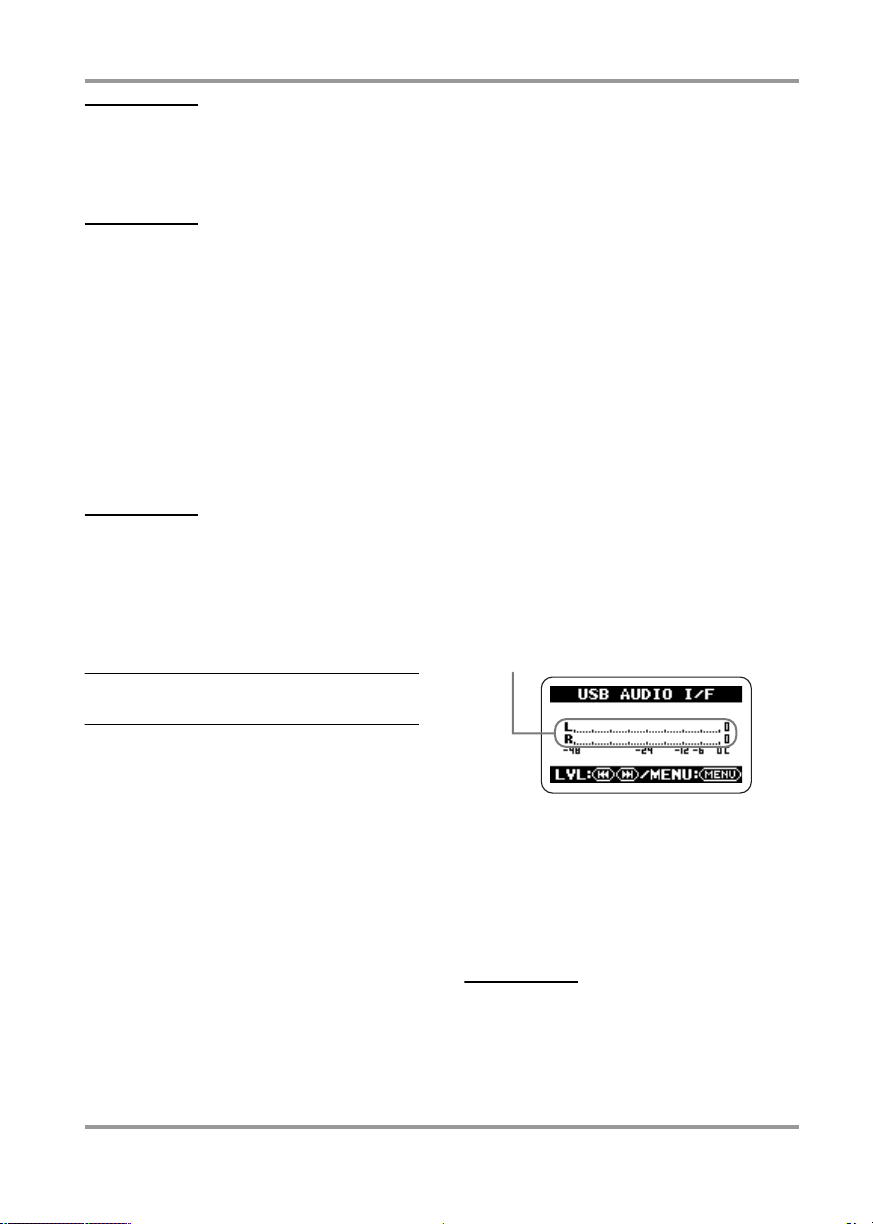
H2 をパソ コンと つなぐ
HINT
5
(REC)キーの代わりに 4(MENU)キー
を押 す と、変更箇所を破棄して1つ手前の画面
に戻 り ます。
NOTE
H2 の サン プリング周波数は、パソコン側で設
定し たサンプリング周波数と必ず一致させて
くだ さ い。設定 が 異な る 場合、パ ソ コン と の通
信が 正 常に 行 えま せ ん。
..
6666..
トップ画面に戻ります。
ステレオモードまたは4チャンネルモー
ドのトップ画面が表示されるまで、繰
り返し 4(MENU)キーを押してくだ
さい。
NOTE
USB バスパワーで起動している場合、手順4
の AUDIO I/F 画面より手前の画面には戻れま
せん。こ の場合は、USB ケーブルを抜いて電
源を 切 り、H2 の [POWER] スイッチをオンに
して 通 常の 方 法で 起 動 して く ださ い。
オーディオインターフェース機能を
有効にする
H2 をオーディオインターフェースとして
利用するには、次のように操作します。
押してください。
..
3333..
USB画面を呼び出します。
(REW)/ 2(FF)キーを繰り返し
3
押してUSBに カ ー ソル を合 わせ、
5
(REC)キーを押してください。
..
4444..
USB AUDIO I/F 画面を表示させま
す。
(REW)/ 2(FF)キー を押して
3
AUDIO I/Fにカーソルを合わせ、
(REC)キ ーを押してください。
..
5555..
パソコンにH2を認識させます。
パソコンにH2 を認識させるには、
(REW)/ 2(FF)キーを繰り返し押
し てCONNECTに カ ー ソル を合 わ
せ、 5(REC)キーを押します。ディ
スプレイにはUSB AUDIO I/F画 面 が表
示されます。
レベルメーター
5
3
..
1111..
H2 の[USB]端子とパソコンを USB
ケーブルで接続してください。
H2 の電 源 をオ フ にし た まま で[USB]端
子をパソコンと接続すれば、USB バス
パワーでH2 を起動することも可能で
す。この場合は手順2と3の操作は不要
です。
..
2222..
メインメニュー画面を呼び出します。
ステレオモードまたは4チャンネルモー
ドのトップ画面で 4(MENU)キーを
ZOOM H2
この画面が表示されると、H2 がオー
ディオインターフェースとしてパソコ
ンに認識されます。画面中央のレベル
メーターには、録音時は入力レベル、再
生時には出力レベルが表示されます。
HINT
H2を 通じ て オー デ ィオ 信号 の 入出 力 を行 うに
は、パソ コン側で も適切 なオーデ ィオイ ンターフ
ェー ス を選 択 する 必 要 があ り ます。
詳し い 操作 は、パソコンで使用するソフトウェ
アの 説 明書 を ご参 照ください。
75
Page 76

H2を パソコ ンとつ なぐ
..
6666..
入力ソースの選択、入力感度/録
音レベルの設定を行います。
● 入力ソースの選択
入力ソースを選択するには、H2 の
レコーダーを利用するときと同じよ
うに操作します(→P18)。ただし、
内 蔵マイクを使用する場合、
SURROUND 4CH の マイクパ ター
ンは選択できません。
● 入力感度の設定
内蔵マイクまたは [EXT MIC IN] 端
子に接続された外付けマイクを使用
する場合は、[MIC GAIN] スイッチを
使用して入力感度を設定します。操
作方法は、H2 のレ コ ーダーを利用
するときと同じです(→P15)。
● 録音レベルの設定
上記の画面が表示されているときに、
(REW)/ 2(FF)キーを押し
3
て、録音レベルを設定します。操作
方法は、H2 のレコーダーを利用す
るときと同じです(→P16)。
キーを押すたびに切り替わります。
H2がオ ー ディオインターフェースとし
て動作しているとき、USB AUDIO I/F
MENU 画面では、以下の機能が利用で
きます。
●LOCUT
ローカットフィルターのオン/オフ
を切り替えます。操作方法は、H2の
レコーダーを利用するときと同じで
す(→P38)。
● AGC/COMP
AGC/ コンプレッサー/リミッター
の中から利用したい機能とその設定
を選びます。操作方 法 は、H2 の レ
コーダーを利用するときと同じです
(→P37)。
録音レベル
..
7777..
USB AUDIO I/F MENU画面を表示
させます。
USB AUDIO I/F画面が表示されている
ときに 4(MENU)キーを押すと、USB
AUDIO I/F MENU画面 が表 示さ れま す。
なお、この2 つの画面 は 4(MENU)
76
● TUNER
チューナーを使用します。操作方法
は、H2 のレコーダーを利用すると
きと同じです(→P63)。
● PLUG-IN
プラグインパワーのオン/オフを切
り替えます。操作方 法 は、H2 の レ
コーダーを利用するときと同じです
(→P80)。
● INPUT
入力信号のオン/オフを切り替えま
す。これを行うには、INPUTにカー
ソルを合わせて 5(REC)キーを押
ZOOM H2
Page 77

し、表示された画面でONま たは
OFFにカーソルを合わせ、 5(REC)
キーを押します。INPUT をオフに切
り替えると、入力信号が無効になり、
パソコンからの出力のみが有効にな
ります。
..
8888..
パソコンとの接続を解除します。
パソコンとの接続を解除するには、USB
AUDIO I/F MENU 画 面 でカーソルを
EXITに合わせ、 5(REC)キー を押
してください。
パソコンとの接続が解除されると、USB
画面に戻ります。
HINT
USB バスパワーで起動している場合、カーソ
ルをEXITに 合わ せ て
して 接 続を 解 除す る と きに、設 定 内容 が 保存
され ま す。
(REC)キー を押
5
H2 をパソ コンと つなぐ
..
9999..
トップ画面に戻します。
ステレオモードまたは4チャンネルモー
ドのトップ画面が表示されるまで、繰
り返し 4(MENU)キーを押してくだ
さい。
NOTE
USB バスパワーで起動している場合、手順4
の AUDIO I/F 画面より手前の画面には戻れま
せん。こ の場合は、USB ケーブルを抜いて電
源を 切 り、H2 の [POWER] スイッチをオンに
して 通 常の 方 法で 起 動 して く ださ い。
ZOOM H2
77
Page 78

その他の機能
ここでは、H2 のその他の機能について説明します。
日付/時刻を設定する
3333..
H2 で は、内蔵カレンダーの日付/時刻を設
定できます。ここで設定したカレンダーを
基準にして、録音するファイルに日付/時
刻が記録されます。
..
1111..
メインメニュー画面を呼び出します。
ステレオモードまたは4チャンネルモー
ドのトップ画面で、 4(MENU)キー
を押してください。
..
2222..
DATE/TIME画面を呼び出します。
(REW)/ 2(FF)キーを繰り返し
3
押してDATE/TIMEにカーソルを合
わせ、 5(REC)キーを押してください。
カーソル
4444..
ます。
..
日付/時刻を変更します。
(REW)/ 2(FF)キーを使って変
3
更したい数値にカーソルを移動させ、
5
(REC)キーを押してください。カー
ソルのある数値がハイライト表示され
ます。この表示は、数値が変更可能であ
ることを表しています。
ハイライト表示された数値
3
(REW)/ 2(FF)キーを使ってカー
ソル位置の数値を変更し、 5(REC)
キーを押して変更を確定してください。
同じように他の数値も変更してくださ
い。
..
日付/時刻の設定を確定します。
3
(REW)/ 2(FF)キーを使って、
OK ボタンをハイライト表示させ、
(REC)キー を押してください。日付/
時刻の設定が確定し、メインメニュー
画面に戻ります。
5
OKボタン
この画面では、数値の下に表示される
アンダーラインがカーソルとして働き
78
ZOOM H2
Page 79

OKボタン
..
5555..
トップ画面に戻ります。
ステレオモードまたは4チャンネルモー
ドのトップ画面が表示されるまで、
(MENU)キーを繰り返し押してくださ
い。
NOTE
H2 に AC ア ダプ タ ーが 接続されていないとき
に電 池 を抜 き、1 〜2 分 放置 し て おく と、日付
/時刻の設定がリセットされます。その後に
H2 の 電源 を オ ンに す ると、リセ ッ トし た こと
を伝 え るメ ッ セー ジ が 表示 さ れま す。
4
その他 の機能
モニター機能を利用する
H2 が初期状態のとき、入力信号のレベルを
モニターするには、レコーダーを録音待機
状態または録音状態にしなければなりませ
ん。しかし、必要ならば、レコーダーの状態
にかかわらず常に入力信号をモニターでき
るように設定できます。
..
1111..
メインメニュー画面を呼び出します。
ステレオモードまたは4チャンネルモー
ドのトップ画面で、 4(MENU)キー
を押してください。
..
2222..
MONITOR画面を呼び出します。
3
(REW)/ 2(FF)キーを繰り返し
押してMONITORにカーソルを合わ
せ、 5(REC)キーを押してください。
ZOOM H2
この画面では、モニター機能のオン/
オフ切り替えができます。選択可能な
条件は、次の通りです。
●ON
入力信号を常にモニターすることが
可能です。
● OFF
レコーダーが録音待機または録音状
態以外のときには、入力信号のモニ
ターを行いません。
79
Page 80

その他 の機能
..
3333..
HINT
5
を押すと、変更箇所を破棄して1つ手前の画面
に戻ります。
..
4444..
(MENU)キーを繰り返し押してくださ
入力信号をモニターする条件を選
びます。
(REW)/ 2(FF)キーを繰り返し
3
押して希望する条件を選び、 5(REC)
キーを押してください。選択内容が確
定し、メインメニュー画面に戻ります。
(REC)キーの 代 わり に 4(MENU)キー
トップ画面に戻ります。
ステレオモードまたは4チャンネルモー
ドのトップ画面が表示されるまで、
い。
外部マイクに電源を供給する
(ステレオモードのみ)
H2の[EXT MIC IN]端 子に プラ グ イン パワ ー
対応マイクを接続するときは、H2 から電源
(DC2.5V)を供給できます。プラグインパ
ワーのオン/オフを切り替えるには、次の
ように操作します。
NOTE
この操作はステレオモードでのみ行えます。
..
1111..
ステレオモードのメインメニュー
4
画面を呼び出します。
ステレオモードのトップ画面で、
(MENU)キーを押してください。
..
2222..
PLUG-IN POWER 画面を 呼び出し
ます。
3
(REW)/ 2(FF)キーを繰り返し
押してPLUG-INにカ ーソルを合わ
せ、 5(REC)キーを押してください。
4
80
..
3333..
プラグインパワーのオン/オフを
切り替えます。
(REW)/ 2(FF)キー を使 っ てON
3
またはOFF(初期設定値)を選び、
(REC)キー を押してください。オン/
オフの切り替えが確定し、メインメニ ュー
画面に戻ります。
ZOOM H2
5
Page 81
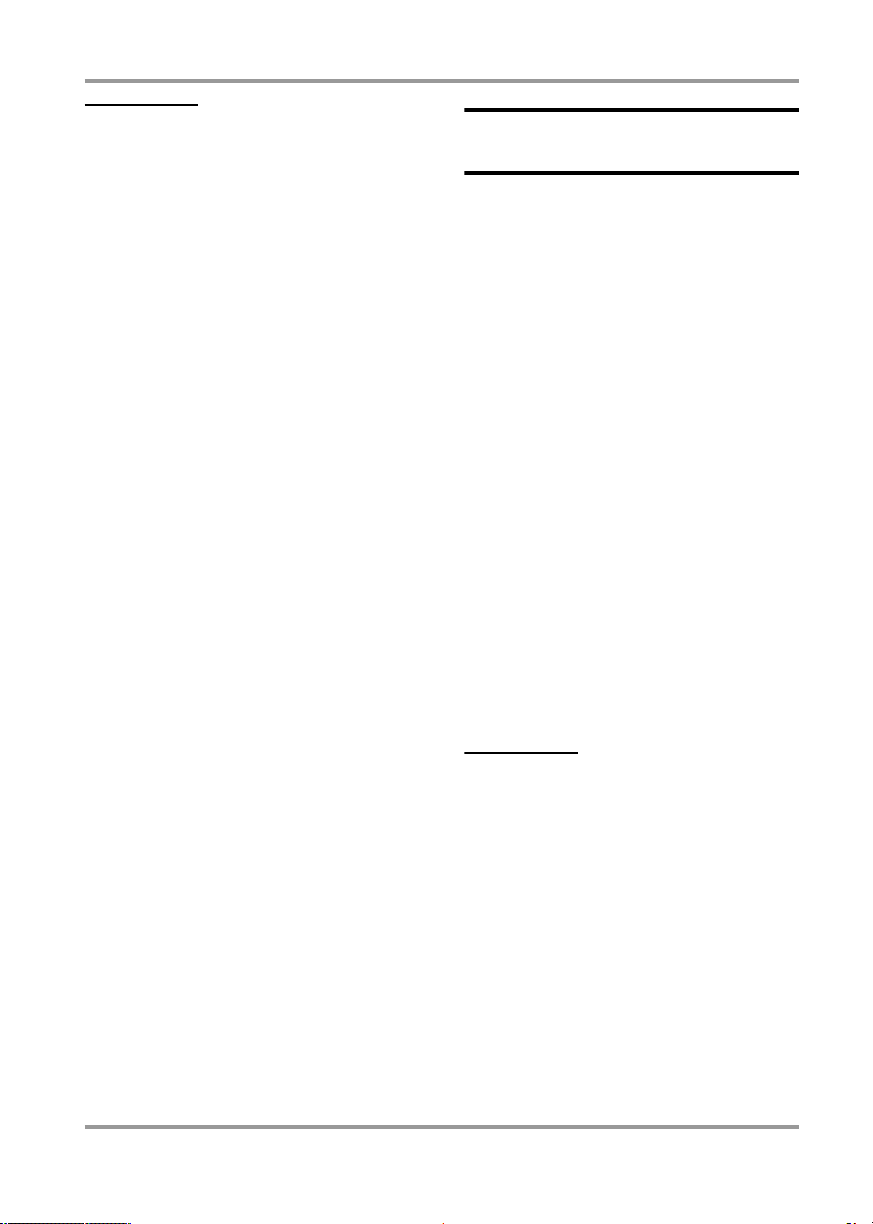
その他 の機能
HINT
(REC)キー の 代わ り に 4(MENU)キー
5
を押 す と、変更箇所を破棄して1つ手前の画面
に戻 り ます。
..
4444..
トップ画面に戻ります。
ステレオモードのトップ画面が表示さ
れるまで、 4(MENU)キーを繰り返
し押してください。
ディスプレイのコントラストを
調節する
ディスプレイのコントラストを調節するに
は、次のように操作します。
..
1111..
メインメニュー画面を呼び出します。
ステレオモードまたは4チャンネルモー
ドのトップ画面で、 4(MENU)キー
を押してください。
..
2222..
CONTRAST画面を呼び出します。
3
(REW)/ 2(FF)キーを繰り返し
押してCONTRASTにカーソルを合
わせ、 5(REC)キーを押してくださ
い。コントラストの設定値(1〜8)が
表示されます。
..
3333..
コントラストを調節します。
(REW)/ 2(FF)キー を使って
3
コントラストの値を変更し、 5(REC)
キーを押してください。調節した値が
確定し、メイ ンメ ニュ ー画面 に戻 ります。
ZOOM H2
HINT
(REC)キー の 代わ り に 4(MENU)キー
5
を押 す と、変更箇所を破棄して1つ手前の画面
に戻 り ます。
..
4444..
トップ画面に戻ります。
ステレオモードまたは4チャンネルモー
ドのトップ画面が表示されるまで、
(MENU)キーを押してください。
4
81
Page 82
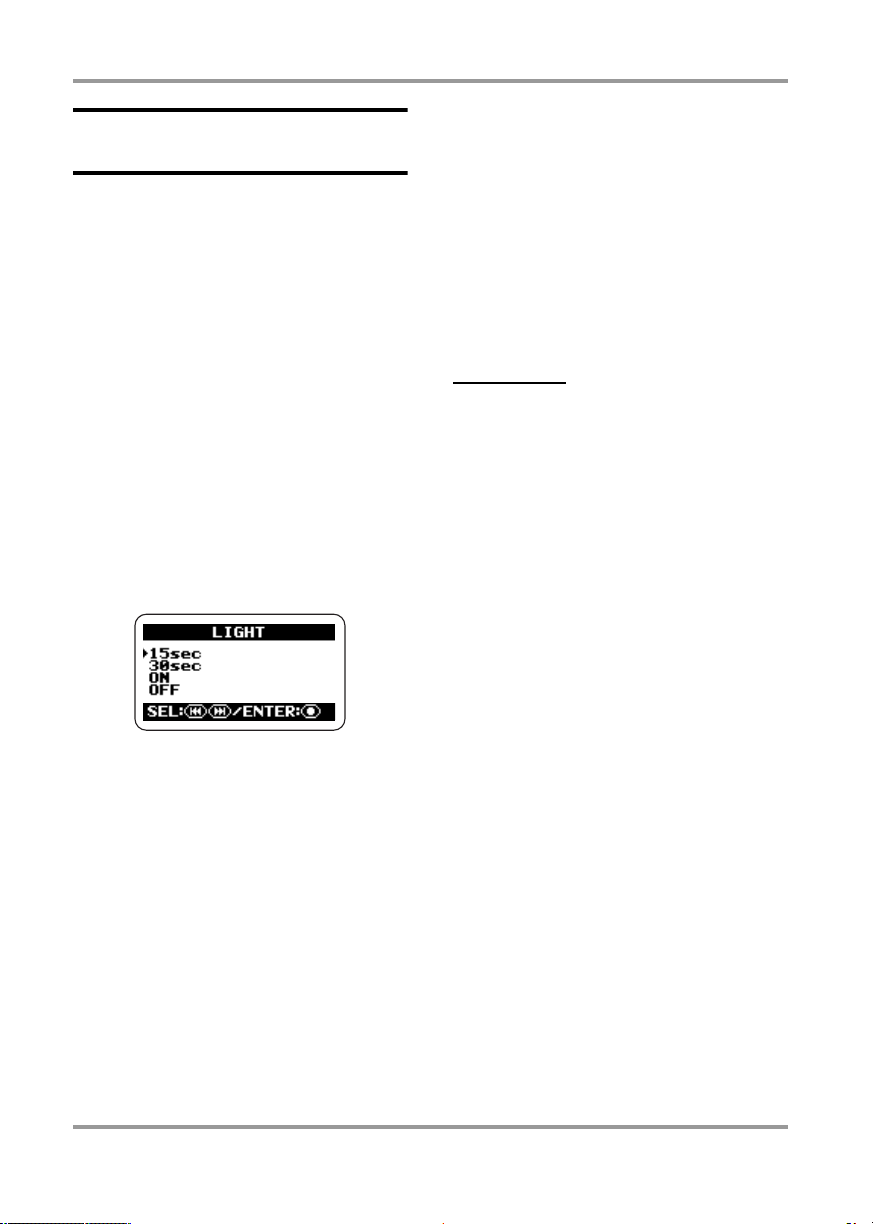
その他 の機能
バックライトのオン/オフを設
定する
H2 が初期状態のとき、最後にキーを操作し
てから15秒経つと、バックライトがオフに
なります。オフになるまでの時間を長くし
たり、常時オンまたは常時オフに設定した
りすることも可能です。
..
1111..
メインメニュー画面を呼び出します。
ステレオモードまたは4チャンネルモー
ドのトップ画面で、 4(MENU)キー
を押してください。
..
2222..
LIGHT画面を呼び出します。
3
(REW)/ 2(FF)キーを繰り返し
押してLIGHTにカーソルを合わせ、
(REC)キーを押してください。
5
常にバックライトが点灯します。
● OFF
バックライトは点灯しません。
..
3333..
バックライトの設定を行ないます。
(REW)/ 2(FF)キーを使ってバッ
3
クライトの動作を選び、 5(REC)キー
を押してください。選択した項目が確
定し、メインメニュー画面に戻ります。
HINT
(REC)キーの 代 わり に 4(MENU)キ ー
5
を押すと、変更箇所を破棄して1つ手前の画面
に戻ります。
..
4444..
トップ画面に戻ります。
ステレオモードまたは4チャンネルモー
ドのトップ画面が表示されるまで、
(MENU)キーを押してください。
4
この画面では、バックライトの動作を
選択します。選択可能な項目は次の通
りです。
● 15sec(初期設定)
最後にキーを操作してから15 秒で
オフになります。
● 30sec
最後にキーを操作してから30 秒で
オフになります。
●ON
82
ZOOM H2
Page 83

その他 の機能
電池の種類を指定する
H2 で は、電池の残量がディスプレイに表示
されます。この表示をより正確なものにす
るために、以下の方法でご使用になる電池
の種類を指定してください。
..
1111..
メインメニュー画面を呼び出します。
ステレオモードまたは4チャンネルモー
ドのトップ画面で、 4(MENU)キー
を押してください。
..
2222..
BATTERY TYPE 画面を呼び出しま
す。
3
(REW)/ 2(FF)キーを繰り返し
押してBATTERYにカーソルを合わ
せ、 5(REC)キーを押してください。
インメニュー画面に戻ります。
HINT
(REC)キー の 代わ り に 4(MENU)キー
5
を押 す と、変更箇所を破棄して1つ手前の画面
に戻 り ます。
..
4444..
トップ画面に戻ります。
ステレオモードまたは4チャンネルモー
ドのトップ画面が表示されるまで、
(MENU)キーを押してください。
4
選択可能な電池の種類は次の通りです。
● ALKALI(初期設定)
アルカリ電池またはオキシライド電
池を使用するときに選択します。
● Ni-MH
充電して再利用するニッケル水素蓄
電池を使用するときに選択します。
..
3333..
電池の種類を選択します。
3
(REW)/ 2(FF)キーを使って電
池の種類を選び、 5(REC)キ ー を押
してください。電池の種類が確定し、メ
ZOOM H2
83
Page 84

その他 の機能
キーホールド機能を設定する
H2 では、録音中の誤操作などを防 ぐため
に、ほとんどの操作子を一時的に無効にで
きます(キーホールド機能)。キ ーホールド
機能を有効にするには、次のように操作し
ます。
..
1111..
H2を再生または録音状態にします。
キーホールド機能を有効にすると、ほ
とんどの操作が行えなくなります。こ
のため、キーホールド機能を解除する
まで、この状態が維持されます。
..
2222..
キーホールド機能を有効にします。
(MENU)キーを押し、ディスプレ
4
イにKey Holdと表示されるまで押
し続けてください。
キーホールド機能を有効にすると、
[POWER]スイッチ、[MIC GAIN]ス イ ッ
チおよび 4(MENU)キー以外のすべ
ての操作子が無効となります。
キーホールド機能が有効な間は、いず
れかのキーを押すとディスプレイが2
秒間次のように変わります。
システムソフトウェアを更新
する
SD カードとパソコンを使えば、お客様ご自
身でH2の シ ステ ムソ フ トウ ェ アを バー ジ ョ
ンアップできます。バージョンアップを行
うには、以下のように操作してください。
..
1111..
ズームのWebサイト
(http://www.zoom.co.jp/)から最
新のシステムソフトウェアをダウ
ンロードします。
..
2222..
システムソフトウェアをパソコン
からSDカードにコピーしてくださ
い。
パソコンとH2を 接 続する方法について
は「カードリーダーとして利用する」
(→P71)をご参照ください。
..
3333..
VERSION UP画面を表示させます。
手順2のSD カードをH2に挿入し、
(PLAY/PAUSE)キーを押しながらH2
の電源を入れてください。
次のような画面が表示されます。
1
..
3333..
キーホールド機能を無効にします。
4
(MENU)キーを押し、ディスプレ
イにReleasedと 表 示されるまで押
し続けてください。
84
現在のバージョン 更新後のバージョン
..
4444..
バージョンアップを実行します。
(REW)/ 2(FF)キーを使ってカー
3
ソルをOK に合わせ、 5(REC)キ ー
を押してください。
ZOOM H2
Page 85

ディスプレイが次のように変わり、バー
ジョンアップが実行されます。
バージョンアップが終了すると
Complete!と表示されます。電源を
入れ直すと、新しいバージョンで起動
します。
その他 の機能
ZOOM H2
85
Page 86

仕様
レコーダー
チューナー
メトロノーム
A/D変換
D/A変換
記録メディア
データタイプ
ステレオモード 4CHモード
トラック 2 4
同時録音トラック 2 4
同時再生トラック 2 4
録音時間 4GB(SDHC)
約 380分 (WAV44.1kHz/16bit ステレオトラック)
約68時間 (MP3 44.1kHz/128kbps ステレオトラック)
※録音時間は目安です。条件により多少短くなることがあります。
最大録音ファイルサイズ 2GB
ロケート 時/分 /秒
Audioファイル編集
名前編集、削除、録音ファイルサイズ確認、録音日付確認、分割、
ノーマライズ
その他機能
MP3エンコード、A-Bリピート、ローカット、
AGC/コンプレッサー/リミッター、マーカー機能
クロマチック、ギター、ベース、オープン A/D/E/G、DADGAD
メトロノーム音源 5
変拍子 アクセントなし、1/4〜8/4、6/8
テンポ 40.0〜 250.0BPM
24ビット
128倍オーバーサンプリング
24ビット
128倍オーバーサンプリング
SDカード(16MB〜2GB)、SDHCカード (4GB)
フォーマット WAV
<録音/ 再生>
量子化ビット数
16/24bit
サンプリング周波数
44.1kHz、48kHz、96kHz (ステレオモード)
44.1kHz、48kHz (4CHモード)
フォーマット MP3 (ステレオモード)
<録音>
ビットレート 48、56、64、80、96、112、
128、160、192、224、256、
320kbps、VBR
サンプリング周波数 44.1kHz
86
ZOOM H2
Page 87

ディスプレイ
<再生>
ビットレート 32、40、48、56、64、80、96、
サンプリング周波数 44.1kHz、48kHz
128 ×64ドット
フルドット LCD(バックライト付)
112、128、160、192、224、
256、320kbps、VBR
仕様
入力
出力
USB
電源
連続録音時間
連続再生時間
外形寸法
重量
LINE IN ミニステレオフォーンジャック
入力インピーダンス 10kΩ
入力レベル −10dBm
EXT MIC IN ミニステレオフォーンジャック(プラグインパワー対応 :2.5V)
入力インピーダンス 20kΩ
入力レベル L −2 0dBm
M −30dBm
H −4 0dBm
内蔵ステレオマイク
W-XYステレオマイク
MIC GAIN L +1.5dB
M +17dB
H +2 7dB
PHONES/LINE OUT
ライン 出力負荷インピーダンス 10kΩ以上
定格出力レベル −10dBm
フォン 15mW+15mW (負荷 32Ω時)
USB 2.0FULL speed
マスストレージクラス動作、オーディオインターフェース動作
各USB機能は USBバスパワーでの動作可能
ACアダプター DC9V、300mA (ズームAD-0006)
電池 単 3乾電池 2本
4時間
4.5時間
63.5(W) ×110(D)×3 2(H)mm
110g
*0dBm=0.775Vrms
ZOOM H2
87
Page 88
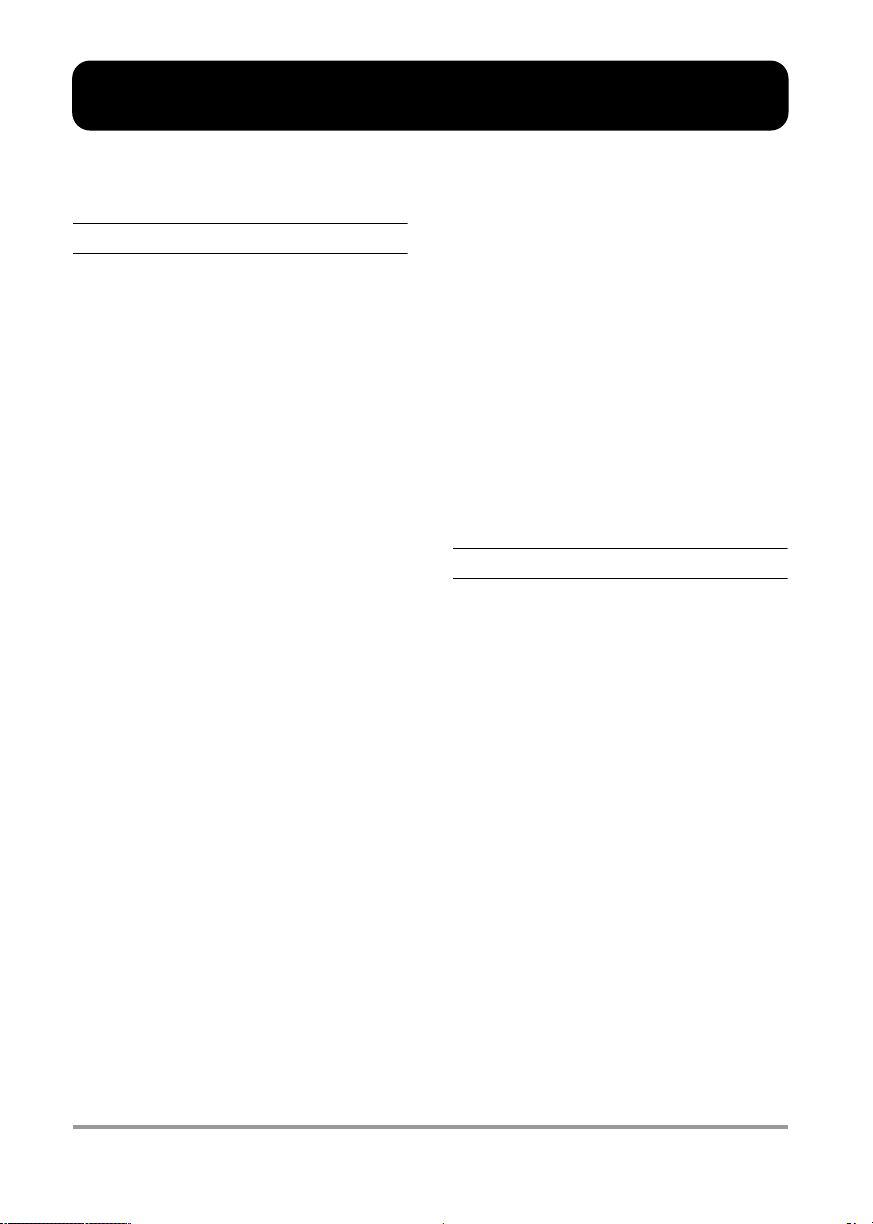
故障かな?と思われる前に
H2 の動作がおかしいと感じられたときは、まず次の項目を確認してください。
録音/再生のトラブル
◆ 音が出ない、もしくは非常に小さい
・モニターシステムの接続、およびモニ
ターシステムの音量を確認してください。
・H2 の音量が下がっていないか確認し
てください。
◆ 録音した音が聞こえない、もしくは非常
に小さい
・内蔵マイクを使用している場合は、マ
イクを向ける方向とマイクパターンが
適切かどうかを確認してください(→
P21)。
・[MICGAIN]スイッチの設定を確認し
てください(→P15)。
・録音レベルの設定が適切かどうかを確
認してください(→P16)。
・[LINE IN] 端子にCD プレーヤーなどを接
続しているときは、接続した機器の出
力レベルを上げてみてください。
◆ 内蔵マイク/外付けマイクが使用できな
い、マイクパターンが選択できない
・[EXT MIC IN] 端子または [LINE IN] 端子
に機器が接続されている場合、内蔵マ
イクが無効となり、マイクパターンは
選択できません。接続した機器をすべ
て外してください。
・[LINE I N]端子に機器が接続されて いる場
合、[EXT MICIN] 端子が無効となりま
す。
◆ 録音できない
・スロットに SD カードが挿入されている
ことを確認してください。
・ディスプレイにKey Holdと表示され
るときは、キーホールド機能が有効に
なっています。キーホールド機能を無
効にしてください(→P84)。
◆4チャンネルモードで再生したときの音
量バランスがおかしい
・3D パンの設定を確認し、必要ならば
設定をリセットしてください(→P32)。
その他のトラブル
◆ USB端子をパソコンに接続しても認識
されない
・対応 OS が適切かどうかを確認してくだ
さい(→P71)。
・H2をパソコンに認識させるためには、H2
側で接続操作を行う必要があります(→
P71)。
88
ZOOM H2
Page 89
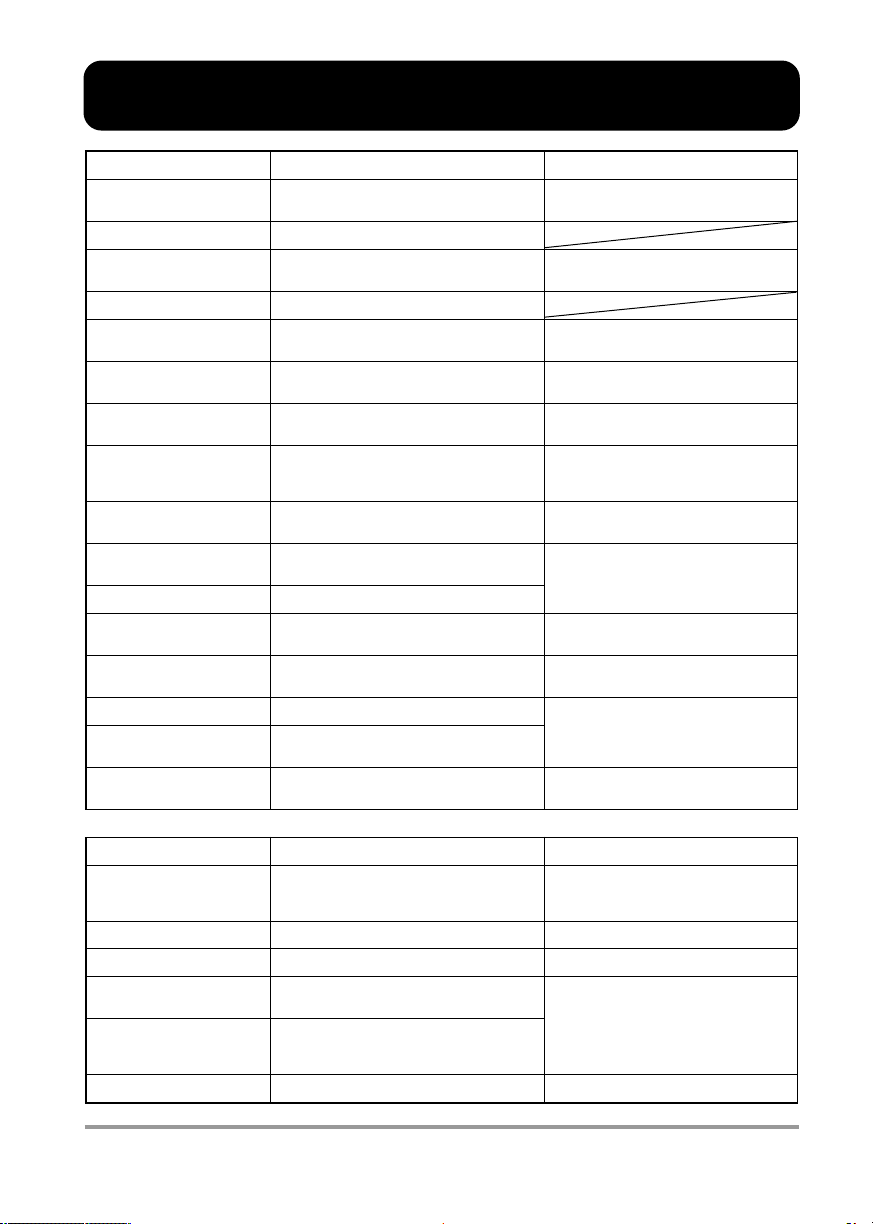
エラーメッセージ一覧表
カード関連のメッセージ 原因 対処法
No Card
No File
Card Format Error!
Card Full!
File name exists!
Stop Recorder!
Card Protected
Format Card?
Now Recording!
File Create Error!
Card Error!
File Protected
File Rename Error!
Card Write Error
Card Read Error!
Data Write Error
※ カード関 連のエ ラーメ ッセージ が頻発 する場 合は、カード の不良 が考え られます。
その他 のメッセージ
RESET DATE/TIME
Low Battery!
Please Power Off
Please pull out external input
Only Built-in MIC is active
Invalid File!
SDカード が装着さ れてい ない
操作対 象となる 有効な ファイ ルがない
SDカード のフォー マット に失敗 した / カー ド
が正常 に認識で きない
録音時 などにカ ードの 容量が いっぱい になっ た
ファイ ル名を変 更しよ うとし た時、同一の 名前
のファ イルが既 に存在 してい た
再生・録音 動作中に は入れ ないメ ニューに 入ろ
うとし た
SDカード がライト プロテ クトさ れていま す
フォー マットが 不正な SDカード が装着さ れて
いる
録音動 作中、録音待 機中に 入れな いメニュ ーに
入ろう とした
録音を 開始しよ うとし てファ イル作成 に失敗 し
た
カード エラーが 発生し た
ファイ ルメニュ ーの操 作で、読み 取り専用 の
ファイ ルに書き 込もう とした
ファイ ル名変更 の際に、空 白のフ ァイル名 など
不正な ファイル 名が指 定され た
録音以 外のカー ド書込 み時の エラーメ ッセー ジ
ファイ ル読み込 み時に 発生し たエラー のメッ
セージ
SDカード へのデー タ転送 が間に 合わず、録音
結果が 音飛びし てしま った
原因 対処法
内蔵の カレンダ ー時計 が電池 切れのた めリセ ッ
トされ た
電池電 圧が低下 してい る 新しい 電池に交 換して くださ い
電源OFF処 理が終 了した 電源S Wを OFFしてく ださい
外付け マイク/ 外部機 器が接 続されて いると き
は、マイク パターン が選択 できな い
4チャン ネルモ ードで は、内蔵マイ クのみ が有
効なの に、外付けマ イク/ 外部機 器が接続 され
ている
不正な ファイル を操作 しよう とした 正しい ファイル を使用 してく ださい
SDカード を装着し 電源を 入れ直 してくだ
さい
※
別のフ ァイル名 に変更 してく ださい
レコー ダーをス トップ してか ら操作し てく
ださい
SDカード のライト プロテ クトス イッチを
解除し てくださ い
この画 面でYESを選 択しRECキー を押
すと、デー タを消去 し再初 期化を おこない
ます
録音を 停止して から操 作して ください
※
PCな どでフ ァイルの 読み取 り専用 属性を
外して ください
使えな い文字を 削除し てくだ さい
※
録音モ ードのサ ンプリ ング周 波数を下 げる
かビッ ト長を小 さくし てくだ さい
内蔵カ レンダー 時計の 日時を 合わせて くだ
さい カ レンダー 時計の 動作に は電池が 必要
です
[EXT MIC IN] 端子/ [LINE IN] 端 子から 外
付けマ イク/外 部機器 を取り 外してく ださ
い
ZOOM H2
89
Page 90

索引
【数字・英字】
3Dパン ................................ 32
4チ ャン ネル モード ......6, 27
再生.................................. 31
ステレオファイルへの変換
......................................... 57
セットアップ例 .............. 29
バランスの調節(3Dパン)
......................................... 32
マイクパターンの選択... 27
録音.................................. 29
録音モードの選択 .......... 35
A-Bリピ ート 機能 ............... 46
AGC...................................... 37
BWF...................................... 24
MARK .......................... 24, 59
[MIC ACTIVE]インジケーター
......................................... 22
MP3 ..................................... 35
WAVファイル→MP3の
変換.................................. 55
録音モードの選択 .......... 35
[PLAY/REC]イ ンジケ ータ ー
.................16, 17, 23, 30
SDカー ド ....................11, 47
音飛びについて .............. 62
残量の表示...................... 60
初期化.............................. 61
フォルダの内容.............. 72
USB
オーディオインターフェー
スとして使用.................. 73
カードリーダーとして使用
......................................... 71
USB バス パワ ー ................. 73
WAV..................................... 36
WAVファイル→MP3の
変換 ................................. 55
【あ行】
オーディオインターフェース
......................................... 73
オートレコード機能.......... 39
オフマイク.......................... 20
オンマイク.......................... 20
【か行】
外部機器の録音 .....6, 10, 20
キーホールド機能 .............. 84
キューポイント(マーカー)
......................................... 24
コンプレッサー .................. 37
【さ行】
再生
4チャンネルモード........31
ステレオモード...............25
サラウンド..............................6
サンプリング周波数........... 36
システムソフトウェアの更新
..........................................84
収音角度 ................. 5, 19, 21
ステレオモード............. 5, 18
再生..................................25
セットアップ例...... 19, 20
マイクパターンの選択...21
録音..................................23
録音モードの選択........... 35
接続....................................... 10
設置....................................... 12
セットアップ例
4チャンネルモード........29
ステレオモード...... 19, 20
外付けマイク ......... 5, 10, 20
プラグインパワーの
オン/オフ ......................80
90
ZOOM H2
Page 91
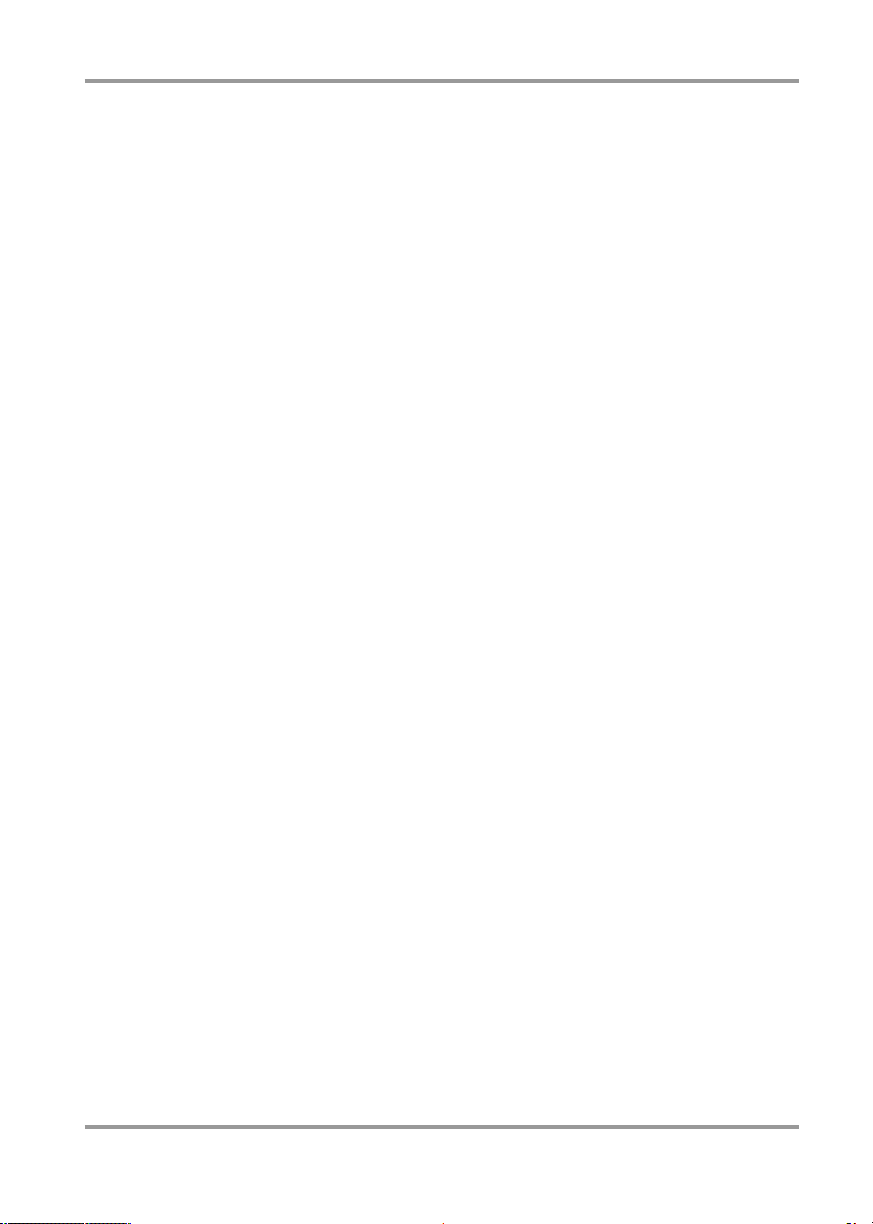
索引
【た行】
チューナー機能................... 63
基準ピッチ...................... 66
ディスプレイのコントラスト
..........................................81
電池
種類の指定...................... 83
電池の挿入...................... 11
動作モード........................... 14
トップ画面
4チャンネルモード........ 28
ステレオモード...............18
【な行】
内蔵マイク........ 5, 6, 19, 29
入力感度 ...............15, 23, 29
ノーマライズ....................... 54
【は行】
バックライトのオン/オフ
..........................................82
日付/時刻を設定する....... 78
ファイル ............................... 47
削除.................................. 52
情報の表示...................... 49
選択.................................. 48
名前の変更...................... 50
ノーマライズ ..................54
分割..................................53
ファイルフォーマット ......36
フォルダの選択...................48
プラグインパワーの
オン/オフ........................... 80
プリレコード機能...............42
プレイモード....................... 45
【ま行】
マークのリスト...................59
マイクパターン...................21
メトロノーム機能...............67
モニター方法の選択 .......... 79
【ら行】
リミッター........................... 37
量子化ビット数...................36
ローカットフィルター ......38
録音
4チャンネルモード .......29
ステレオモード .............. 23
録音モード........................... 35
サンプリング周波数.......36
ファイルフォーマット
......................................... 36
量子化ビット数 .............. 36
録音レベル........... 15, 24, 30
ZOOM H2
91
Page 92

株式会社ズーム
〒101-0032 東京 都千代田区岩 本町2-11-2 イト ーピア岩本町 二丁目ビル2階
ホームページ http://www.zoom.co.jp
H2 - 5010-2
Page 93

H2の電源を入れましょう
1
ZOOMH2カンタン録音ガイド
内蔵マイクパターン選択のヒント!
録音したい対象やシチュエーションによってマイク
パターンを切り替えると効果的です。
[POWER]スイッチをONにします。
(REC)キーを押してH2を録音待機状態にします
5
2
[PLAY/REC]インジケーターが
赤く点滅
[MICGAIN]スイッチで入力感度を調節します
3
入力レベルをモニターできます。
もう一度(REC)キーを押し、録音を開始します
4
5
FRONT90
90゜
楽器単体やソロボーカルの録音
REAR120
120゜
空気感も含めて広い対象を録音
SURROUND
5
6
赤い点灯に変わります。
(REC)キーを押し、録音を停止します
5
録音ファイル先頭に戻ります。
(PLAY/PAUSE)キーを押し、録音したファイルを再生します
1
[PLAY/REC]インジケーターが
緑に点灯
野外での録音時は風防を装着しましょう
ファイルの先頭、
または1つ前の
ファイルを選択
押し続けると
巻き戻し
H2の前後の音を同時に収音
バンドリハーサルの録音など
風によるマイクの吹かれ雑音を
軽減できます。
次のファイルを
選択
押し続けると
早送り
再生/一時停止
Rec Guide-J-2
Page 94
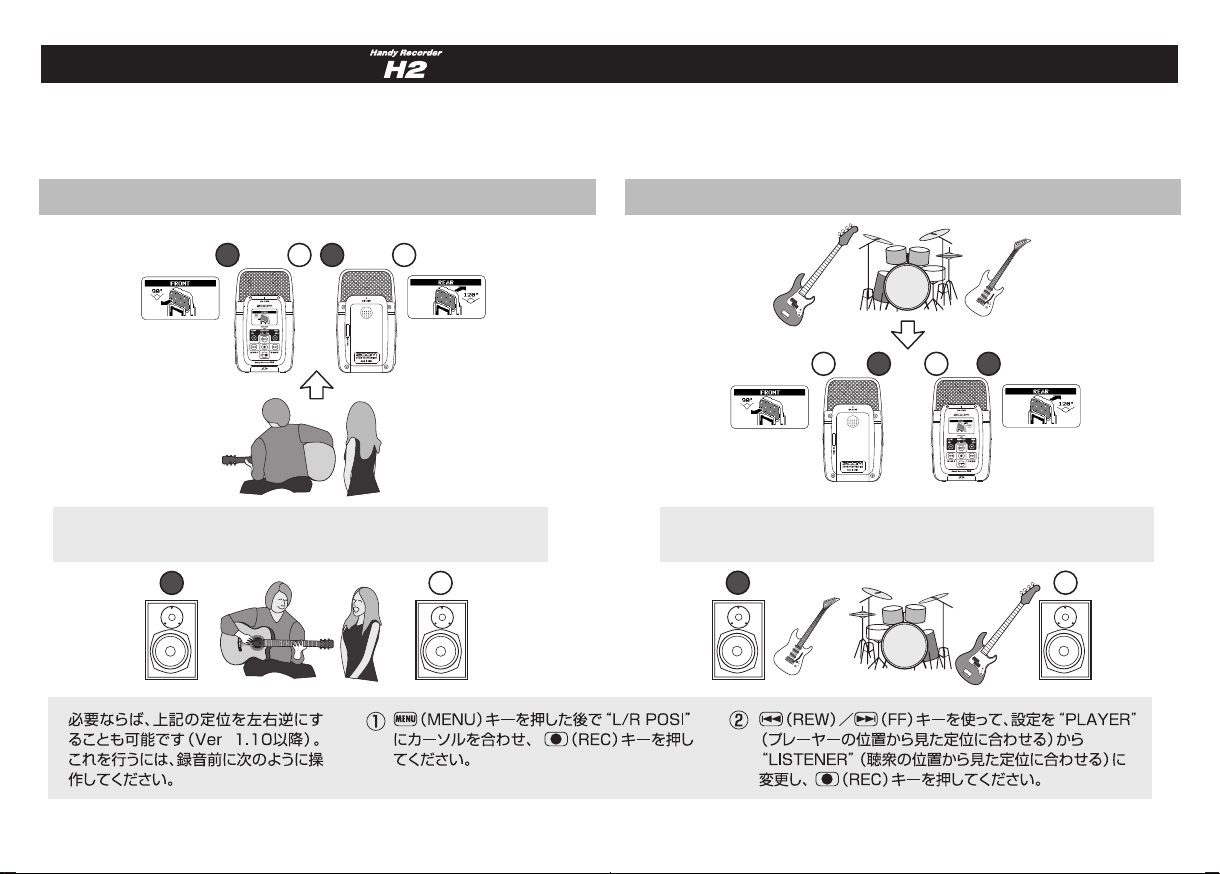
録音時の左右の位置について
H2が初期状態のとき、ステレオ/サラウンド録音を行うと、H2に向かって演奏するユーザーから見た左右の位置を基準にして、
定位が設定されます。このため、H2をユーザーとは逆の位置にある音源に向けて録音するときは、ユーザーから見た左右の位置
と、録音内容を再生するときの左右の位置が逆転します。
H2をユーザー自身に向けて録音するとき H2をユーザーとは逆の位置にある音源に向けて録音するとき
FRONT90° REAR120°
RLRL
RLR L
FRONT90° REAR120°
ユーザーの位置から見た左右の定位と、録音内容を再生するときの
左右の定位が一致します。
ユーザーの位置から見た左右の定位と、録音内容を再生するときの
左右の定位が逆転します。
RL
※上記設定はSDカードに保存されます。また、この機能は内蔵マイクにのみ有効です。
RL
